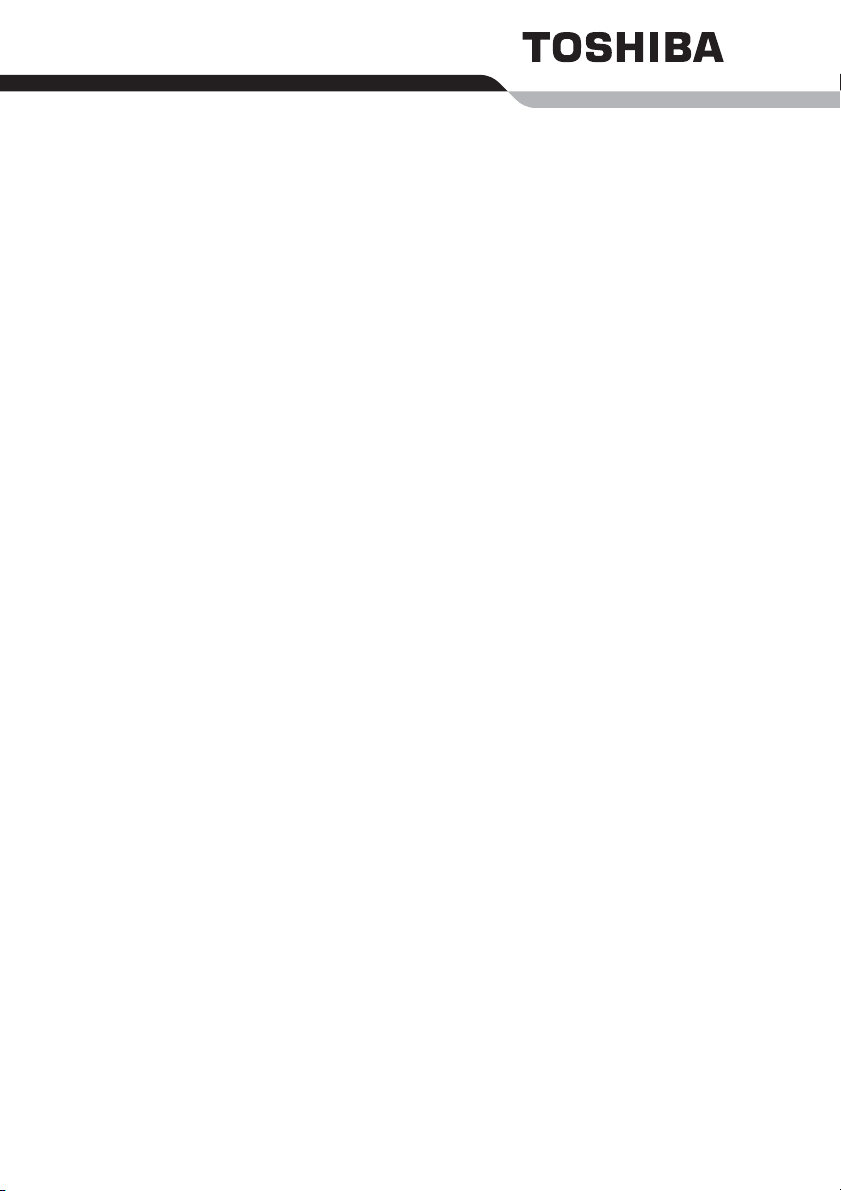
Podręcznik
użytkownika
P100
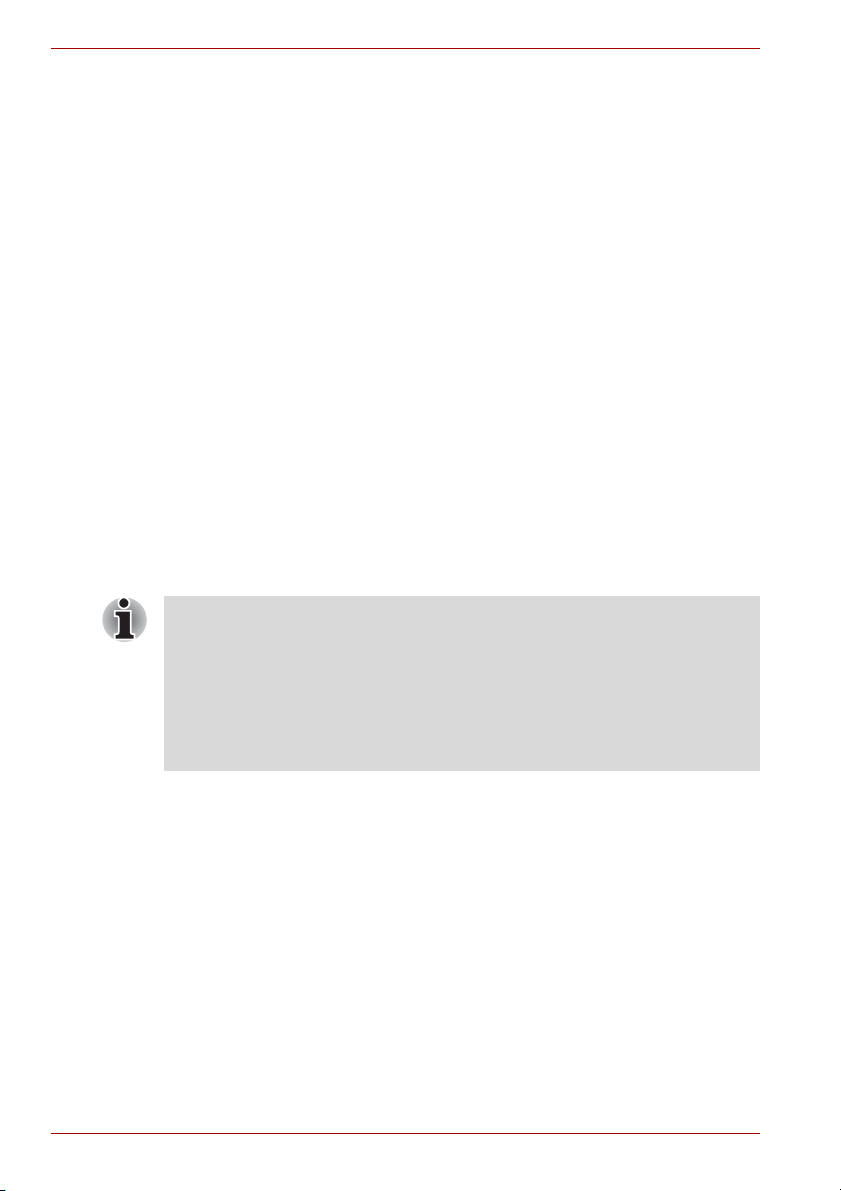
Prawa autorskie
© 2006 TOSHIBA Corporation. Wszelkie prawa zastrzeżone. Zgodnie z
prawem autorskim, tego podręcznika nie wolno powielać w żadnej formie
bez wcześniejszej pisemnej zgody firmy TOSHIBA. Korzystanie z
informacji zawartych w podręczniku nie jest objęte zobowiązaniami
patentowymi.
Podręcznik użytkownika przenośnego komputera osobistego z serii P100
Wydanie pierwsze, styczeń 2006
Utwory muzyczne, materiały wideo, programy komputerowe, bazy danych
itp. są chronione prawami autorskimi. Materiał chroniony prawami
autorskimi może być kopiowany jedynie w celach niekomercyjnych.
Kopiowanie z pominięciem powyższych ograniczeń (w tym zmiana formatu
danych) albo modyfikacja tych materiałów, przegrywanie lub dystrybucja za
pośrednictwem Internetu bez pozwolenia właścicieli praw autorskich, może
być przyczyną roszczeń odszkodowawczych lub grzywny z racji naruszenia
praw autorskich lub osobistych. Należy pamiętać o przestrzeganiu praw
autorskich przy kopiowaniu dzieł chronionych tymi prawami lub
przeprowadzaniu innych czynności.
Należy pamiętać, że korzystanie z funkcji przełączania trybu ekranu
(szerokokątny Wide, szerokoką
urządzenia do wyświetlania powiększonych obrazów/klipów wideo w
kawiarenkach lub hotelach w celach zarobkowych lub pokazów
publicznych może być przyczyną naruszenia praw autorskich właściciela.
Ten produkt zawiera technologię chronioną przez prawa autorskie i prawa
dotyczące własności intelektualnej, która została opatentowana w Stanach
Zjednoczonych i innych krajach. Ta technologia chroniona przez prawa
autorskie musi być użytkowana zgodnie z autoryzacją firmy Macrovision i
jest przeznaczona wyłącznie do zastosowań domowych oraz innych
ograniczonych prezentacji, jeżeli autoryzacja firmy Macrovision nie
uwzględnia innych zastosowań. Stosowanie inżynierii wstecznej oraz
demontaż urządzenia są zabronione.
tny z powiększeniem Wide Zoom, itp.) tego
Uwaga
Ten podręcznik został zatwierdzony i poprawiony z zachowaniem należytej
staranności. Oznacza to, że zawarte w nim instrukcje oraz opisy
przenośnego komputera osobistego z serii P100 były aktualne w czasie
opracowywania podręcznika. Komputer i podręcznik mogą ulec
modyfikacjom bez powiadomienia. Firma TOSHIBA nie ponosi
odpowiedzialności za jakiekolwiek szkody wynikające bezpośrednio lub
pośrednio z błędów, pominięć oraz rozbieżności między rzeczywistym
komputerem, a informacjami zawartymi w tym podręczniku.
ii Podręcznik użytkownika
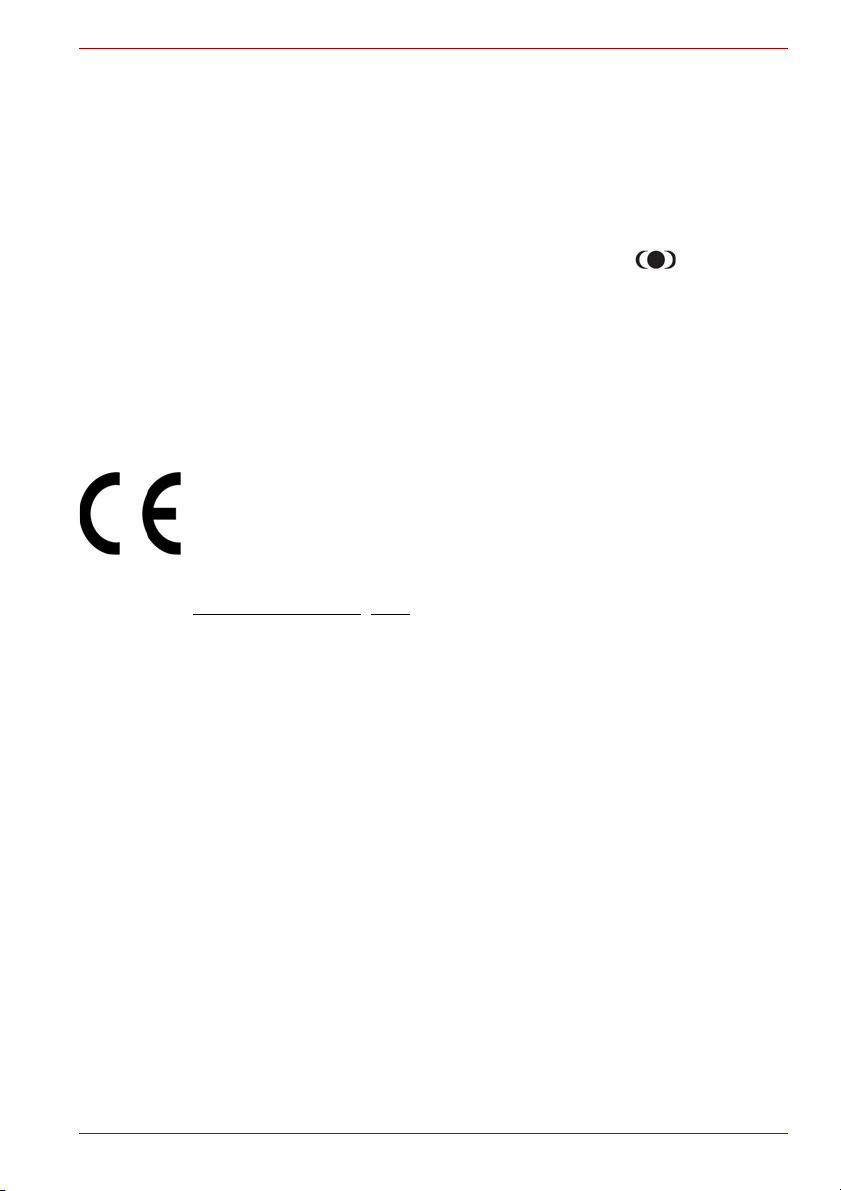
Znaki towarowe
Intel, Centrino, Core i Celeron są znakami towarowymi lub zastrzeżonymi
znakami towarowymi firmy Intel Corporation.
Windows® i Microsoft są zastrzeżonymi znakami towarowymi firmy
Microsoft Corporation.
Photo CD jest znakiem towarowym firmy Eastman Kodak.
TruSurround XT, TruBass, Dialog Clarity, SRS i symbol są znakami
handlowymi SRS Labs, Inc.
TruSurround XT, WOW XT, TruBass, SRS 3D oraz technologie FOCUS są
licencjonowane przez firmę SRS Labs, Inc.
W podręczniku mogą być również wykorzystane inne znaki towarowe oraz
zarejestrowane znaki towarowe nie wymienione powyżej.
Deklaracja zgodności z normami europejskimi
Na tym produkcie umieszczono znak CE zgodnie z odpowiednimi
dyrektywami Unii Europejskiej. Firmą odpowiedzialną za umieszczenie na
produkcie znaku CE jest firma Toshiba Europe GmbH z siedzibą w
Hammfelddamm 8, 41460 Neuss, Niemcy.
Pełną, oficjalną treść Deklaracji zgodności z normami Unii Europejskiej
można znaleźć na stronie internetowej firmy TOSHIBA
http://epps.toshiba-te
g.com.
Zastrzeżenie dotyczące modemu
Deklaracja zgodności
Urządzenie zostało dopuszczone do użytku na podstawie decyzji komisji
CTR 21 dotyczącej jednoterminalowych połączeń z publiczną komutowaną
siecią telefoniczną (PSTN).
Ze względu na różnice między tego typu sieciami w poszczególnych
krajach/regionach, to zezwolenie nie jest jednak związane z bezwarunkową
gwarancją prawidłowego działania urządzenia po przyłączeniu do
jakiejkolwiek publicznej komutowanej sieci telefonicznej.
W przypadku problemów należy w pierwszej kolejności skontaktować się z
dostawcą sprzętu.
Podręcznik użytkownika iii
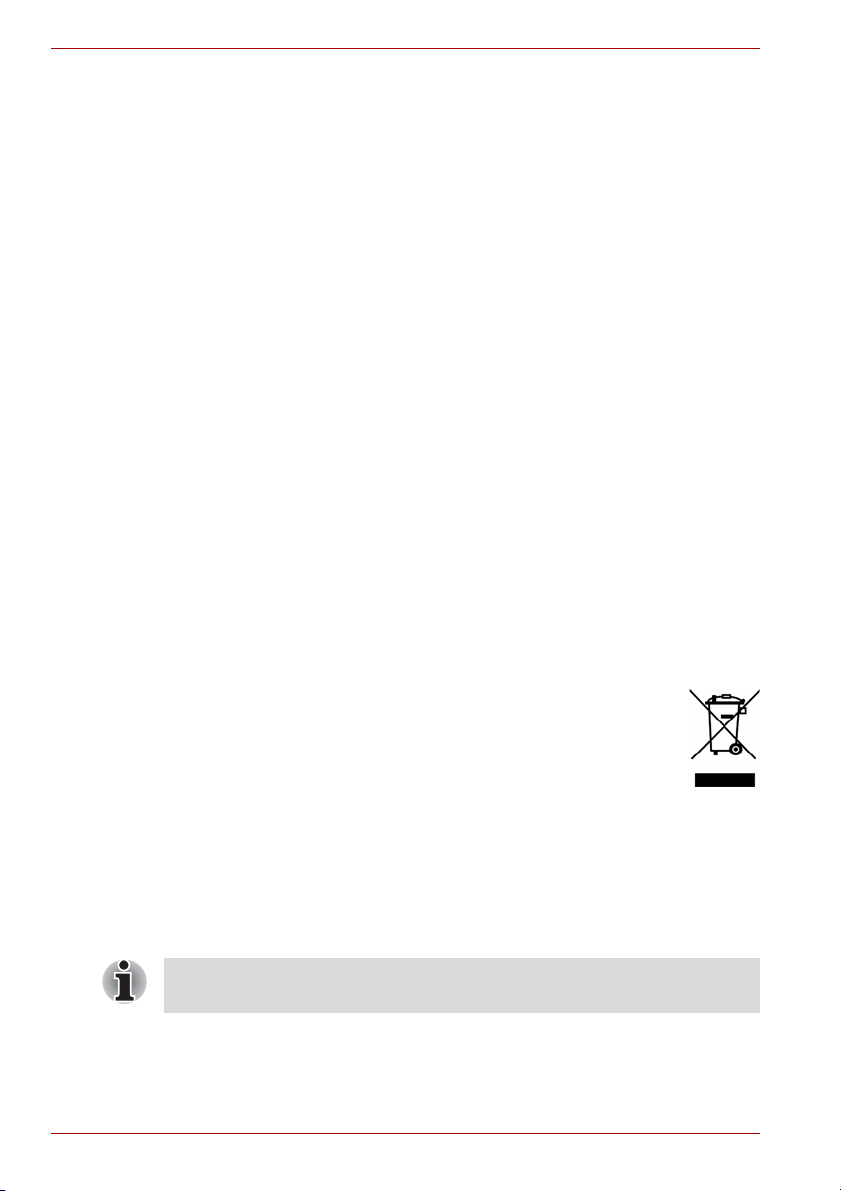
Deklaracja zgodności z sieciami
Produkt został zaprojektowany zgodnie z wymaganiami dotyczącymi
współpracy z następującymi sieciami. Został sprawdzony pod względem
zgodności z dodatkowymi wymaganiami uwzględnionymi przez normę
EG 201 121.
Niemcy ATAAB AN005, AN006, AN007, AN009, AN010 i
DE03, 04, 05, 08, 09, 12, 14, 17
Grecja ATAAB AN005, AN006 oraz GR01, 02, 03, 04
Portugalia ATAAB AN001, 005, 006, 007, 011 oraz P03, 04, 08,
10
Hiszpania ATAAB AN005, 007, 012 oraz ES01
Szwajcaria ATAAB AN002
Pozostałe kraje/
regiony
Każda sieć wymaga określonych ustawień przełączników oraz konfiguracji
oprogramowania. Szczegółowe informacje można znaleźć w odpowiednich
sekcjach w podręczniku użytkownika.
Funkcja Hookflash (wywołanie rejestru o ściśle określonym czasie) jest
przedmiotem oddzielnego krajowego zatwierdzenia. Nie została ona
sprawdzona pod względem zgodności z krajowymi przepisami i nie można
zagwarantować prawidłowego działania tej funkcji w określonych sieciach
krajowych.
ATAAB AN003, 004
Poniższa uwaga dotyczy tylko krajów członkowskich UE:
To oznakowanie oznacza, że produktu nie należy wyrzucać
razem z odpadami z gospodarstw domowych. Należy likwidować
zużyty produkt zgodnie z obowiązującymi przepisami, aby
uniknąć zagrożenia środowiska naturalnego i zdrowia człowieka.
Szczegółowe informacje dotyczące ponownego przetwarzania
(recyklingu) produktu można uzyskać w urzędzie miasta lub
gminy, w zakładzie utylizacji odpadów komunalnych albo w
sklepie, w którymprodukt został nabyty.
Instrukcje dotyczące bezpiecznego korzystania z napędu
dysków optycznych
Należy uwzględnić zalecenia międzynarodowe zamieszczone na końcu tej
sekcji.
iv Podręcznik użytkownika
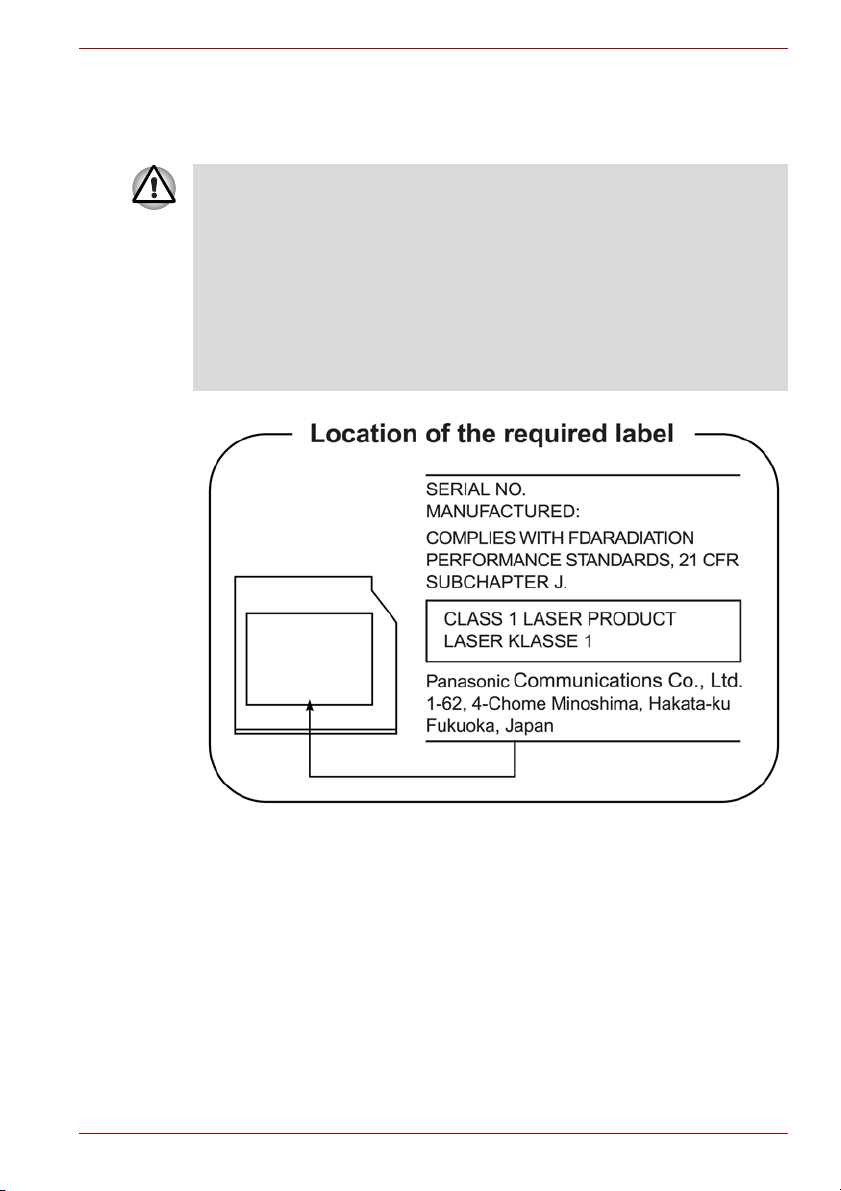
Panasonic
Napędy DVD Super Multi UJ-841B i UJ-850B
■ Napęd DVD Super Multi wykorzystuje system laserowy. Aby umożliwić
prawidłowe korzystanie z tego produktu, należy dokładnie przeczytać
podręcznik użytkownika i zachować w celu ponownego wykorzystania
w przyszłości. Jeżeli konieczna będzie naprawa urządzenia, należy
skontaktować się z autoryzowanym serwisem.
■ Użycie elementów sterujących, regulacja oraz wykonywanie procedur
w sposób inny niż określono w niniejszym dokumencie może być
przyczyną narażenia na niebezpieczne promieniowanie.
■ Nie należy otwierać obudowy urządzenia ze względu na szkodliwość
bezpośredniego działania promieni laserowych.
Podręcznik użytkownika v
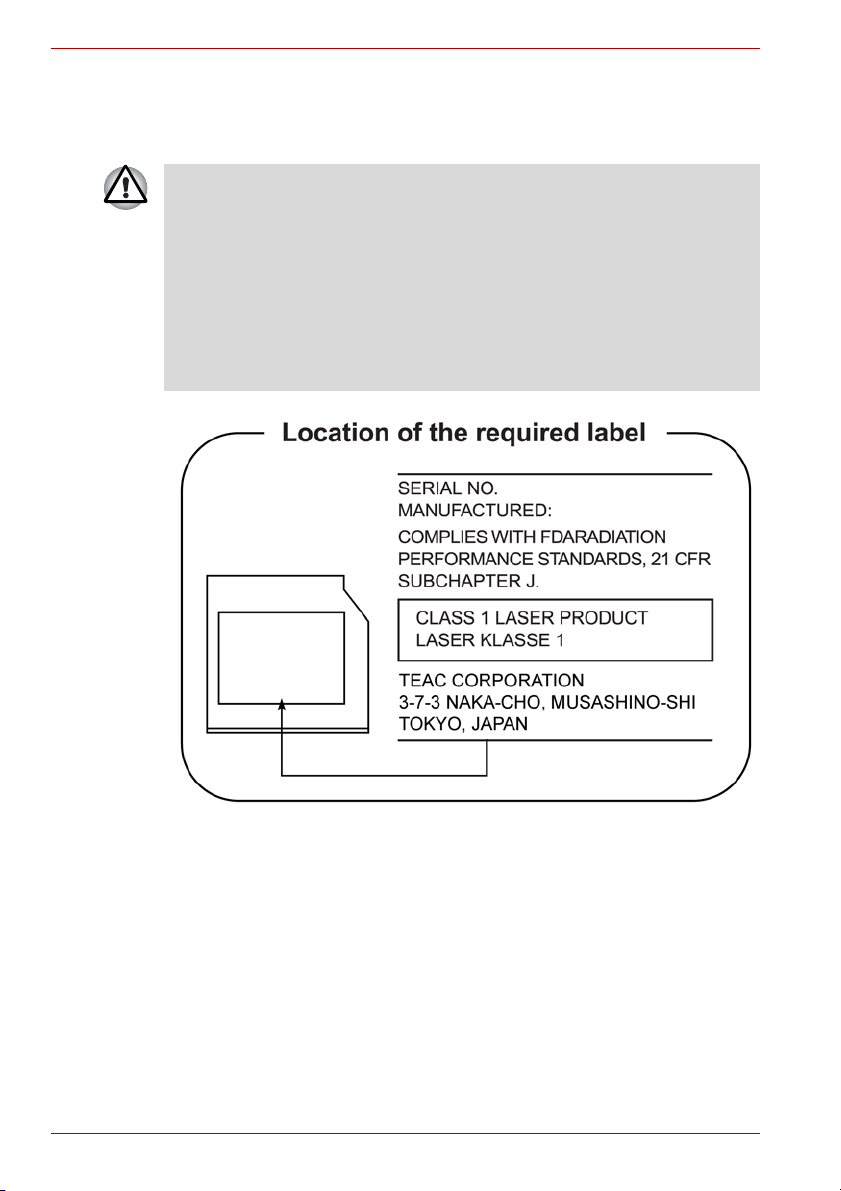
TEAC
Napęd DVD Super Multi DV-W28EB
■ Napęd DVD Super Multi wykorzystuje system laserowy. Aby umożliwić
prawidłowe korzystanie z tego produktu, należy dokładnie przeczytać
podręcznik użytkownika i zachować w celu ponownego wykorzystania
w przyszłości. Jeżeli konieczna będzie naprawa urządzenia, należy
skontaktować się z autoryzowanym serwisem.
■ Użycie elementów sterujących, regulacja oraz wykonywanie procedur
w sposób inny niż określono w niniejszym dokumencie może być
przyczyną narażenia na niebezpieczne promieniowanie.
■ Nie należy otwierać obudowy urządzenia ze względu na szkodliwość
bezpośredniego działania promieni laserowych.
vi Podręcznik użytkownika
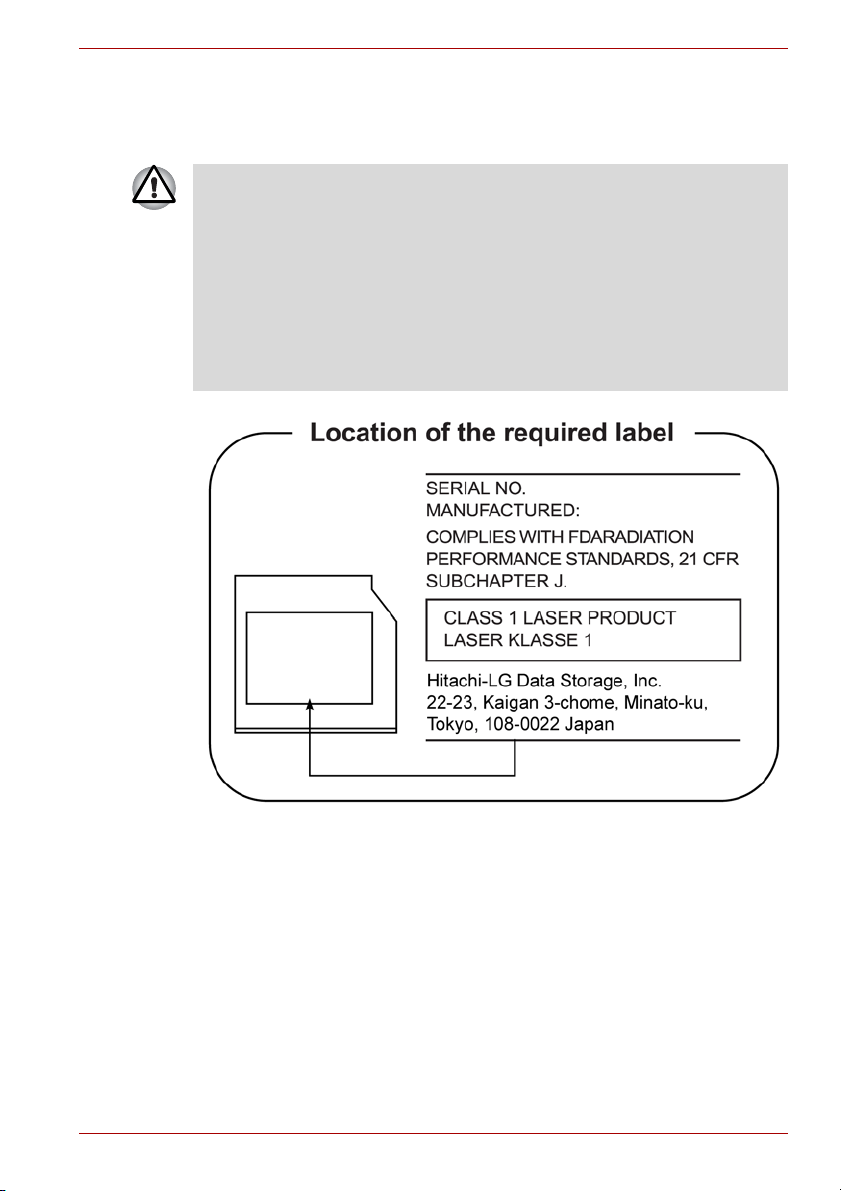
Hitachi-LG Data Storage, Inc.
Napęd DVD Super Multi GMA-4 082N
■ Napęd DVD Super Multi wykorzystuje system laserowy. Aby umożliwić
prawidłowe korzystanie z tego produktu, należy dokładnie przeczytać
podręcznik użytkownika i zachować w celu ponownego wykorzystania
w przyszłości. Jeżeli konieczna będzie naprawa urządzenia, należy
skontaktować się z autoryzowanym serwisem.
■ Użycie elementów sterujących, regulacja oraz wykonywanie procedur
w sposób inny niż określono w niniejszym dokumencie może być
przyczyną narażenia na niebezpieczne promieniowanie.
■ Nie należy otwierać obudowy urządzenia ze względu na szkodliwość
bezpośredniego działania promieni laserowych.
Podręcznik użytkownika vii
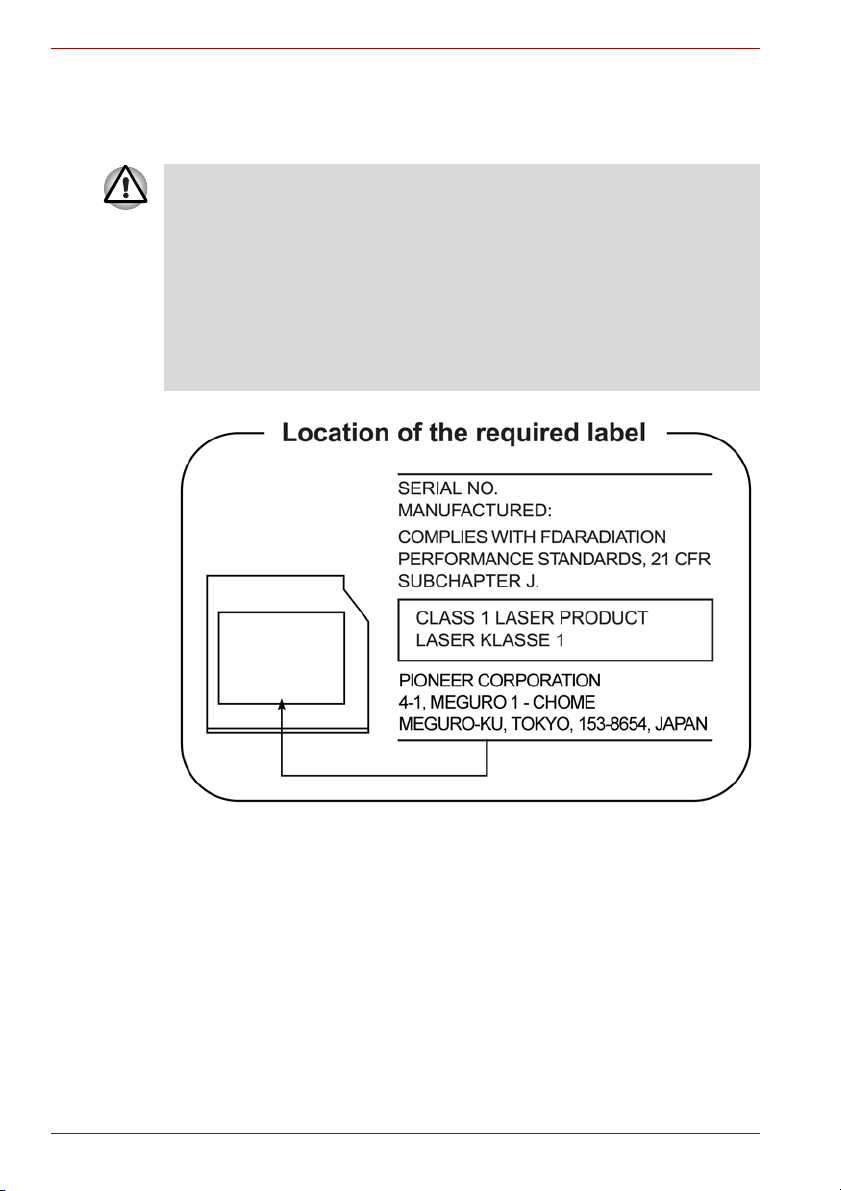
Pioneer
Napęd DVD Super Multi DVR-K16
■ Napęd DVD Super Multi wykorzystuje system laserowy. Aby umożliwić
prawidłowe korzystanie z tego produktu, należy dokładnie przeczytać
podręcznik użytkownika i zachować w celu ponownego wykorzystania
w przyszłości. Jeżeli konieczna będzie naprawa urządzenia, należy
skontaktować się z autoryzowanym serwisem.
■ Użycie elementów sterujących, regulacja oraz wykonywanie procedur
w sposób inny niż określono w niniejszym dokumencie może być
przyczyną narażenia na niebezpieczne promieniowanie.
■ Nie należy otwierać obudowy urządzenia ze względu na szkodliwość
bezpośredniego działania promieni laserowych.
viii Podręcznik użytkownika
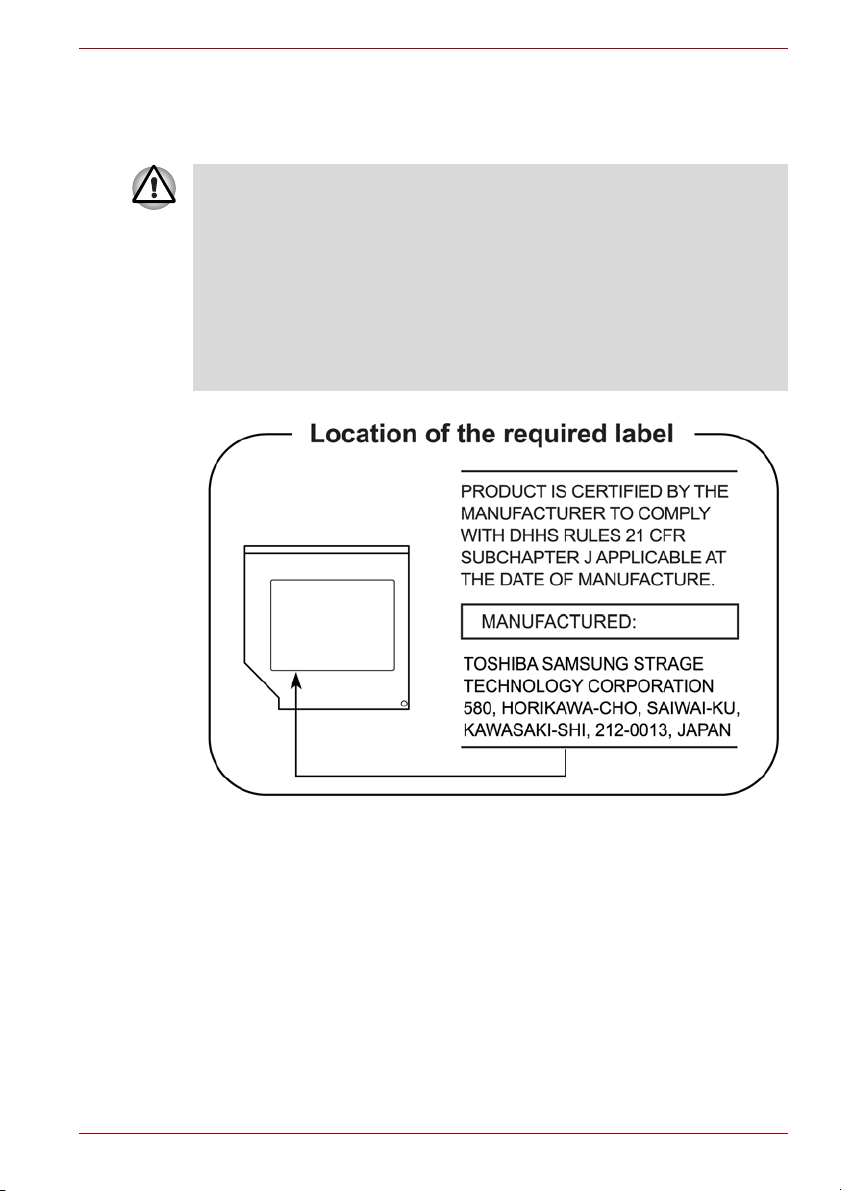
TOSHIBA SAMSUNG STORAGE TECHNOLOGY
Napęd dysków DVD-ROM i CD-R/RW
■ Napęd DVD-ROM i CD-R/RW wykorzystuje system laserowy. Aby
umożliwić prawidłowe korzystanie z tego produktu, należy dokładnie
przeczytać podręcznik użytkownika i zachować w celu ponownego
wykorzystania w przyszłości. Jeżeli konieczna będzie naprawa
urządzenia, należy skontaktować się z autoryzowanym serwisem.
■ Użycie elementów sterujących, regulacja oraz wykonywanie procedur
w sposób inny niż określono w niniejszym dokumencie może być
przyczyną narażenia na niebezpieczne promieniowanie.
■ Nie należy otwierać obudowy urządzenia ze względu na szkodliwość
bezpośredniego działania promieni laserowych.
Podręcznik użytkownika ix

Panasonic
Napęd dysków DVD-ROM i CD-R/RW
■ Napęd DVD-ROM i CD-R/RW wykorzystuje system laserowy. Aby
umożliwić prawidłowe korzystanie z tego produktu, należy dokładnie
przeczytać podręcznik użytkownika i zachować w celu ponownego
wykorzystania w przyszłości. Jeżeli konieczna będzie naprawa
urządzenia, należy skontaktować się z autoryzowanym serwisem.
■ Użycie elementów sterujących, regulacja oraz wykonywanie procedur
w sposób inny niż określono w niniejszym dokumencie może być
przyczyną narażenia na niebezpieczne promieniowanie.
■ Nie należy otwierać obudowy urządzenia ze względu na szkodliwość
bezpośredniego działania promieni laserowych.
x Podręcznik użytkownika
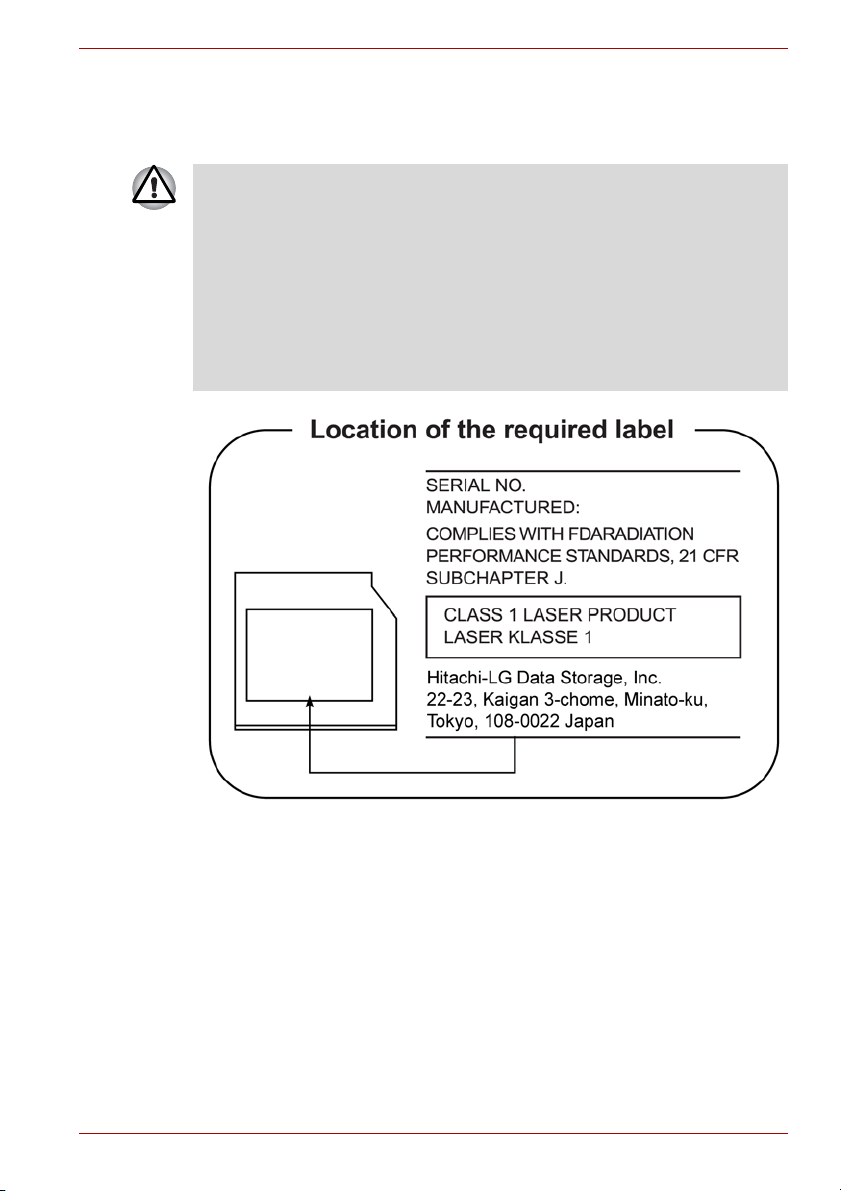
Hitachi-LG Data Storage, Inc.
Napęd dysków DVD-ROM i CD-R/RW
■ Napęd DVD-ROM i CD-R/RW wykorzystuje system laserowy. Aby
umożliwić prawidłowe korzystanie z tego produktu, należy dokładnie
przeczytać podręcznik użytkownika i zachować w celu ponownego
wykorzystania w przyszłości. Jeżeli konieczna będzie naprawa
urządzenia, należy skontaktować się z autoryzowanym serwisem.
■ Użycie elementów sterujących, regulacja oraz wykonywanie procedur
w sposób inny niż określono w niniejszym dokumencie może być
przyczyną narażenia na niebezpieczne promieniowanie.
■ Nie należy otwierać obudowy urządzenia ze względu na szkodliwość
bezpośredniego działania promieni laserowych.
Podręcznik użytkownika xi
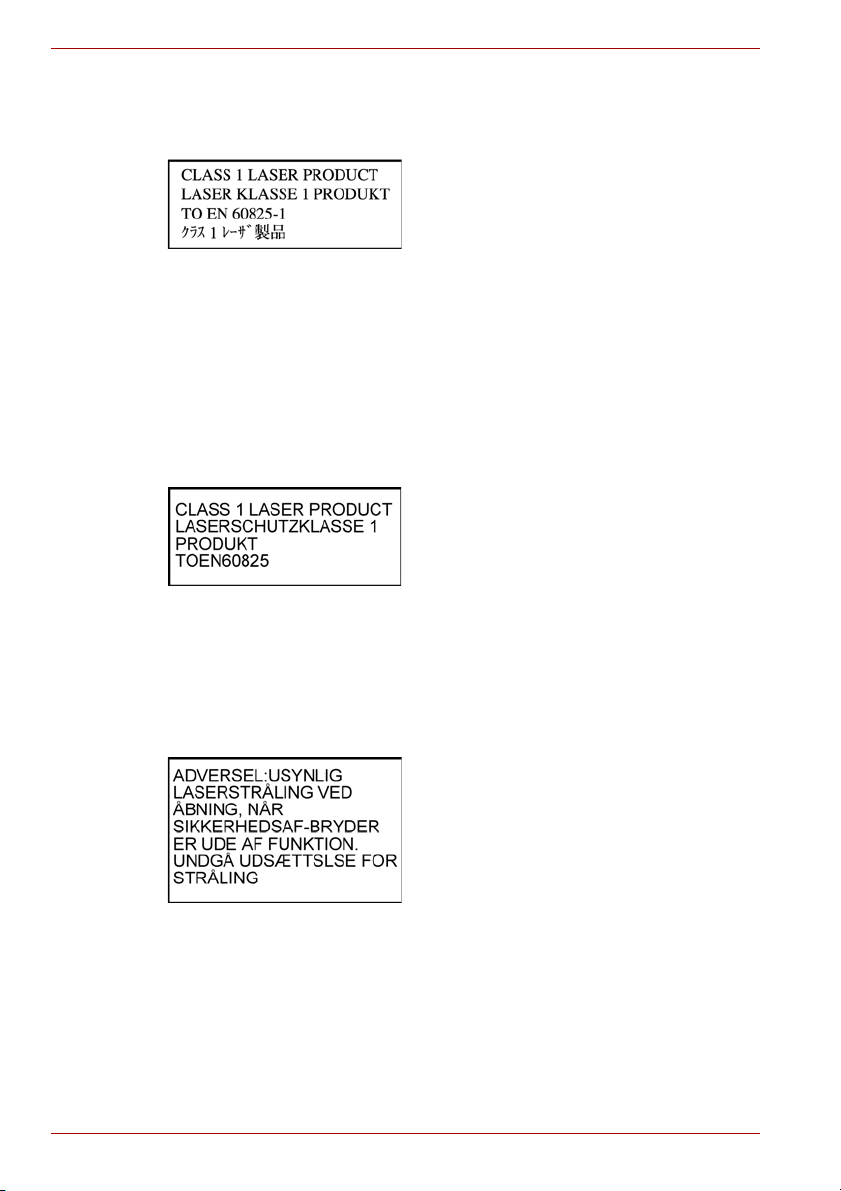
Zalecenia międzynarodowe
PRZESTROGA: To u rz ądzenie zostało
wyposażone w system laserowy i należy
do „PRODUKTÓW LASEROWYCH
KLASY 1”. Aby umożliwić prawidłowe
korzystanie z tego produktu, należy
dokładnie przeczytać podręcznik
użytkownika i zachować w celu
ponownego wykorzystania w przyszłości.
W przypadku problemów związanych z
tym modelem komputera należy
skontaktować się z najbliższym
AUTORYZOWANYM punktem
serwisowym. Nie należy otwierać
obudowy urządzenia ze względu na
szkodliwość bezpośredniego działania
promieni laserowych.
VORSICHT: Dieses Gerät enthält ein
Laser-System und ist als
“LASERSCHUTZKLASSE 1 PRODUKT”
klassifiziert. Für den richtigen Gebrauch
dieses Modells lesen Sie bitte die
Bedienungsanleitung sorgfältig durch und
bewahren diese bitte als Referenz auf.
Falls Probleme mit diesem Modell
auftreten, benachrichtigen Sie bitte die
nächste “autorisierte Service-Vertretung”.
Um einen direkten Kontakt mit dem
Laserstrahl zu vermeiden darf das Gerät
nicht geöffnet werden.
ADVARSEL: Denne mærking er anbragt
udvendigt på apparatet og indikerer, at
apparatet arbejder med laserstråler af
klasse 1, hviket betyder, at der anvendes
laserstrlier af svageste klasse, og at man
ikke på apparatets yderside kan bilve
udsat for utilladellg kraftig stråling.
APPARATET BOR KUN ÅBNES AF
FAGFOLK MED SÆRLIGT KENDSKAB
TIL APPARATER MED LASERSTRÅLER!
Indvendigt i apparatet er anbragt den her
gengivne advarselsmækning, som advarer
imod at foretage sådanne indgreb i
apparatet, at man kan komme til at udsatte
sig for laserstråling.
xii Podręcznik użytkownika
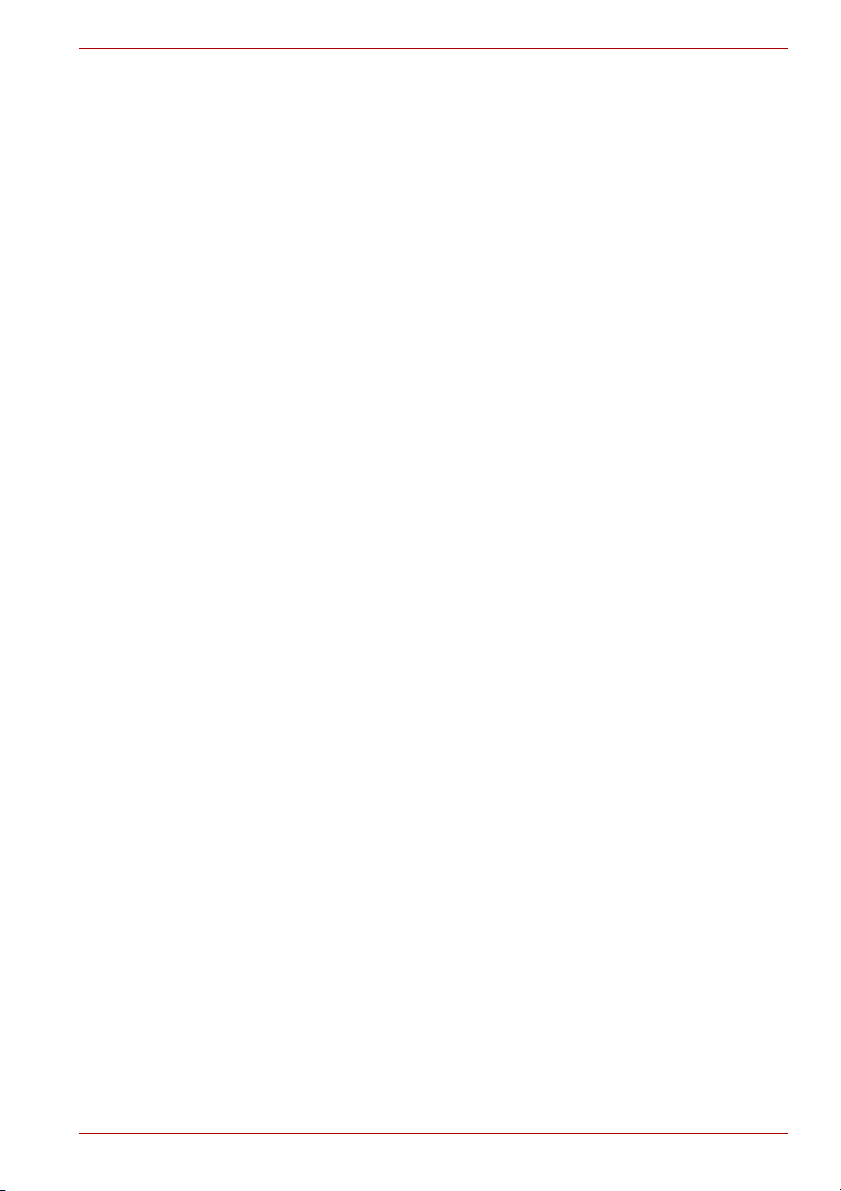
OBS! Apparaten innehåller
laserkomponent som avger laserstråining
överstigande gränsen för laserklass 1.
VAROITUS. Suojakoteloa si saa avata.
Laite sisältää laserdiodin, joka lähetää
näkymätöntä silmilie vaarallista
lasersäteilyä.
PRZESTROGA: UŻYCIE ELEMENTÓW
STERUJĄCYCH, REGULACJA ORAZ
WYKONYWANIE PROCEDUR W
SPOSÓB INNY NIŻ OKREŚLONO W
NINIEJSZYM DOKUMENCIE, MOŻE
SPOWODOWAĆ WYSTAWIENIE NA
DZIAŁANIE NIEBEZPIECZNEGO
PROMIENIOWANIA.
VORSICHT: DIE VERWENDUNG VON
ANDEREN STEURUNGEN ODER
EINSTELLUNGEN ODER DAS
DURCHFÜHREN VON ANDEREN
VORGÄNGEN ALS IN DER
BEDIENUNGSANLEITUNG
BESCHRIEBEN KÖNNEN
GEFÄHRLICHE
STRAHLENEXPOSITIONEN ZUR
FOLGE HABEN.
Podręcznik użytkownika xiii
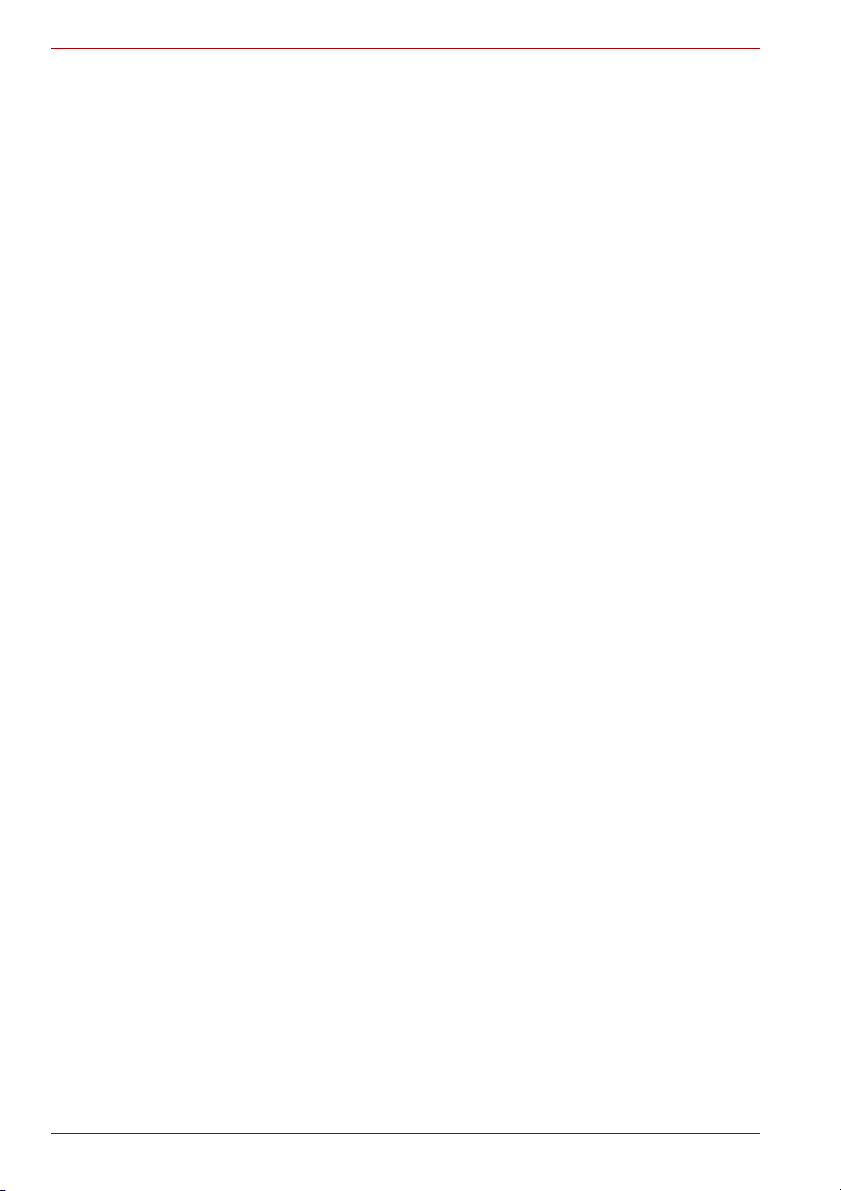
xiv Podręcznik użytkownika
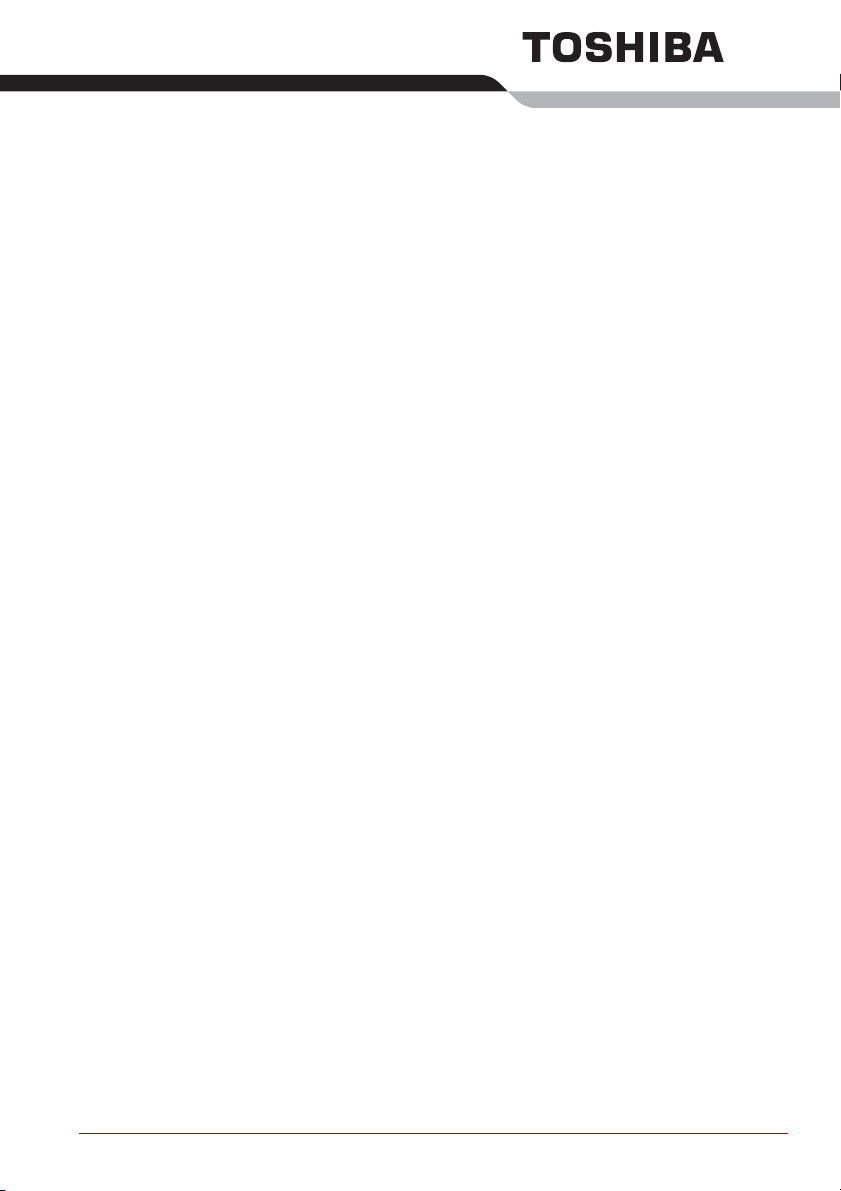
Spis treści
Przedmowa
Zawartość podręcznika . . . . . . . . . . . . . . . . . . . . . . . . . . . . . . . . . . . . xix
Stosowane konwencje . . . . . . . . . . . . . . . . . . . . . . . . . . . . . . . . . . . . . . xx
Rozdział 1 Wstęp
Lista kontrolna wyposażenia. . . . . . . . . . . . . . . . . . . . . . . . . . . . . . . . 1-1
Charakterystyka urządzenia . . . . . . . . . . . . . . . . . . . . . . . . . . . . . . . . 1-3
Dodatkowe funkcje. . . . . . . . . . . . . . . . . . . . . . . . . . . . . . . . . . . . . . . . 1-9
Programy narzędziowe . . . . . . . . . . . . . . . . . . . . . . . . . . . . . . . . . . . 1-12
Wyposażenie opcjonalne. . . . . . . . . . . . . . . . . . . . . . . . . . . . . . . . . . 1-14
Rozdział 2 Przewodnik po systemie
Widok komputera z przodu po zamknięciu panelu wyświetlacza . . 2-1
Widok komputera z prawej strony . . . . . . . . . . . . . . . . . . . . . . . . . . . 2-3
Widok komputera z lewej strony. . . . . . . . . . . . . . . . . . . . . . . . . . . . . 2-4
Widok komputera z tyłu . . . . . . . . . . . . . . . . . . . . . . . . . . . . . . . . . . . . 2-5
Spód komputera . . . . . . . . . . . . . . . . . . . . . . . . . . . . . . . . . . . . . . . . . . 2-6
Widok komputera z przodu po otwarciu panelu wyświetlacza . . . . 2-7
Wskaźniki klawiatury . . . . . . . . . . . . . . . . . . . . . . . . . . . . . . . . . . . . . 2-10
Napęd dysków optycznych . . . . . . . . . . . . . . . . . . . . . . . . . . . . . . . . 2-11
Rozdział 3 Wprowadzenie
Organizacja miejsca pracy . . . . . . . . . . . . . . . . . . . . . . . . . . . . . . . . . 3-2
Podłączenie zasilacza sieciowego . . . . . . . . . . . . . . . . . . . . . . . . . . . 3-5
Otwieranie panelu wyświetlacza. . . . . . . . . . . . . . . . . . . . . . . . . . . . . 3-6
Włączanie zasilania . . . . . . . . . . . . . . . . . . . . . . . . . . . . . . . . . . . . . . . 3-6
Uruchamianie komputera po raz pierwszy . . . . . . . . . . . . . . . . . . . . . 3-7
Wyłączanie zasilania . . . . . . . . . . . . . . . . . . . . . . . . . . . . . . . . . . . . . . 3-7
Ponowne uruchamianie komputera . . . . . . . . . . . . . . . . . . . . . . . . . 3-11
Przywracanie oprogramowania zainstalowanego fabrycznie . . . . 3-11
Podręcznik użytkownika xv

Spis treści
Rozdział 4
Podstawy pracy z komputerem
Korzystanie z tabliczki dotykowej . . . . . . . . . . . . . . . . . . . . . . . . . . . .4-1
Korzystanie z modemu wewnętrznego . . . . . . . . . . . . . . . . . . . . . . . .4-2
LAN (sieć lokalna) . . . . . . . . . . . . . . . . . . . . . . . . . . . . . . . . . . . . . . . . .4-5
Łączność bezprzewodowa . . . . . . . . . . . . . . . . . . . . . . . . . . . . . . . . . .4-7
Korzystanie z napędów dysków optycznych. . . . . . . . . . . . . . . . . . .4-10
Odtwarzacz Express Media Player . . . . . . . . . . . . . . . . . . . . . . . . . . .4-15
Korzystanie z pilota zdalnego sterowania firmy TOSHIBA . . . . . . .4-18
Zapisywanie dysków CD w napędzie DVD-ROM/CD-R/RW . . . . . . .4-19
Zapisywanie dysków CD/DVD w napędzie DVD Super Multi z
obsługą nagrywania dwóch warstw. . . . . . . . . . . . . . . . . . . . . . . . .4-22
Ochrona nośników. . . . . . . . . . . . . . . . . . . . . . . . . . . . . . . . . . . . . . . .4-26
Dyskietki . . . . . . . . . . . . . . . . . . . . . . . . . . . . . . . . . . . . . . . . . . . . . . . .4-26
Konfigurowanie kilku urządzeń wyświetlających . . . . . . . . . . . . . . .4-27
Czyszczenie komputera. . . . . . . . . . . . . . . . . . . . . . . . . . . . . . . . . . . .4-28
Przenoszenie komputera. . . . . . . . . . . . . . . . . . . . . . . . . . . . . . . . . . .4-28
Rozdział 5 Klawiatura
Klawisze standardowe w układzie maszyny do pisania. . . . . . . . . . .5-1
Klawisze funkcyjne F1 ... F12 . . . . . . . . . . . . . . . . . . . . . . . . . . . . . . . .5-2
Klawisze programowalne: Kombinacje klawiszy w połączeniu z
klawiszem Fn . . . . . . . . . . . . . . . . . . . . . . . . . . . . . . . . . . . . . . . . . . . .5-2
Klawisze dostępu . . . . . . . . . . . . . . . . . . . . . . . . . . . . . . . . . . . . . . . . . .5-2
Klawisze specjalne systemu Windows . . . . . . . . . . . . . . . . . . . . . . . .5-3
Klawiatura typu desktop . . . . . . . . . . . . . . . . . . . . . . . . . . . . . . . . . . . .5-4
Generowanie znaków ASCII . . . . . . . . . . . . . . . . . . . . . . . . . . . . . . . . .5-4
Rozdział 6 ródła i tryby zasilania
Warunki zasilania . . . . . . . . . . . . . . . . . . . . . . . . . . . . . . . . . . . . . . . . . .6-1
Wskaźniki zasilania . . . . . . . . . . . . . . . . . . . . . . . . . . . . . . . . . . . . . . . .6-3
Rodzaje akumulatorów . . . . . . . . . . . . . . . . . . . . . . . . . . . . . . . . . . . . .6-4
Właściwe korzystanie z akumulatora . . . . . . . . . . . . . . . . . . . . . . . . . .6-5
Wymiana akumulatora . . . . . . . . . . . . . . . . . . . . . . . . . . . . . . . . . . . . .6-11
Program firmy TOSHIBA do ustawiania hasła. . . . . . . . . . . . . . . . . .6-13
Tryby zasilania . . . . . . . . . . . . . . . . . . . . . . . . . . . . . . . . . . . . . . . . . . .6-14
Włączanie/wyłączanie zasilania przy użyciu panelu. . . . . . . . . . . . .6-15
Automatyczne przełączanie do stanu gotowości/hibernacji . . . . . .6-15
Rozdział 7 Program HW Setup
Uruchamianie programu HW Setup . . . . . . . . . . . . . . . . . . . . . . . . . . .7-1
Okno programu HW Setup . . . . . . . . . . . . . . . . . . . . . . . . . . . . . . . . . .7-1
xvi Podręcznik użytkownika
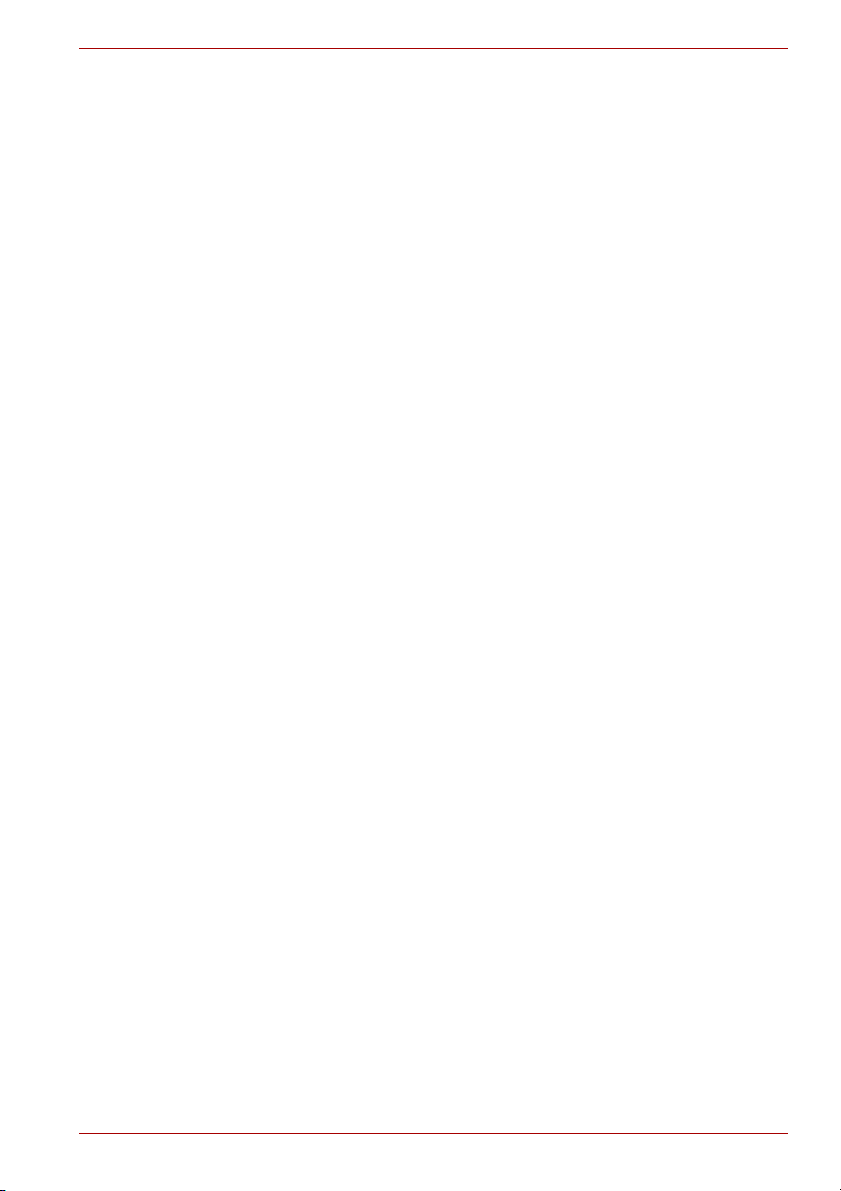
Spis treści
Rozdział 8
Urządzenia opcjonalne
Karta PC Card . . . . . . . . . . . . . . . . . . . . . . . . . . . . . . . . . . . . . . . . . . . . 8-2
Karta ExpressCard . . . . . . . . . . . . . . . . . . . . . . . . . . . . . . . . . . . . . . . . 8-4
Karty pamięci SD/MMC/MS/MS Pro/xD . . . . . . . . . . . . . . . . . . . . . . . . 8-6
Rozszerzenie pamięci . . . . . . . . . . . . . . . . . . . . . . . . . . . . . . . . . . . . . 8-9
Dodatkowy akumulator . . . . . . . . . . . . . . . . . . . . . . . . . . . . . . . . . . . 8-13
Dodatkowy zasilacz sieciowy . . . . . . . . . . . . . . . . . . . . . . . . . . . . . . 8-13
Monitor zewnętrzny . . . . . . . . . . . . . . . . . . . . . . . . . . . . . . . . . . . . . . 8-13
Odbiornik TV . . . . . . . . . . . . . . . . . . . . . . . . . . . . . . . . . . . . . . . . . . . . 8-13
i.LINK (IEEE1394) . . . . . . . . . . . . . . . . . . . . . . . . . . . . . . . . . . . . . . . . 8-14
Blokada zabezpieczająca . . . . . . . . . . . . . . . . . . . . . . . . . . . . . . . . . . 8-15
Rozdział 9 Rozwiązywanie problemów
Proces rozwiązywania problemów . . . . . . . . . . . . . . . . . . . . . . . . . . . 9-1
Lista kontrolna sprzętu i systemu . . . . . . . . . . . . . . . . . . . . . . . . . . . 9-3
Pomoc techniczna firmy TOSHIBA . . . . . . . . . . . . . . . . . . . . . . . . . . 9-20
Załącznik A Specyfikacje
Załącznik B Tryby pracy wyświetlacza
Załącznik C Sieć bezprzewodowa LAN
Załącznik D Przewody zasilające
Załącznik E Jeżeli komputer zostanie skradziony
Słownik
Indeks
Podręcznik użytkownika xvii
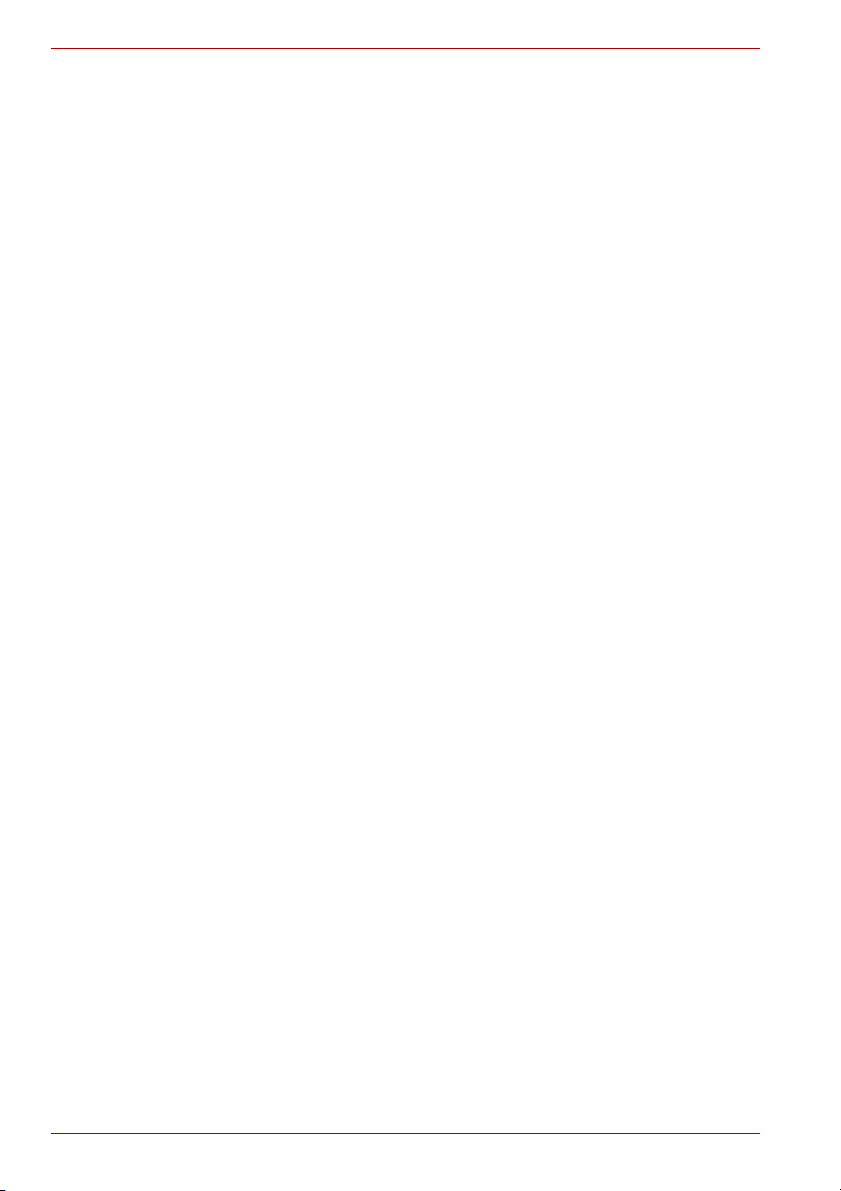
Spis treści
xviii Podręcznik użytkownika
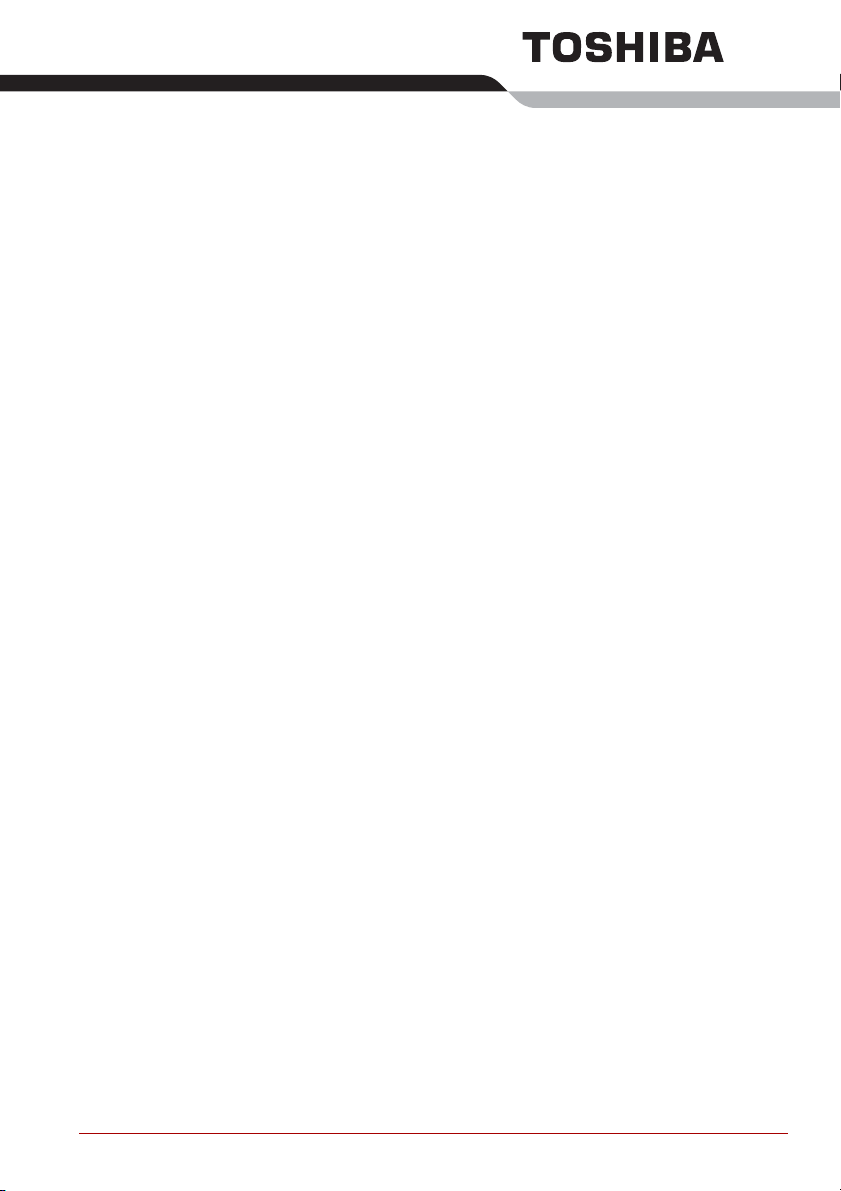
Przedmowa
Gratulujemy zakupu komputera firmy Toshiba z serii P100. Ten wspaniały
notebook wyposażono w wiele opcji umożliwiających rozszerzanie systemu
(również o urządzenia multimedialne). Został on zaprojektowany w sposób
gwarantujący niezawodność działania przez długie lata.
W tym podręczniku wyjaśniono, w jaki sposób dokonywać ustawień systemu
oraz rozpocząć pracę z komputerem z serii P100. Przedstawiono w nim
również szczegółowe informacje na temat konfiguracji, podstawowych
operacji, odpowiedniej eksploatacji sprzętu, korzystania z urządzeń
opcjonalnych oraz rozwiązywania problemów.
Początkujący użytkownicy komputerów stacjonarnych lub przenośnych
powinni najpierw dokładnie przeczytać rozdziały Wstęp oraz Przewodnik po
systemie, aby zapoznać się z akcesoriami, elementami oraz funkcjami
komputera, a następnie przejść do rozdziału Wprowadzenie, zawierającego
szczegółowe instrukcje dotyczące konfiguracji ustawień
Doświadczeni użytkownicy komputerów powinni przeczytać niniejszą
przedmowę w celu zaznajomienia się z układem podręcznika oraz pokrótce
zapoznać się z jego treścią. Należy też przeczytać sekcję „Dodatkowe
funkcje” w rozdziale Wstęp, zawierający omówienie mniej znanych lub
unikatowych funkcji tego komputera.
Zawartość podręcznika
Podręcznik użytkownika składa się z dziewięciu rozdziałów, pięciu
załączników, słownika oraz indeksu.
Rozdział 1 (Wstęp) zawiera przegląd funkcji specjalnych, programów
narzędziowych oraz opcji komputera.
W rozdziale 2 (Przewodnik po systemie) opisano elementy komputera oraz
wyjaśnia ich działanie.
Rozdział 3 (Wprowadzenie) zawiera podstawowe informacje potrzebne do
rozpoczęcia pracy z komputerem oraz wskazówki na temat bezpieczeństwa
i właściwego zaplanowania stanowiska pracy. Należy zapoznać się z
sekcjami opisującymi konfiguracje systemu operacyjnego oraz
przywracanie wcześniej zainstalowanych programów.
komputera.
Podręcznik użytkownika xix

Przedmowa
Rozdział 4 (Podstawy pracy z komputerem) zawiera instrukcje dotyczące
korzystania z następujących urządzeń: tabliczka dotykowa, napęd dysków
optycznych, modem wewnętrzny, sieć LAN, komunikacja bezprzewodowa,
odtwarzacz Express Media Player i moduł sterowania zdalnego TOSHIBA.
Uwzględniono także porady dotyczące korzystania z komputera, dyskietek
i dysków DVD/CD-ROM.
W rozdziale 5 (Klawiatura) opisano specjalne funkcje klawiatury, takie jak
klawisze dostępu.
W rozdziale 6 (ródła i tryby zasilania) szczegółowo omówiono zasilanie
komputera.
Rozdział 7 (Program HW Setup) przedstawiono podstawowe zagadnienia
związane z korzystaniem z programu TOSHIBA Hardware Setup.
Rozdział 8, Urządzenia opcjonalne opisuje dostępny sprzęt opcjonalny.
Rozdział 9 (Rozwiązywanie problemów) zawiera wskazówki dotyczące
przeprowadzania niektórych testów diagnostycznych oraz postępowania w
przypadku wystąpienia nieprawidłowości w pracy komputera.
Załączniki (Załączniki) zawierają dane techniczne komputera.
Słownik (Sł
komputerowej, zawiera także listę użytych w tekście akronimów.
ownik) wyjaśnia ogólne pojęcia z zakresu terminologii
Stosowane konwencje
Przy opisywaniu, określaniu oraz wskazywaniu terminów i procedur
zastosowano w tym podręczniku następujące konwencje:
Skróty
Po terminie pojawiającym się w tekście po raz pierwszy oraz zawsze, kiedy
jest to konieczne dla zapewnienia czytelności tekstu, w nawiasie podawany
jest skrót. Na przykład: Read Only Memory (ROM). Skróty znajdują się
również w słowniku.
Ikony
Symbole służą do identyfikacji portów, wskaźników oraz innych elementów
komputera. Są również stosowane na panelu wskaźników w celu
określenia elementów, których dotyczą przedstawiane informacje.
Klawisze
Symbole klawiszy stosowane w tekście podręcznika służą do opisu
wykonywanych operacji. Zostały one przedstawione w sposób, w jaki są
widoczne na klawiaturze, oraz wyróżnione specjalną czcionką. Na przykład
Enter odnosi się do klawisza Enter.
xx Podręcznik użytkownika
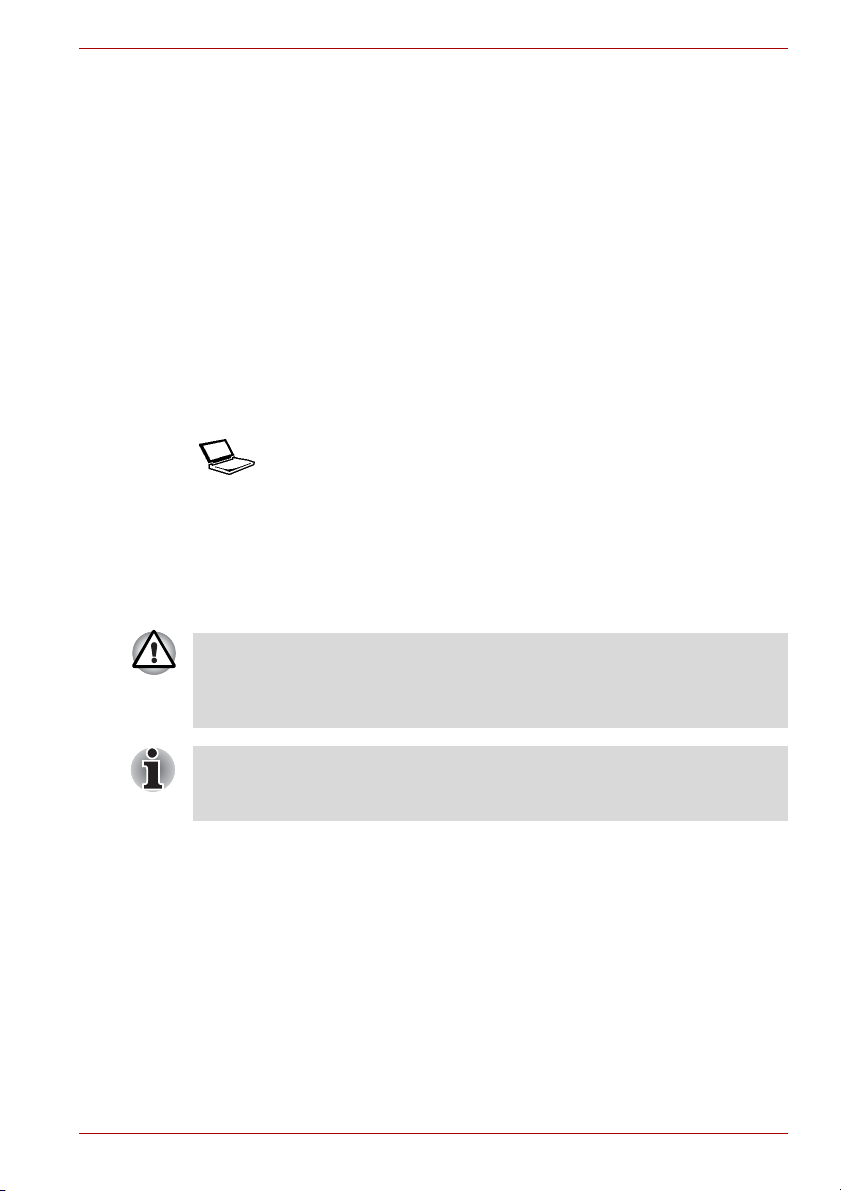
Korzystanie z klawiszy
Niektóre operacje wymagają jednoczesnego użycia dwóch lub więcej
klawiszy. Operacje takie zostały oznaczone symbolami klawiszy
oddzielonymi znakiem plus (+). Na przykład, Ctrl + C oznacza, że należy
jednocześnie nacisnąć klawisz Ctrl oraz klawisz C. W przypadku trzech
klawiszy należy przytrzymać dwa pierwsze i nacisnąć trzeci klawisz.
Przedmowa
DISKCOPY
(KOPIOWANIE
DYSKU) A: B:
Jeżeli procedura jest związana z koniecznością
wykonania określonej czynności przez
użytkownika, takiej jak kliknięcie ikony lub
wpisanie tekstu, nazwa ikony lub wpisywany
tekst są przedstawione czcionką widoczną po
lewej stronie.
Ekran
ABC
Tytuły okienek, ikon, tekst generowany przez
komputer przedstawiono czcionką widoczną po
lewej.
Komunikaty
Celem komunikatów używanych w podręczniku jest zwrócenie uwagi
użytkownika na ważne informacje. Każdy rodzaj komunikatu jest
oznaczony w sposób przedstawiony poniżej.
Uwaga! Ostrzeżenie informuje użytkownika, że korzystanie ze sprzętu w
niewłaściwy sposób lub postępowanie niezgodne z przedstawionymi
instrukcjami może spowodować utratę danych lub uszkodzenie
komputera.
Informacja. Informacja stanowi wskazówkę lub poradę, której zadaniem
jest pomóc użytkownikowi w wykorzystaniu możliwości komputera w
sposób optymalny.
Podręcznik użytkownika xxi
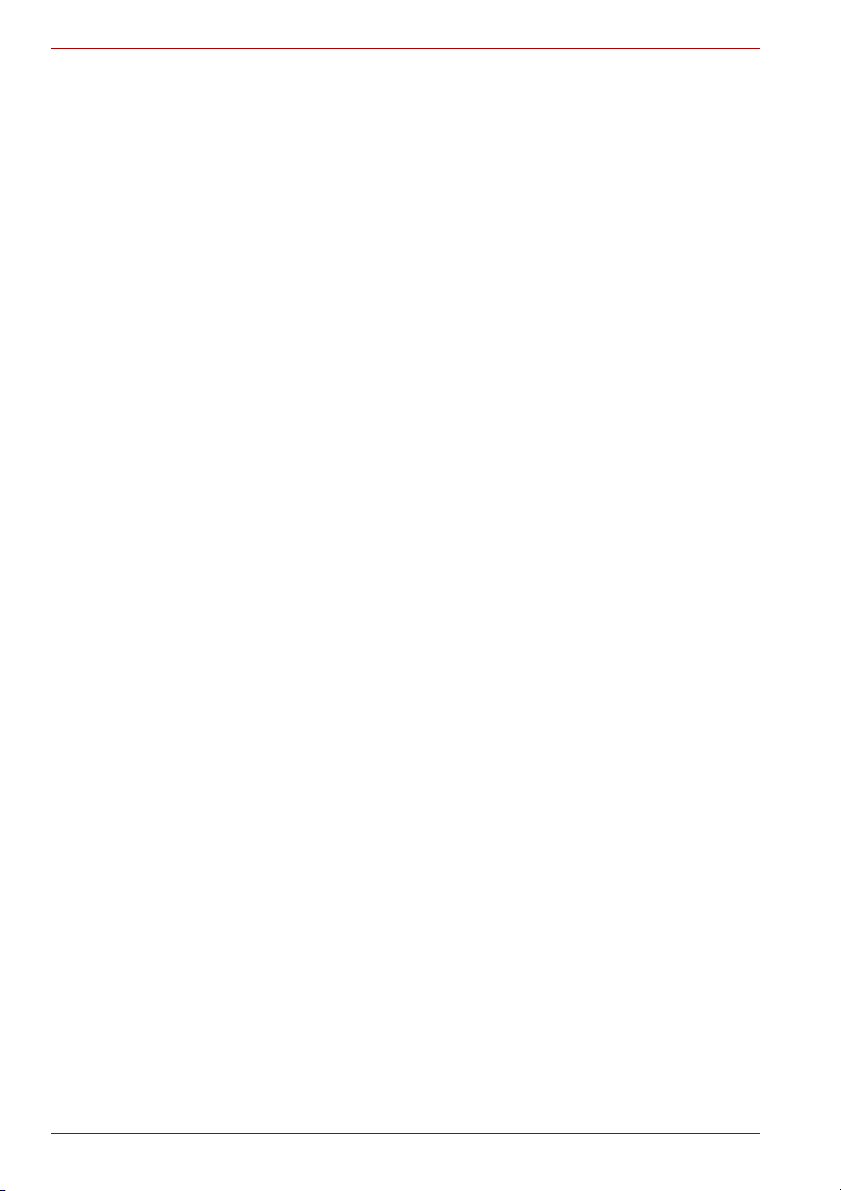
Przedmowa
xxii Podręcznik użytkownika
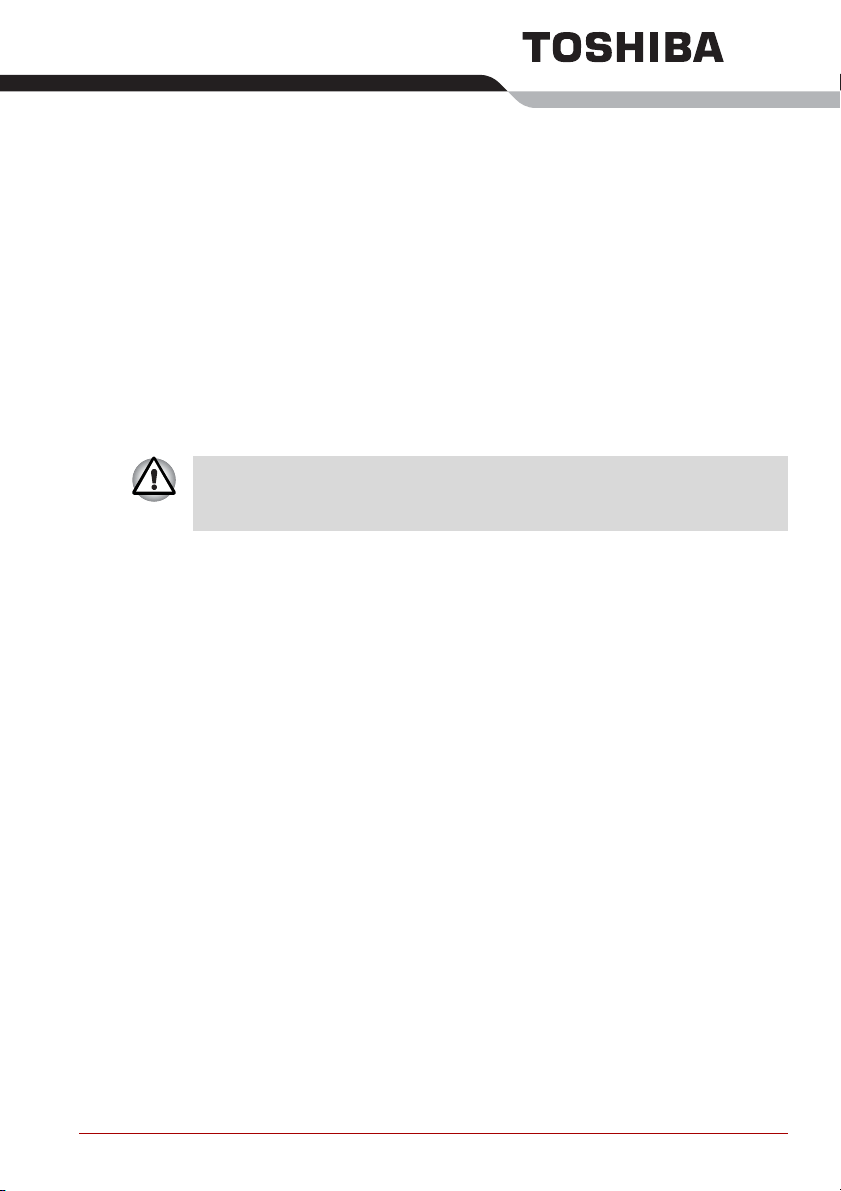
Wstęp
W tym rozdziale omówiono specjalne funkcje komputera, opcje i akcesoria.
Niektóre funkcje opisane w podręczniku mogą działać nieprawidłowo,
jeżeli używany jest inny system operacyjny niż zainstalowany fabrycznie
przez firmę TOSHIBA.
Lista kontrolna wyposażenia
Ostrożnie rozpakuj komputer. Zachowaj opakowania na wypadek
korzystania z nich w przyszłości. Sprawdź, czy posiadasz wszystkie
następujące elementy:
Sprzęt
■ Przenośny komputer osobisty P100
■ Akumulator (zainstalowany lub wyjęty z komputera)
■ Uniwersalny zasilacz sieciowy oraz przewód zasilający
■ Pilot zdalnego sterowania (dostarczany z niektórymi modelami)
■ Kabel modułowy dla modemu (opcjonalny)
Rozdział 1
Podręcznik użytkownika 1-1
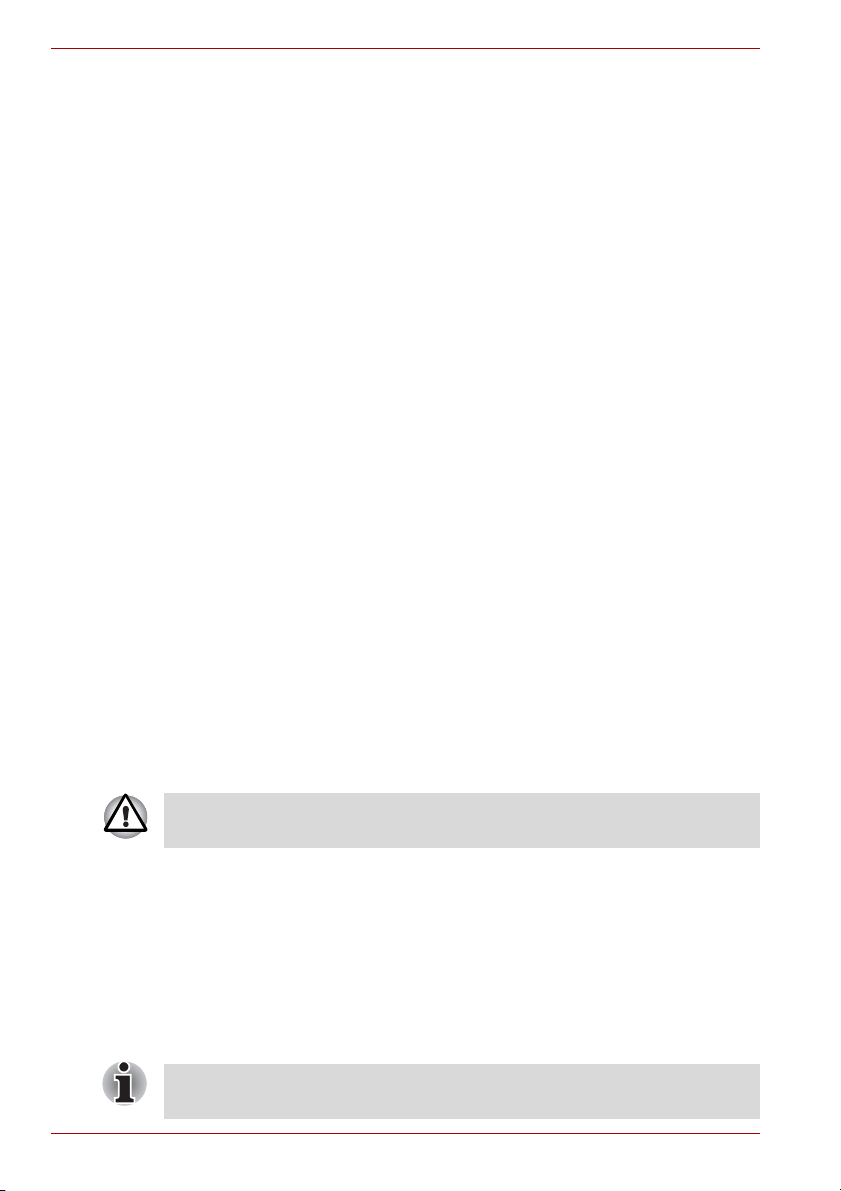
Wstęp
Oprogramowanie
System operacyjny Microsoft® Windows® XP Home Edition/
Professional
Na dysku twardym komputera zainstalowane zostały następujące programy:
■ System operacyjny Microsoft
Professional
■ Odtwarzacz DVD
■ Pomoc TOSHIBA
■ Program narzędziowy włączania/wyłączania tabliczki dotykowej
firmy TOSHIBA
■ Program narzędziowy TOSHIBA Accessibility
■ Program TOSHIBA Controls
■ Program narzędziowy TOSHIBA HW Setup
■ Narzędzie diagnostyczne firmy TOSHIBA
■ Program narzędziowy zmiany powiększenia firmy TOSHIBA
■ Program TOSHIBA SD Memory Card Format
■ Program TOSHIBA Acoustic Silencer
■ Program narzędziowy do klawiszy dostępu firmy TOSHIBA
■ WinDVD Creator
■ Program narzędziowy RecordNow!
■ DLA
■ Adobe Reader
■ Program ConfigFree
■ Podręcznik online
■ Sterownik karty graficznej
■ Sterownik tabliczki dotykowej
■ Sterownik karty dźwiękowej
■ Różne sterowniki (w zależności od nabytego modelu: modem, sieć
LAN, sieć bezprzewodowa LAN, Bluetooth, podczerwień, uniwersalne
gniazdo karty pamięci)
■ Pomoc online
®
Windows® XP Home Edition/
System może nie działać prawidłowo, jeśli używane są sterowniki nie
zainstalowane lub nie dostarczone przez firmę TOSHIBA.
Dokumentacja i nośnik kopii zapasowej
Dokumentacja komputera:
■ Podręcznik użytkownika przenośnego komputera osobistego z serii
P100
■ Podręcznik szybkiego startu komputera z serii P100
■ Podręcznik bezpiecznego i wygodnego użytkowania
■ Informacje dotyczące gwarancji
■ Dysk DVD-ROM Product Recovery
Jeśli brakuje jakiegokolwiek elementu lub jest on uszkodzony, należy
natychmiast skontaktować się ze sprzedawcą.
1-2 Podręcznik użytkownika
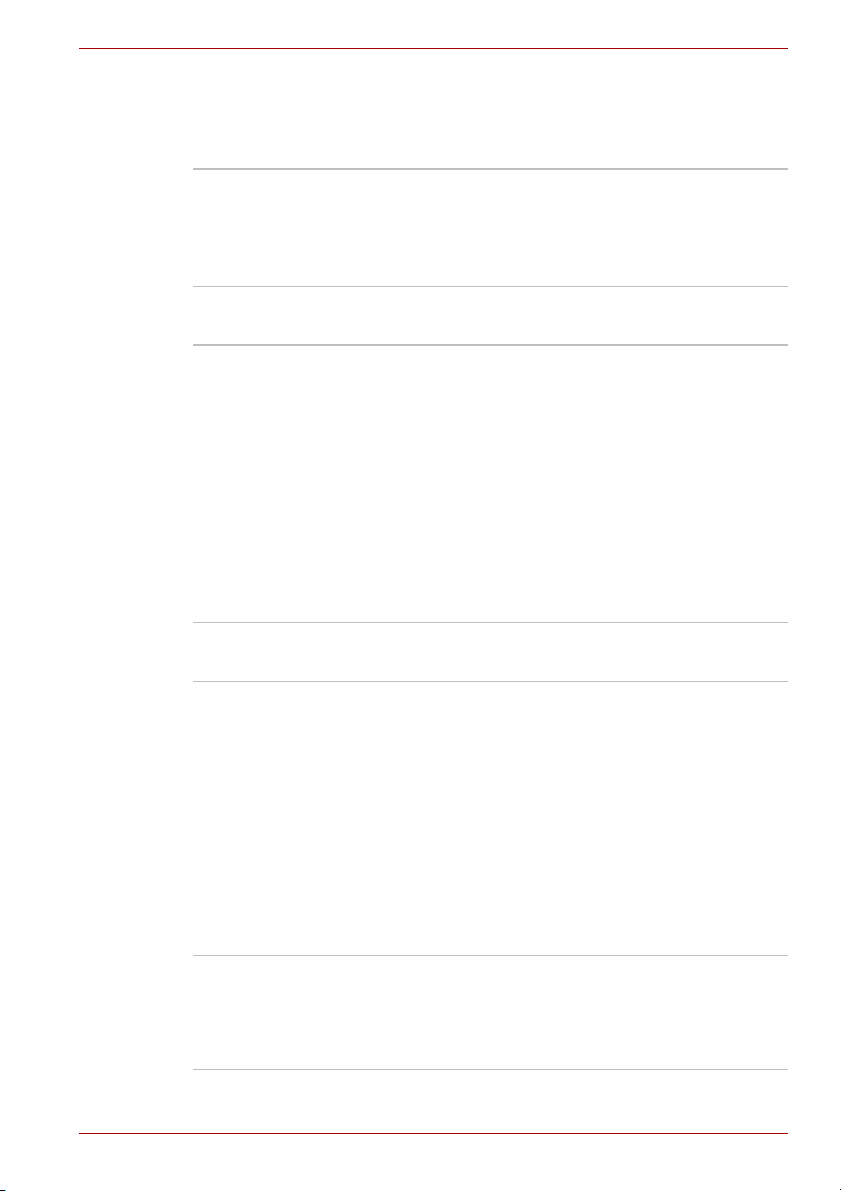
Charakterystyka urządzenia
Procesor
Mikroukład i karta graficzna
Wstęp
W zależności od zakupionego modelu:
®
Procesor Intel
Celeron® M 410 lub szybszy.
Procesor Intel® Core™ Solo T1300 lub szybszy.
®
Procesor Intel
Mobile Intel
Core™ Duo T2300 lub szybszy.
®
945GM Express Chipset dla
wbudowanej karty graficznej
Mobile Intel® 945PM Express Chipset dla
zewnętrznej karty graficznej
(Mikroukład jest zależny od zakupionego
modelu.)
®
NVIDIA
NVIDIA
GeForce™ Go 7900
®
GeForce™ Go 7600
(Karta graficzna jest zależna od zakupionego
modelu).
Pamięć
Zastrzeżenie
dotyczące pamięci
głównej
Gniazdo modułu
pamięci
Podręcznik użytkownika 1-3
Część głównej pamięci systemowej komputera
może być używana przez system obsługi grafiki do
celu zwiększenia wydajności, dlatego ilość pamięci
systemowej przeznaczona na inne operacje
obliczeniowe może zostać przez to zmniejszona.
Ilość pamięci systemowej przypisywanej do
obsługi grafiki jest zależna od systemu grafiki,
używanych aplikacji, rozmiaru pamięci systemowej
i innych czynników. W przypadku komputera
osobistego skonfigurowanego z 4 GB pamięci
systemowej pełna ilość pamięci dostępnej dla
operacji obliczeniowych będzie znacznie mniejsza
i zależna od modelu i konfiguracji systemu.
W dwóch gniazdach pamięci można instalować
moduły DDRII SO-DIMM (zgodne ze
specyfikacjami 533/667 MHz) o pojemności
maks. 2 GB (łą
cznie maks. 4 GB pamięci
systemowej).
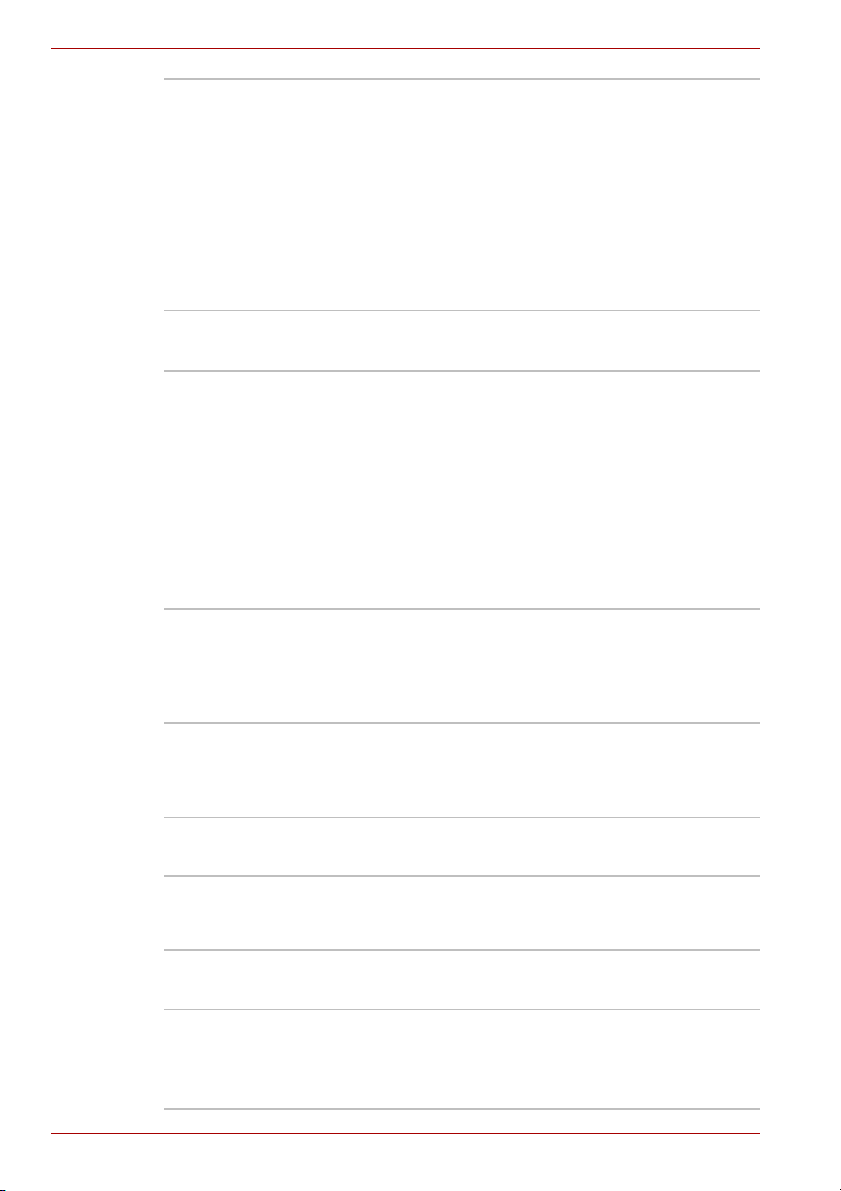
Wstęp
Pamięć RAM wideo W zależności od nabytego modelu:
UMA 32/64 MB dla wewnętrznego układu
graficznego
®
128/256 MB GDDR2 dla karty NVIDIA
GeForce™ Go 7300
128/256/512 MB GDDR2 dla karty NVIDIA
®
GeForce™ Go 7600
256/512 MB GDDR3 dla karty NVIDIA®
GeForce™ Go 7900
Zasilanie
Akumulator 6-ogniwowy litowo-jonowy akumulator o
pojemności 10,8 V*4000 mAh lub
9-ogniwowy litowo-jonowy akumulator o
pojemności 10,8 V*6000 mAh
Czas ładowania do 100% pojemności: 4–12
godzin lub dłużej przy uruchomionym systemie.
Czas ładowania do 100% pojemności – ok. 4
godziny przy wyłączonym zasilaniu.
Czas rozładowania przy wyłączonym systemie
wynosi około 1 miesiąca.
Bateria zegara czasu
rzeczywistego
Zasilacz sieciowy Uniwersalny zasilacz sieciowy zasila system i
Komputer jest wyposażony we wbudowaną
baterię obsługującą wewnętrzny zegar czasu
rzeczywistego (RTC) oraz kalendarz. Zapewnia
ona zasilanie przez przeciętnie 1 miesiąc po
odłączeniu zewnętrznego źródła zasilania.
ładuje akumulatory, gdy są rozładowane.
Zasilacz jest dostarczany z odłączalnym kablem
sieciowym.
tabliczka dotykowa
Touch Pad wraz z przyciskami sterującymi na
podpórce pod dłonie umożliwia sterowanie
wskaźnikiem na ekranie.
Wyświetlacz
Ekran 17 cali TFT Trubrite z rozdzielczością
1440 piksele poziomo × 900 piksele pionowo
Ekran 17 cali TFT Trubrite z rozdzielczością
1680 piksele poziomo × 1050 piksele pionowo
1-4 Podręcznik użytkownika
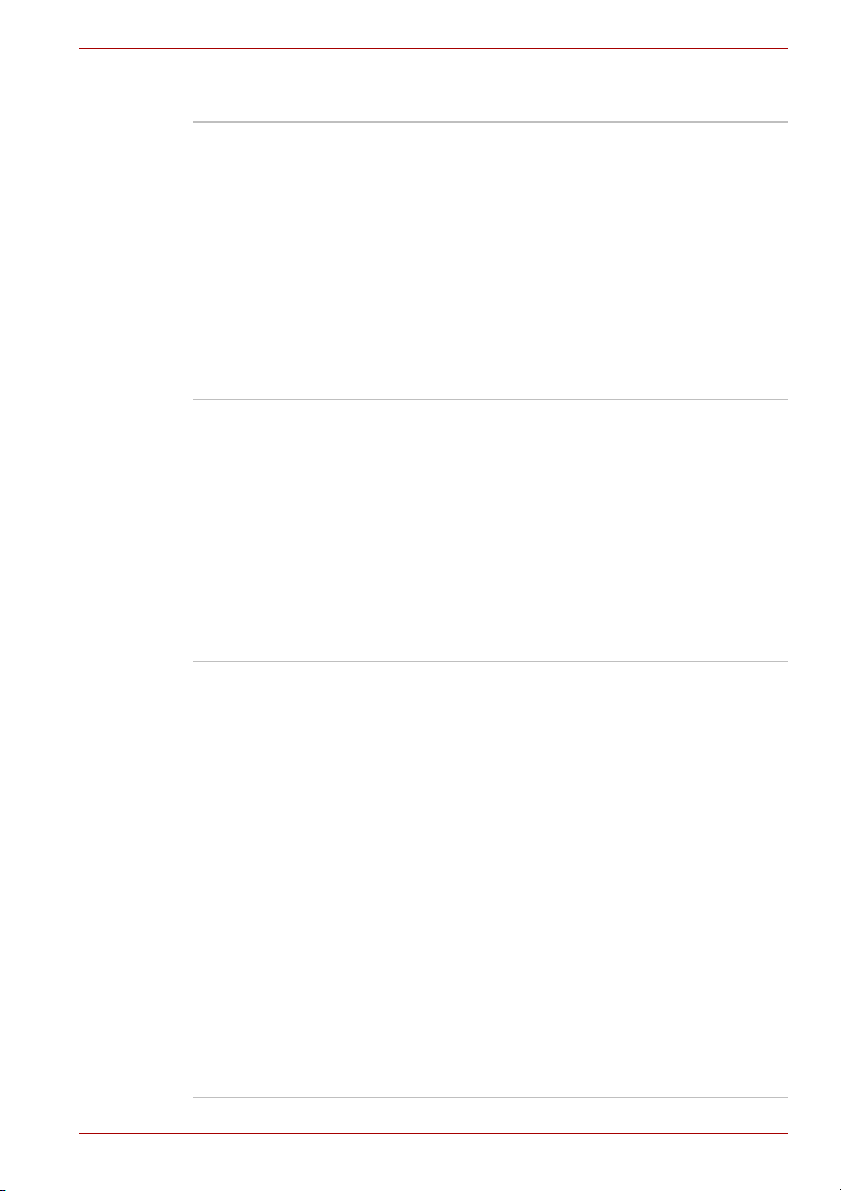
Dyskietki
Wstęp
Zastrzeżenie
dotyczące dysku
twardego
1 gigabajt (GB) oznacza 10
bajtów. System operacyjny komputera zgłasza
jednak pojemność pamięci używając potęgi 2 do
określenia 1 GB = 2
9
= 1 000 000 000
30
= 1 073 741 824 bajtów,
dlatego może wskazywać mniejszą pojemność
pamięci. Dostępna pojemność pamięci będzie
również mniejsza, jeżeli dany produkt zawiera
jeden lub więcej wstępnie zainstalowanych
systemów operacyjnych, takich jak system
operacyjny Microsoft Windows XP i/lub wstępnie
zainstalowane aplikacje lub zawartość
multimedialną. Rzeczywista sformatowana
pojemność może się zmieniać.
Stały dysk twardy Dostępne są następujące rozmiary:
40,0 miliardów bajtów (37,26 GB)
60,0 miliardów bajtów (55,88 GB)
80,0 miliardów bajtów (74,52 GB)
100,0 miliardów bajtów (93,16 GB)
120,0 miliardów bajtów (111,78 GB)
160,0 miliardów bajtów (149,04 GB)
Dysk twardy Serial ATA
Obsługa dysku twardego 9,5/12,5 o wysokości
2,5"
Napęd DVD-ROM i
CD-R/RW
Niektóre modele są wyposażone w
pełnowymiarowy napęd DVD-ROM i CD-R/RW,
który umożliwia zapisywanie danych na dyskach
CD/CD-RW przystosowanych do wielokrotnego
zapisu, a także odtwarzanie dysków CD/DVD o
średnicy 12 cm (4,72 cala) lub 8 cm (3,15 cala)
bez konieczności korzystania z adaptora.
Odczytuje on dyski DVD-ROM maksymalnie z 8krotną prędkością, natomiast dyski CD-ROM — z
24-krotną prędkością. Zapisuje dyski CD-R z
prędkością do 24 x i dyski CD-RW – do 24 x. Ten
napęd obsługuje następujące formaty:
■ DVD-ROM ■ DVD-Video
■ CD-R ■ CD-RW
■ CD-DA ■ CD-Text
■ Photo CD (sesja pojedyncza/wielokrotna)
■ CD-ROM Tryb1, Tryb2
■ CD-ROMXA Tryb2 (Form1, Form2)
■ Enhanced CD (CD-EXTRA)
Podręcznik użytkownika 1-5
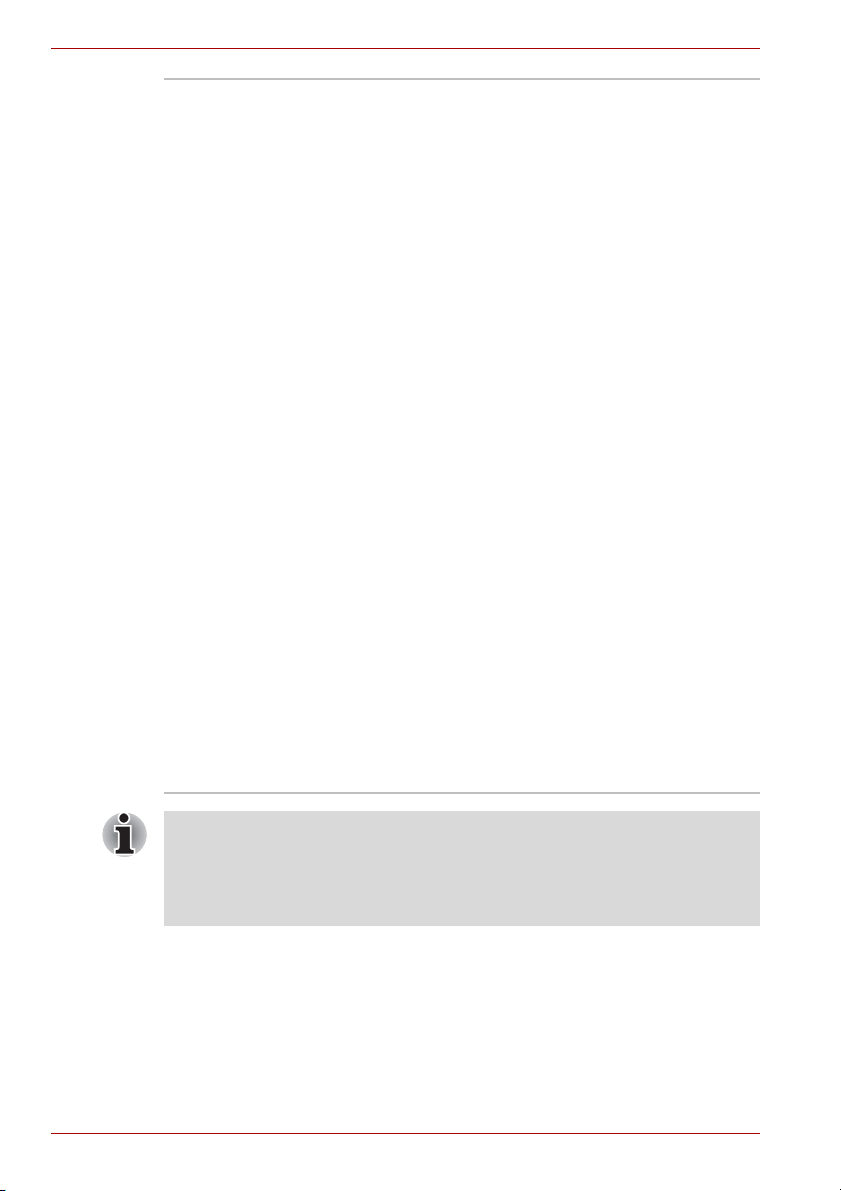
Wstęp
Napęd DVD Super
Multi obsługujący
płyty dwuwarstwowe
Niektóre modele są wyposażone w
pełnowymiarowy moduł napędu DVD Super Multi,
który umożliwia zapisywanie danych na
przeznaczonych do wielokrotnego zapisu dyskach
CD/DVD, a także odtwarzanie dysków CD/DVD o
rozmiarach 12 cm (4,72”) lub 8 cm (3,15”) bez
konieczności korzystania z adaptora. Odczytuje
on dyski DVD-ROM maksymalnie z 8-krotną
prędkością, natomiast dyski CD-ROM z 24-krotną
prędkością. Moduł zapisuje dyski CD-R
maksymalnie z 24-krotną prędkością, dyski
CD-RW — maksymalnie z 10-krotną prędkością,
dyski DVD-R — maksymalnie z 8-krotną
prędkością, dyski DVD-RW — maksymalnie z
4krotną prędkością, dyski DVD+R —
maksymalnie z 8-krotną prędkością, dyski
DVD+RW maksymalnie z 4-krotn
ą prędkością,
dyski DVD-R DL — maksymalnie z 4-krotną
prędkością, dyski DVD+R DL — maksymalnie z
2,4-krotną prędkością i dyski DVD-RAM —
maksymalnie z 4 krotną prędkością. Ten napęd
obsługuje następujące formaty:
■ DVD-ROM ■ DVD-Video
■ DVD-R ■ DVD-RW
■ DVD+R ■ DVD+RW
■ DVD+R DL ■ CD-Text
■ CD-DA ■ CD-RW
■ CD-R ■ DVD-RAM
■ Photo CD (sesja pojedyncza/wielokrotna)
■ CD-ROM Tryb1, Tryb2
■ CD-ROMXA Tryb2 (Form1, Form2)
■ Enhanced CD (CD-EXTRA)
Komputery z tej serii mogą być wyposażone w wiele typów napędów
dysków optycznych. Więcej informacji na temat napędów dysków
optycznych można uzyskać u sprzedawcy. Aby uzyskać więcej informacji
dotyczących korzystania z napędów dysków optycznych, zobacz
rozdział 4 (Podstawy pracy z komputerem).
1-6 Podręcznik użytkownika
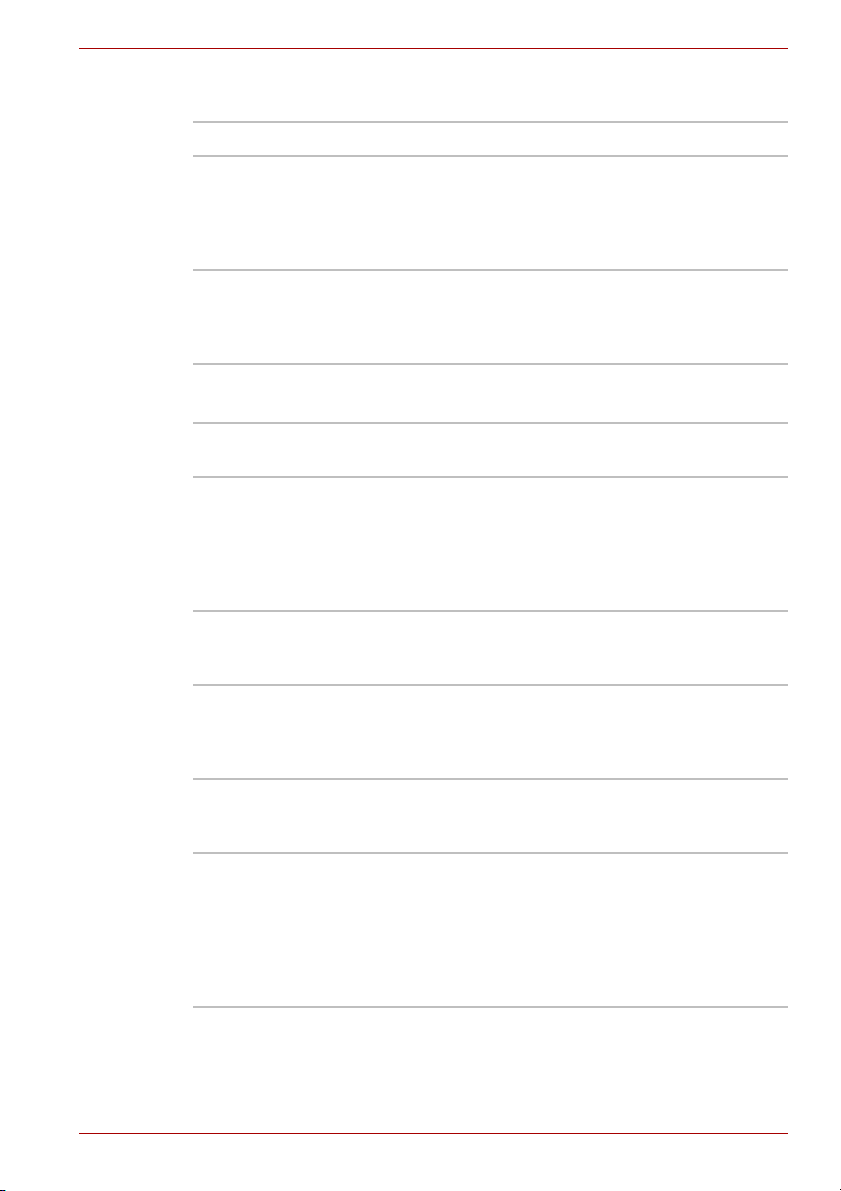
Gniazda (w zależności od konfiguracji)
Karta PC Card Obsługuje jedno urządzenie typu II.
Wstęp
Karta ExpressCard Do tego gniazda można wkładać kartę
Karta MDM (SD/
MMC/MS/MS Pro/xD)
ExpressCard. Moduł ExpressCard to mała
dodatkowa karta, wykorzystująca interfejs PCI
Express i USB. Obsługiwane są zarówno karty
ExpressCard/34, jak i ExpressCard/54.
To gniazdo umożliwia łatwy transfer danych z
urządzeń takich jak kamera cyfrowa, PDA
(Personal Digital Assistant), w których
wykorzystano moduły pamięci flash.
Porty (zależnie od konfiguracji)
Monitor zewnętrzny 15-stykowy analogowy port VGA obsługuje
funkcje zgodne ze standardem VESA DDC2B.
Port USB (Universal
Serial Bus)
i.LINK (IEEE1394) Port ten umożliwia szybką transmisję danych
Port wyjściowy TV
Out
Komputer został wyposażony w cztery porty USB
zgodne ze standardem USB 2.0, który umożliwia
40 razy szybszy transfer niż standard USB 1.1
(również obsługiwany przez komputer). Napędy
USB mogą być wykorzystywane do przesyłania
danych w pełnym zakresie prędkości.
bezpośrednio z urz
kamery cyfrowej.
4-stykowy port S-Video jest zgodny ze
standardami TV PAL lub NTSC i technologią
zabezpieczania przed kopiowaniem
Macrovision 7.02.
ądzenia zewnętrznego np.
Okienko odbiornika
sygnału
podczerwieni
Port DVI Ten 25-stykowy port umożliwia podłączenie
Podręcznik użytkownika 1-7
Za pośrednictwem tego okienka odbierane są
sygnały z pilota zdalnego sterowania.
bezpośrednio do komputera monitora
wyposażonego w cyfrowy interfejs wideo (DVI,
Digital Visual Interface). Przykładem mogą być
odbiorniki TV o zwiększonej rozdzielczości (HD),
monitory z ekranem płaskim oraz inne podobne
produkty.
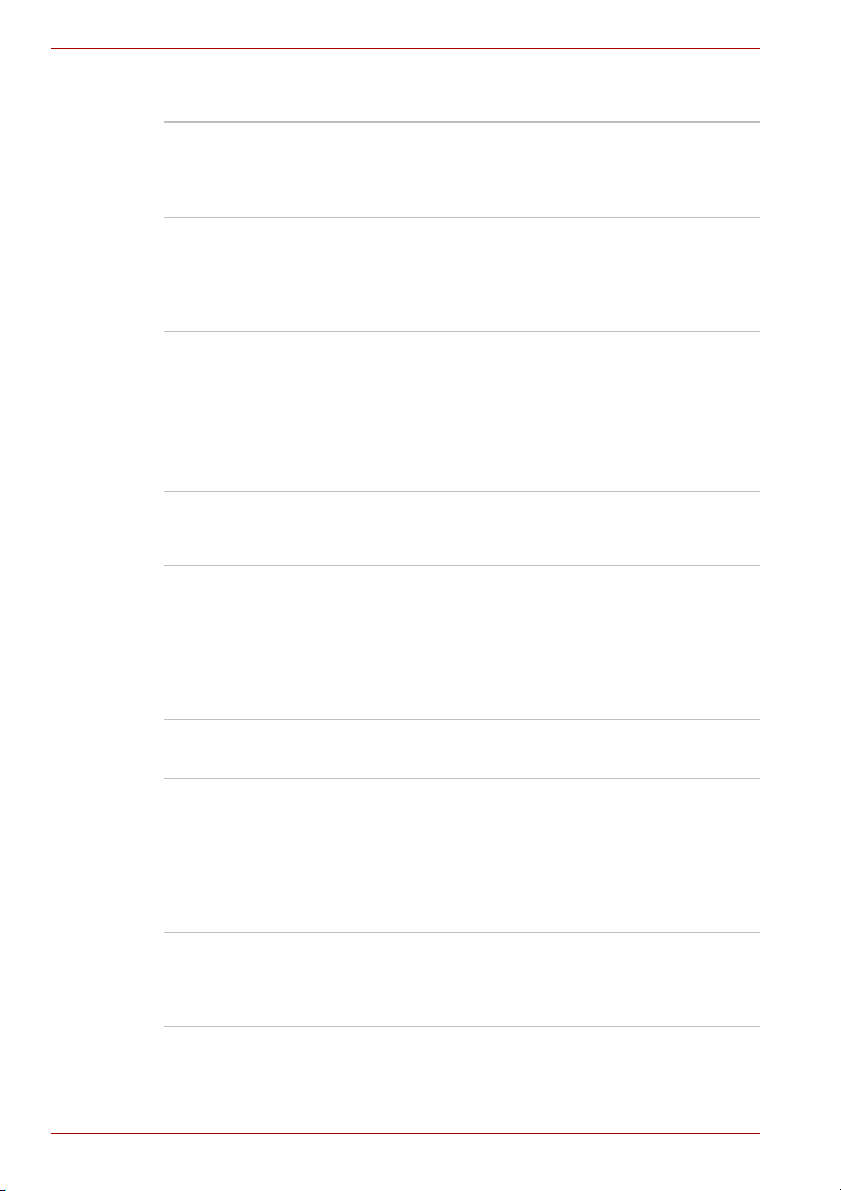
Wstęp
Multimedia
System dźwiękowy Zintegrowany system dźwiękowy zgodny z
systemem Windows
®
umożliwia korzystanie z
głośników wewnętrznych oraz obsługuje złącza
zewnętrznego mikrofonu i słuchawek.
Odtwarzacz Express
Media Player
Funkcja Express Media Player umożliwia
korzystanie z wbudowanego w komputerze
napędu dysków optycznych jako samodzielnego
odtwarzacza dysków audio CD lub dysków wideo
DVD.
Złącze słuchawek i
S/PDIF
Standardowe stereofoniczne złącze 3,5 mm
umożliwia podłączenie słuchawek lub
zewnętrznych głośników.
Uwaga: Ten port jest również używany do obsługi
funkcji S/PDIF, która umożliwia bezstratny
cyfrowy transfer danych audio między
urządzeniami.
Złącze mikrofonu Standardowe wejściowe złącze mikrofonowe
3,5 mm umożliwia podłączenie mikrofonu
monofonicznego.
Przyciski sterowania Dwa programowalne przyciski (jeden domyślnie
skonfigurowany jako Internet — otwiera
przeglądarkę sieci Web i drugi domyślnie
przypisany do programu Windows Media Player)
oraz cztery klawisze multimedialne służące do
sterowania odtwarzaniem dysków CD/DVD i/lub
plików multimediów.
Komunikacja
Modem Modem wewnętrzny umożliwia wysyłanie danych
i faksów. Zależnie od regionu obsługuje standard
V.90 lub V.92. Prędkość transmisji danych oraz
faksów jest zależna od parametrów analogowej
linii telefonicznej. Komputer jest wyposażony w
modem ze złączem umożliwiającym podłączenie
do linii telefonicznej.
LAN (sieć lokalna) Karta sieci LAN w komputerze obsługuje
standardy Ethernet LAN (10 mbit/s, 10BASE-T) i
Fast Ethernet LAN (100 mbit/s, 100BASE-Tx) lub
Gigabit Ethernet LAN (1000 mbit/s, 1000BASE-T).
1-8 Podręcznik użytkownika

Wstęp
Bezprzewodowa sieć
LAN
Bluetooth
(opcjonalny)
Komputer jest wyposażony w kartę
bezprzewodowej sieci LAN formatu mini-PCI
zgodną z innymi systemami sieci LAN
obsługującymi następujące standardy
komunikacyjne 802.11a/b/g lub 802.11b/g.
Posiada możliwość wyboru kanału częstotliwości
(2,4 lub 5 GHz), pozwala również na
przełączanie między kanałami.
Niektóre komputery z tej serii są wyposażone w
funkcje Bluetooth. Bluetooth to technologia
połączeń bezprzewodowych krótkiego zasięgu,
służąca do łączenia pobliskich urządzeń w sieci
PAN (np. takich urządzeń, jak komputery,
telefony komórkowe, czy cyfrowe aparaty
fotograficzne).
Bezpieczeństwo
Zabezpieczenie hasłem przy rozruchu.
Dwupoziomowa architektura haseł.
Gniazdo blokady bezpieczeństwa
Pozwala zamontować opcjonalną blokadę
bezpieczeństwa umożliwiającą przymocowanie
komputera do biurka lub innych dużych, ciężkich
przedmiotów.
Dodatkowe funkcje
Poniższe funkcje są dostępne wyłącznie w komputerach firmy TOSHIBA
lub są funkcjami zaawansowanymi ułatwiającymi obsługę komputera.
Należy zwrócić uwagę, że przed wykonaniem procedur związanych z
korzystaniem z niektórych specjalnych funkcji należy wyświetlić okno
Panel sterowania w widoku kategorii. W widoku klasycznym
wyświetlany jest inny opis.
Klawisze dostępu Kombinacje klawiszy dostępu umożliwiają
użytkownikowi szybką modyfikację ustawień
systemu bezpośrednio przy użyciu klawiatury,
bez konieczności uruchamiania programu do
konfiguracji systemu.
Podręcznik użytkownika 1-9

Wstęp
Hasło startowe Dostępne są dwa poziomy zabezpieczenia
hasłem: administratora i użytkownika, które
zapobiegają nieuprawnionemu dostępowi do
komputera.
Aby zarejestrować hasło administratora, kliknij
dwukrotnie ikonę TOSHIBA Assist na pulpicie,
wybierz kartę SECURE (ZABEZPIECZENIA) i
uruchom narzędzie Hasło administratora.
Aby skonfigurować hasło użytkownika, wybierz
kartę SECURE (ZABEZPIECZENIA) w oknie
Pomocy TOSHIBA, a następnie uruchom
narzędzie User password (Hasło użytkownika).
Na karcie Password (Hasło) można
zarejestrować hasło użytkownika.
Zabezpieczenie
natychmiastowe
Klawisz dostępu Fn + F1 wygasza natychmiast
ekran i unieruchamia komputer, zapewniając
ochronę danych.
Funkcja
automatycznego
wyłączania zasilania
wyświetlacza
Ta funkcja powoduje automatyczne wy
łączenie
wbudowanego wyświetlacza, jeżeli w czasie
określonym przez użytkownika nie został
naciśnięty żaden klawisz. Zasilanie jest
przywracane po wciśnięciu dowolnego klawisza.
Aby określić to ustawienie, kliknij Start, Panel
sterowania, Wydajność i konserwacja, Opcje
zasilania. Na karcie Schematy zasilania można
wybrać interwał czasowy dla ustawienia Wyłącz
monitor.
Funkcja
automatycznego
wyłączania dysku
twardego
Ta funkcja wyłącza zasilanie dysku twardego,
jeżeli nie jest on używany przez określony czas.
Zasilanie jest włączane ponownie w momencie
zapisu lub odczytu danych zapisanych na dysku.
Aby określić godzinę, kliknij Start, Panel
sterowania, Wydajność i konserwacja, Opcje
zasilania. Na karcie Schematy zasilania. W
oknie dialogowym Start, Panel sterowania,
Wydajność i konserwacja, Opcje zasilania.
Na karcie
Schematy zasilania można wybrać
interwał czasowy dla ustawienia Start, Panel
sterowania, Wydajność i konserwacja, Opcje
zasilania. Na karcie Schematy zasilania.
1-10 Podręcznik użytkownika

Wstęp
Automatyczne
przełączanie do
stanu gotowości/
hibernacji
Funkcja
inteligentnego
zasilania
Tryb oszczędnego
korzystania z
akumulatora
Ta funkcja powoduje automatyczne przełączenie
systemu do stanu gotowości lub hibernacji, jeżeli
przez zadany czas nie pojawił się żaden sygnał
na wejściu ani nie korzystano ze sprzętu. Aby
określić godzinę, kliknij Start, Panel sterowania,
Wydajność i konserwacja, Opcje zasilania. Na
karcie Schematy zasilania można wybrać
interwał czasowy przełączania komputera do
stanu gotowości lub hibernacji.
Ta funkcja powoduje automatyczne przełączenie
systemu do stanu gotowości lub hibernacji, jeżeli
przez określony czas użytkownik nie wykonał
żadnej czynności i urządzenia sprzętowe nie były
używane. Aby określić godzinę, kliknij Start,
Panel sterowania, Wydajno
ść i konserwacja,
Opcje zasilania. Na karcie Schematy zasilania
można wybrać interwał czasowy dla ustawień
Stan gotowości lub Hibernacja.
W ramach funkcji inteligentnego zasilania
mikroprocesor wykrywa poziom naładowania
akumulatora i oblicza pozostały czas pracy.
Chroni on również podzespoły elektroniczne
przed pracą w niestandardowych warunkach,
takich jak przepięcia powodowane przez
zasilacz. Aby monitorować poziom naładowania
akumulatorów, kliknij Start, Panel sterowania,
Wydajność i konserwacja, Opcje zasilania i
Miernik energii.
Ta funkcja pozwala na oszczędne korzystanie z
energii akumulatora. Aby określić tryb
oszczędnego korzystania z energii akumulatora,
kliknij Start, Panel sterowania, Wydajność i
konserwacja, Opcje zasilania. Na karcie
Schematy zasilania można wybrać tryb dla
ustawienia Schematy zasilania.
Automatyczne
włączanie/
wyłączanie zasilania
przy użyciu panelu
wyświetlacza
Ta funkcja powoduje wyłączenie/włączenie
zasilania komputera po zamknięciu/otwarciu
panelu wyświetlacza. Aby określić ustawienie,
kliknij Start, Panel sterowania, Wydajność i
konserwacja, Opcje zasilania i kartę
Zaawansowane.
Funkcja
automatycznej
hibernacji systemu
przy niskim
poziomie
naładowania
akumulatora
Podręcznik użytkownika 1-11
Kiedy poziom naładowania akumulatora jest zbyt
niski, aby kontynuować pracę, system jest
automatycznie przełączany do stanu hibernacji,
a następnie zostaje wyłączony. Aby określić
ustawienie, kliknij Start, Panel sterowania,
Wydajność i konserwacja, Opcje zasilania i
kartę Alarmy.

Wstęp
Hibernacja Ta funkcja umożliwia wyłączenie zasilania bez
konieczności zamykania programów. Zawartość
pamięci jest zapisywana na dysku twardym, a po
włączeniu zasilania komputera można
kontynuować pracę. Aby uzyskać szczegółowe
informacje, zobacz sekcję Wyłączanie zasilania
w rozdziale 3 (Wprowadzenie).
Stan gotowości Jeżeli trzeba przerwać pracę, można wyłączyć
Programy narzędziowe
W tej sekcji rozdziału przedstawiono programy narzędziowe zainstalowane
fabrycznie oraz sposób ich uruchamiania. Szczegółowe informacje można
znaleźć w podręcznikach online, plikach pomocy oraz plikach readme.txt.
Należy zauważyć, że przed wykonaniem procedur uruchamiania
niektórych programów należy wyświetlić okno Panel sterowania w
widoku kategorii. W widoku klasycznym wyświetlany jest inny opis.
Pomoc TOSHIBA Pomoc firmy TOSHIBA to graficzny interfejs
Program HW Setup Ten program umożliwia dostosowanie konfiguracji
zasilanie bez konieczności zamykania
programów. Dane są przechowywane w głównej
pamięci komputera, dlatego po ponownym
włączeniu zasilania można kontynuować pracę.
użytkownika umożliwiający łatwy dostęp do
pomocy i usług.
sprzętu do sposobu korzystania z komputera i
używanych urządzeń zewnętrznych. Aby
uruchomić ten program użytkowy, kliknij dwukrotnie
ikonę Pomocy (TOSHIBA Assist) na pulpicie,
wybierz kartę OPTIMIZE (OPTYMALIZACJA) i
kliknij przycisk TOSHIBA HW Setup (Konfiguracja
sprzętu Toshiba).
Program DVD Video
Player
1-12 Podręcznik użytkownika
Program DVD Video Player służy do odtwarzania
dysków DVD z filmami wideo. Udostępnia on
interfejs ekranowy z różnymi funkcjami. Kliknij
przycisk Start, wskaż polecenie Wszystkie
programy, wskaż polecenie InterVideo
WinDVD, a następnie kliknij polecenie
InterVideo WinDVD.

Wstęp
Program
narzędziowy zmiany
powiększenia firmy
TOSHIBA
Program
narzędziowy
RecordNow!
Podstawowy
program dla
komputera firmy
TOSHIBA
Program DLA do
komputera firmy
TOSHIBA
Narzędzie
diagnostyczne firmy
TOSHIBA
Ten program narzędziowy umożliwia zwiększenie
lub zmniejszenie rozmiaru ikony na pulpicie lub w
oknie aplikacji.
Aby uruchomić program narzędziowy zmiany
powiększenia firmy TOSHIBA, kliknij przycisk
Start, wybierz polecenie Wszystkie programy,
następnie polecenie TOSHIBA i Utilities
(Programy narzędziowe), a następnie kliknij
polecenie Zooming Utility.
Można nagrywać dyski CD/DVD w kilku
formatach, w tym dyski CD audio, które można
później odtwarzać na standardowym
stereofonicznym odtwarzaczu CD, oraz dyski CD
z danymi, służące do zapisu plików i folderów
znajdujących się na dysku twardym. To
oprogramowanie może być używane w modelach
wyposażonych w napęd DVD-ROM/CD-R/RW lub
DVD Super Multi.
DLA (Drive Letter Access) jest
oprogramowaniem do zapisu pakietowego, które
umożliwia zapisywanie plików i folderów na
dysku DVD+RW, DVD-RW lub CD-RW przy
użyciu litery nap
ędu, tak jak w przypadku napędu
dyskietek lub innych dysków wymiennych.
Narzędzie diagnostyczne firmy TOSHIBA
wyświetla podstawowe informacje dotyczące
konfiguracji komputera oraz na testowanie
niektórych funkcji wbudowanych urządzeń.
Aby uruchomić program TOSHIBA PC
Diagnostic Tool, kliknij przycisk Start, wskaż
polecenie Wszystkie programy, wskaż
polecenie TOSHIBA, następnie wskaż polecenie
Programy narzędziowe i kliknij polecenie PC
Diagnostic Tool.
Program ConfigFree
firmy TOSHIBA
ConfigFree to pakiet narzędzi ułatwiających
sterowanie urządzeniem komunikacyjnym oraz
połączeniami sieciowymi. Program ConfigFree
pozwala także rozpoznawać problemy z
komunikacją i tworzyć profile służące do łatwego
przełączania między różnymi ustawieniami
określonymi dla lokalizacji lub sieci
komunikacyjnych.
Aby uruchomić program ConfigFree, kliknij
przycisk Start, wybierz polecenie Wszystkie
programy
, następnie wybierz polecenie
TOSHIBA i Networking (Sieć), a następnie
kliknij polecenie ConfigFree.
Podręcznik użytkownika 1-13

Wstęp
Program
narzędziowy do
włączania/
wyłączania tabliczki
dotyczowej firmy
TOSHIBA
Wyposażenie opcjonalne
Istnieje możliwość dodania do komputera wyposażenia opcjonalnego,
które pozwala na zwiększenie jego wydajności oraz wygody pracy.
Dostępne jest następujące wyposażenie opcjonalne:
Moduły pamięci W komputerze można zainstalować dwa moduły
Należy korzystać wyłącznie z modułów pamięci zgodnych ze standardem
DDRII-533/667 MHz. Aby uzyskać szczegółowe informacje, skontaktuj się
z przedstawicielem firmy TOSHIBA.
Akumulator W punkcie sprzedaży sprzętu firmy TOSHIBA
Zasilacz sieciowy W przypadku korzystania z komputera w różnych
Zewnętrzny napęd
dyskietek USB
Naciśnięcie klawiszy Fn + F9 powoduje
włączenie lub wyłączenie tabliczki dotykowej.
Naciśnięcie tych klawiszy powoduje zmianę
bieżących ustawień sygnalizowaną przy użyciu
ikony.
pamięci.
można nabyć dodatkowy akumulator. Aby
wydłużyć czas pracy komputera, należy
korzystać z zapasowego akumulatora.
miejscach korzystny może okazać się zakup
dodatkowych zasilaczy sieciowych. Dzięki temu
nie trzeba będzie nosić zasilacza ze sobą.
Umożliwia podłączenie napędu dyskietek do
komputera za pomocą kabla USB.
1-14 Podręcznik użytkownika

Rozdział 2
Przewodnik po systemie
W tym rozdziale opisano poszczególne składniki komputera. Należy się z
nimi zapoznać przed rozpoczęciem pracy z komputerem.
Niektóre obudowy przenośnego komputera są zaprojektowane tak, aby
umożliwić instalację wszystkich możliwych konfiguracji dla całej serii
produktów. Wybrany przez Ciebie model może nie posiadać wszystkich
właściwości i charakterystyk zgodnych ze wszystkimi ikonami lub
włącznikami przedstawionymi na obudowie komputera, chyba że
wybierzesz wszystkie te właściwości.
Widok komputera z przodu po zamknięciu panelu wyświetlacza
Poniższy rysunek przedstawia widok komputera z przodu po zamknięciu
panelu wyświetlacza.
Zatrzask obudowy
Wskaźnik
Uniwersalne gniazdo
karty pamięci
Złącze wejściowe Line-In
Złącze mikrofonu
Widok komputera z przodu po zamknięciu panelu wyświetlacza
Podręcznik użytkownika 2-1
Złącze
słuchawek i
S/PDIF
Regulacja
głośności
Okienko
odbiornika
sygnału
podczerwieni
komunikacji
bezprzewodowej
przełącznik
komunikacji
bezprzewodowej

Przewodnik po systemie
Zatrzask obudowy Zatrzask umożliwia zamknięcie panelu LCD.
Przed otwarciem obudowy należy zwolnić
zatrzask.
Złącze mikrofonu Standardowe gniazdo mikrofonu 3,5 mm
umożliwia podłączenie trójprzewodowego kabla
z wtyczką typu mini-jack w celu użycia mikrofonu
monofonicznego.
Złącze słuchawek i
S/PDIF
To z łącze słuchawek umożliwia podłączenie
słuchawek stereofonicznych lub innych urządzeń
wyjściowych typu audio, na przykład głośników
zewnętrznych ze wzmacniaczem. Podłączenie
słuchawek lub innych urządzeń do tego złącza
powoduje automatyczne odłączenie głośników
wewnętrznych.
Uwaga: Ten port jest również używany do obsługi
funkcji S/PDIF, która umożliwia bezstratny
cyfrowy transfer danych audio między
urządzeniami.
Złącze wej
Line-In
ściowe
Standardowe złącze liniowe (3,5 mm) umożliwia
podłączenie trzyżyłowego przewodu z wtyczką
typu mini jack.
Regulacja głośności To p o k r ętło służy do regulacji poziomu głośności
dla głośników stereofonicznych lub słuchawek.
Uniwersalne gniazdo
karty pamięci
Gniazdo kart MDM umożliwia korzystanie z kart
multimedialnych do aparatów fotograficznych i
innego przenośnego sprzętu zawierającego
dane.
Okienko odbiornika
sygnału
podczerwieni
Niektóre modele są wyposażone w okienko
odbiornika sygnału podczerwieni. Przez to
okienko odbierane są sygnały w paśmie
podczerwieni wysyłane przez pilota zdalnego
sterowania dostarczonego z komputerem.
Przełącznik
komunikacji
bezprzewodowej
Przełącznik komunikacji bezprzewodowej
umożliwia włączenie nadajnika-odbiornika sieci
bezprzewodowej. Wska
źnik komunikacji
bezprzewodowej informuje o włączeniu sieci
bezprzewodowej.
Wskaźnik
komunikacji
Wskazuje, czy sieć bezprzewodowa LAN lub
Bluetooth jest aktywna.
bezprzewodowej
2-2 Podręcznik użytkownika

Widok komputera z prawej strony
Poniższy rysunek przedstawia widok komputera z prawej strony.
Przewodnik po systemie
Szczelina awaryjnego wysuwania nośnika
Napęd dysków optycznych
Widok komputera z prawej strony
Napęd dysków
optycznych
Wskaźnik napędu dysków
Pełnowymiarowy moduł napędu dysków
optycznych w komputerze umożliwia korzystanie
Przycisk wysuwania nośnika
Porty USB
optycznych
z dysków 12 cm (4,72 cala) lub 8 cm (3,15 cala)
bez dodatkowego adaptera. Aby uzyskać
informacje dotyczące specyfikacji technicznych
poszczególnych napędów, zobacz sekcję
„Napędy” w tym rozdziale. Aby uzyskać
informacje dotyczące korzystania z napędu i
właściwego obchodzenia się z dyskami, zobacz
rozdział 4 (Podstawy pracy z komputerem).
Wskaźnik aktywności dysku optycznego jest
włączany wówczas, gdy komputer korzysta z
napędu.
Szczelina
awaryjnego
wysuwania nośnika
Jeżeli napęd dysku zostanie nieoczekiwanie
zablokowany lub przestanie odpowiadać, naciśnij
ten przycisk, aby wymusić manualne wysunięcie
zasobnika z dyskiem optycznym.
Przycisk wysuwania
nośnika
Wskaźnik napędu
dysków optycznych
Naciśnij ten przycisk, aby wysunąć zasobnik
dysków optycznych.
Ten wskaźnik sygnalizuje, ż
e uzyskiwany jest
dostęp do napędu dysków optycznych.
Porty USB Porty USB (USB 2.0 i 1.1) umożliwiają
podłączenie do komputera urządzeń USB
(np. klawiatury, myszy, dysku twardego, skanera
czy drukarki).
Podręcznik użytkownika 2-3

Przewodnik po systemie
Widok komputera z lewej strony
Poniższy rysunek przedstawia widok komputera z lewej strony.
Otwory wentylacyjne
Port USB
Port i.LINK
(IEEE1394)
Widok komputera z lewej strony
Gniazdo karty
PC Card
Gniazdo karty
ExpressCard
Port USB Port USB (USB 2.0 i 1.1) umożliwia podłączenie
do komputera urządzeń USB (np. klawiatury,
myszy, dysku twardego, skanera czy drukarki).
Otwory wentylacyjne Wentylatory chłodzące ułatwiają ograniczenie
nadmiernej temperatury wewnątrz komputera.
Port i.LINK
(IEEE1394)
(opcjonalny)
Gniazdo karty PC
Card
Ten port umożliwia podłączenie urządzenia
zewnętrznego, na przykład cyfrowej kamery
wideo, w celu szybkiej transmisji danych
Gniazdo dla pojedynczej karty PC Card typu II.
Można w nim zainstalować dowolną standardową
kartę PC, np. kartę SCSI, Ethernet lub kartę
pamięci flash.
Gniazdo karty
ExpressCard
(opcjonalne)
Do tego gniazda można wkładać kartę
ExpressCard. Moduł ExpressCard to mała
dodatkowa karta, wykorzystująca interfejs PCI
Express i USB. Obsługiwane są zarówno karty
ExpressCard/34, jak i ExpressCard/54.
2-4 Podręcznik użytkownika

Widok komputera z tyłu
Poniższy rysunek przedstawia widok komputera z tyłu.
Złącze sieci LAN
Złącze modemu
Przewodnik po systemie
Port USB
Blokada
zabezpieczająca
Blokada
zabezpieczająca
Gniazdo DC
IN 15V
Otwory
wentylacyjne
Widok kompuera z tyłu
Port VGA
(monitor)
Port DVI
(monitor)
Do tego gniazda można przymocować linkę
zabezpieczającą. Opcjonalna linka
Port wyjścia
TV
zabezpieczająca pozwala przymocować komputer
do biurka lub innego dużego przedmiotu w celu
zabezpieczenia przed kradzieżą.
Port USB Port USB (USB 2.0 i 1.1) umożliwia podłączenie
do komputera urządzeń USB (np. klawiatury,
myszy, dysku twardego, skanera czy drukarki).
Port VGA (monitor) 15-stykowy port, który umożliwia podłączenie do
komputera zewnętrznego monitora.
Port DVI (monitor)
(opcjonalny)
15-stykowy port, który umożliwia podłączenie do
komputera zewnętrznego monitora przy użyciu
kabla DVI.
Port wyjścia TV Podłączenie 4-stykowego przewodu typu S-video
do tego złącza umożliwia przesyłanie sygnału
NTSC lub PAL.
Złącze DC IN 15V Do złącza wejściowego DC IN podłączany jest
zasilacz sieciowy.
Otwory wentylacyjne Wentylator zapobiega przegrzaniu procesora.
Złącze sieci LAN To z łącze umożliwia podłączenie komputera do
sieci LAN. Karta sieci LAN obs
ługuje standardy
Ethernet LAN (10 mbit/s, 10BASE-T) oraz Fast
Ethernet LAN (100 mbit/s, 100BASE-Tx) lub
Gigabit Ethernet LAN (1000 mbit/s, 1000BASE-T).
Dwa wskaźniki wbudowane we wtyczkę
przedstawiają stan sieci LAN.
Podręcznik użytkownika 2-5

Przewodnik po systemie
Złącze modemu W regionach gdzie wewnętrzny modem jest
Nie wolno blokować szczeliny wentylacyjnej, aby zapobiec przegrzaniu
procesora.
Spód komputera
Poniższy rysunek przedstawia spód komputera. Przed odwróceniem
komputera należy upewnić się, czy panel wyświetlacza został zamknięty.
instalowany standardowo, komputer jest
wyposażony w złącze modemu umożliwiające
bezpośrednie podłączenie do linii telefonicznej
kablem modułowym.
Dysk twardy
Blokada
akumulatora
Zatrzask zwalniający
akumulator
Blokada
akumulatora
Pokrywa modułu
pamięci
Pokrywa złącza
bezprzewodowej
sieci lokalnej (LAN)
Akumulator
Zatrzask zwalniający akumulator
Spód komputera
Przesunięcie zatrzasku umożliwi wyjęcie
akumulatora. Nie można jednak przesunąć
zatrzasku, jeżeli akumulator jest zablokowany.
Przesuń blokadę, aby umożliwić wyjęcie
akumulatora po przesunięciu zatrzasku
zwalniającego.
Akumulator Komputer jest zasilany przy użyciu akumulatora,
jeżeli zasilacz nie jest podłączony. Aby uzyskać
więcej informacji dotyczących akumulatorów,
zobacz rozdział 6 (ródła i tryby zasilania).
2-6 Podręcznik użytkownika

Przewodnik po systemie
Gniazdo modułu
pamięci
W gnieździe tym można zainstalować moduł
pamięci w celu zwiększenia pojemności pamięci
komputera. Zobacz sekcję Rozszerzenie pamięci
w rozdziale 8 (Urządzenia opcjonalne).
Pokrywa złącza
bezprzewodowej
Ta pokrywa chroni gniazdo bezprzewodowej
sieci LAN i kartę zainstalowaną w tym gnieździe.
sieci lokalnej (LAN)
Dysk twardy Wymienny dysk twardy jest umieszczany w tym
gnieździe w dolnej części komputera. Takie
rozwiązanie ułatwia instalację dysków o większej
pojemności lub wyjmowanie dysków w celu
ochrony danych w przypadku pozostawienia
komputera bez nadzoru przed dłuższy czas.
Widok komputera z przodu po otwarciu panelu wyświetlacza
Poniższy rysunek przedstawia przód komputera z otwartym
wyświetlaczem. Aby otworzyć wyświetlacz, należy przesunąć zatrzask
znajdujący się w przedniej części komputera, a następnie unieść
wyświetlacz. Następnie należy ustawić wyświetlacz w pozycji
zapewniającej największy komfort pracy.
Ekran
wyświetlacza
Przycisk
zasilania
Przycisk internetowy
Przycisk CD/DVD
Rozpoczęcie/wstrzymanie
odtwarzania
Stop
Poprzedni
Następny
Tabliczka dotykowa
przyciski sterowania
tabliczki dotykowej
Wskaźnik
Lewy
głośnik
zasilania prądem
stałym (DC IN)
Wskaźnik zasilania
Wskaźnik
akumulatora
Wskaźnik
dysku
twardego
Wskaźnik
dostępu do
gniazda karty
MDM
Prawy
głośnik
Widok komputera z przodu po otwarciu panelu wyświetlacza
Podręcznik użytkownika 2-7

Przewodnik po systemie
Wskaźnik zasilania
prądem stałym (DC
IN)
Wskaźnik zasilania DC IN sygnalizuje
podłączenie komputera do zasilacza sieciowego,
który jest podłączony do źródła zasilania.
Wskaźnik zasilania Wskaźnik zasilania miga na bursztynowo, jeżeli
system został przełączony do stanu gotowości.
Wskaźnik jest wyłączany po wyłączeniu
komputera lub przełączeniu do stanu hibernacji.
Podczas normalnej pracy wskaźnik świeci na
niebiesko.
Wskaźnik
akumulatora
Wskaźnik Akumulator informuje o bieżącym
poziomie naładowania akumulatora. Niebieski
wskaźnik jest włączony wówczas, gdy
akumulator jest w pełni naładowany. Świeci na
bursztynowo podczas ładowania akumulatora z
sieci. Miga na bursztynowo przy niskim stanie
naładowania akumulatora.
Wskaźnik dysku
twardego
Wskaźnik dysku twardego informuje o tym, że
uzyskiwany jest dostęp do dysku twardego.
Zawsze podczas uruchamiania programu w
komputerze, otwierania pliku lub wykonywania
dowolnej innej operacji wymagają
cej uzyskania
dostępu do dysku twardego, wskaźnik jest
włączany.
Wskaźnik dostępu
do gniazda karty
Wskaźnik dostępu do gniazda karty MDM świeci
się podczas uzyskiwania dostępu do karty MDM.
MDM
Lewy i prawy głośnik Głośniki audio.
Ekran wyświetlacza Wyświetlacz LCD o wysokim kontraście pozwala
na wyświetlanie tekstu oraz grafiki. Zobacz
Załącznik B w. Gdy komputer korzysta z zasilacza
sieciowego, obraz jest nieco jaśniejszy niż
wówczas, gdy używany jest akumulator. Poziom
jasności podczas zasilania z akumulatora jest
związany z pracą w trybie energooszczędnym.
Aby przedłużyć żywotność monitora, należy stosować wygaszacz ekranu
wówczas, gdy komputer nie jest używany.
Przycisk zasilania Naciśnięcie przycisku powoduje włączenie lub
wyłączenie komputera.
2-8 Podręcznik użytkownika

Przewodnik po systemie
Przycisk internetowy Naciśnięcie przycisku internetowego podowuje
otwarcie domyślnej przeglądarki sieci Web.
Sposób funkcjonowania tego przycisku można
zmienić we właściwościach programu TOSHIBA
Controls. Aby uzyskać dostęp do właściwości
programu TOSHIBA Controls, kliknij przycisk
Start, kliknij polecenie Panel sterowania, kliknij
polecenie Drukarki i inny sprzęt i wybierz ikonę
TOSHIBA Controls.
Przycisk CD/DVD Naciśnięcie tego przycisku przy wyłączonym
zasilaniu powoduje uruchomienie programu
Express Media Player. Po uruchomieniu
programu Express Media Player wskaźnik
zasilania jest włączony, przyciski sterowania
odtwarzaniem audio są aktywne, a ponowne
naciśnięcie tego przycisku nie powoduje
wykonania żadnej operacji. Naciśnięcie tego
przycisku po włączeniu zasilania lub przełączeniu
do stanu gotowości powoduje uruchomienie
programu Windows Media Player lub WinDVD.
Ustawienie tego przycisku można zmienić we
właściwościach TOSHIBA Controls. Aby uzyskać
dostęp do właściwości TOSHIBA Controls, kliknij
przycisk Start, kliknij polecenie Panel
sterowania, kliknij polecenie Drukarki i inny
sprzęt i zaznacz ikonę TOSHIBA Controls.
Rozpoczęcie/
wstrzymanie
odtwarzania
Naciśnij ten przycisk, aby rozpocząć odtwarzanie
dysku audio CD, filmu na dysku DVD, lub plików
digital audio. Przycisk ten działa także jako
przycisk Pauza.
Stop Przycisk ten służy do przerwania odtwarzania
dysku CD, DVD, lub pliku digital audio.
Poprzedni Przycisk ten umożliwia przejście do poprzednich
ścieżek. Aby uzyskać szczegółowe informacje,
zobacz rozdział 4 (Podstawy pracy z
komputerem).
Następny Ten przycisk umożliwia przejście do następnych
ścieżek, rozdziałów lub danych. Aby uzyskać
szczegółowe informacje, zobacz rozdział 4
(Podstawy pracy z komputerem).
Jeżeli w programie Windows Media® Player wybrano opcję Random
(Losowo) lub Shuffle, naciśnięcie przycisku Następny lub Poprzedni
powoduje przejście do kolejnej losowo wybranej pozycji.
Podręcznik użytkownika 2-9

Przewodnik po systemie
Tabliczka dotykowa Urządzenie wskazujące, umieszczone w centrum
obszaru, na którym opierane są dłonie podczas
korzystania z komputera, umożliwia sterowanie
kursorem widocznym na ekranie. Zobacz sekcję
Korzystanie z tabliczki dotykowej w rozdziale 4
(Podstawy pracy z komputerem).
Przyciski sterowania
tabliczki dotykowej
Wskaźniki klawiatury
Caps Lock Wskaźnik trybu Caps Lock jest włączony po
Scroll Lock Jeżeli niebieska ikona klawisza Scroll Lock jest
Num Lock Gdy niebieski wskaźnik klawisza Num Lock jest
Caps Lock
Przyciski pod tabliczką dotykową umożliwiają
wybór pozycji menu albo manipulowanie
elementami tekstu i grafiki zaznaczonymi przy
użyciu wskaźnika na ekranie.
Scroll Lock
Num Lock
naciśnięciu klawisza Caps Lock. Gdy wskaźnik
jest włączony, naciśnięcie na klawiaturze klawisza
litery spowoduje wyświetlenie wielkiej litery.
włączona, funkcja Scroll Lock, zdefiniowana dla
używanego oprogramowania, jest aktywna.
włączony, można korzystać z klawiatury
numerycznej.
2-10 Podręcznik użytkownika

Napęd dysków optycznych
Jeden z następujących napędów dysków optycznych jest zainstalowany w
komputerze: napęd DVD-ROM i CD-R/RW lub napęd DVD Super Multi (z
obsługą jednej lub dwóch warstw zależnie od konfiguracji komputera). Do
obsługi działania napędu CD/DVD-ROM zastosowano kontroler interfejsu
ATAPI. Podczas korzystania z napędu włączony jest wskaźnik napędu.
Kody regionów dla napędów i nośników DVD
Napęd DVD i nośniki są produkowane zgodnie ze specyfikacjami sześciu
regionów marketingowych. Przy zakupie nośnika DVD-Video należy
zwrócić uwagę, czy odpowiada on napędowi użytkownika – w przeciwnym
wypadku nie będzie on poprawnie odtwarzany.
Kod Region
1 Kanada, Stany Zjednoczone
2 Japonia, Europa, Afryka Południowa, Bliski Wschód
3 Azja Południowo-Wschodnia, Azja Wschodnia
4 Australia, Nowa Zelandia, Oceania, Ameryka Środkowa,
Ameryka Południowa, Wyspy Karaibskie
5 Rosja, Półwysep Indyjski, Afryka, Korea Północna,
Mongolia
6 Chiny
Przewodnik po systemie
Dyski przystosowane do zapisu
W tej sekcji opisano typy dysków przystosowanych do zapisu. Należy
sprawdzić w danych technicznych, czy napęd może zapisywać określony
typ dysków. Do zapisu dysków służy program RecordNow!. Zobacz
rozdział 4 (Podstawy pracy z komputerem).
Dyski CD
■ Dyski CD-R można zapisać tylko raz. Zapisanych danych nie można
skasować ani zmienić.
■ Dyski CD-RW można nagrywać wielokrotnie. Można korzystać z
dysków CD-RW przystosowanych do prędkości 1x, 2x lub 4x, lub
dysków typu „high speed” o prędkości od 4x do 10x. Maksymalna
prędkość zapisu dysków CD-RW ultra prędkości to 24x.
Dyski DVD
■ Dyski DVD-R i DVD+R można zapisać tylko raz. Zapisanych danych nie
można skasować ani zmienić.
■ Na dyskach DVD-RW, DVD+RW i DVD-RAM można nagrywać więcej
niż jeden raz.
Podręcznik użytkownika 2-11

Przewodnik po systemie
Pełnowymiarowy napęd dysków DVD-ROM i CD-R/RW
Pełnowymiarowy moduł napędu DVD-ROM i CD-R/RW umożliwia
zapisywanie danych na dyskach CD przeznaczonych do wielokrotnego
zapisu oraz korzystanie z dysków CD o średnicy 12 cm (4,72 cala) lub 8 cm
(3,15 cala) bez konieczności korzystania z adaptora.
Prędkość odczytu jest mniejsza w środku dysku, a większa na jego krawędzi.
Odczyt DVD prędkość maks. 8x
Odczyt CD prędkość maks. 24x
Zapis CD-R prędkość maks. 24x
Zapis CD-RW prędkość maks. 24x (ultraszybkie dyski)
Napęd DVD Super Multi z obsługą nagrywania dysków
dwuwarstwowych
Pełnowymiarowy moduł napędu DVD Super Multi umożliwia zapisywanie
danych na dyskach przeznaczonych do wielokrotnego zapisu oraz
odtwarzanie dysków o wymiarach 12 cm (4,72 cala) lub 8 cm (3,15 cala)
bez konieczności korzystania z adaptera.
Prędkość odczytu jest mniejsza w środku dysku, a większa na jego
krawędzi.
Odczyt DVD prędkość 8x (maks.)
Zapis DVD-R prędkość maks. 8x
Zapis DVD-RW prędkość maks. 4x
Zapis DVD+R prędkość maks. 8x
Zapis DVD+RW prędkość maks. 4x
Zapis DVD-RAM prędkość maks. 5x
Odczyt CD prędkość maks. 24x
Zapis CD-R prędkość maks. 24x
Zapis CD-RW prędkość maks. 10x (ultraszybkie dyski)
Zapis DVD-R (DL) prędkość maks. 2x
Zapis DVD+R (DL) prędkość maks. 2,4x
W tym napędzie nie można używać dysków, które pozwalają na zapis z
prędkością wyższą niż 8x (DVD-R, DVD+R jednowarstwowy), 4x (DVD-RW,
DVD+RW), 5x (DVD-RAM) lub ultraszybkich+ (CD-RW).
2-12 Podręcznik użytkownika

Przewodnik po systemie
Zasilacz sieciowy
Zasilacz sieciowy przetwarza prąd zmienny na prąd stały i zmniejsza
napięcie do wielkości wymaganej do zasilania komputera. Zasilacz
automatycznie dostosowuje się do napięcia od 100 do 240 V o
częstotliwości 50 lub 60 Hz, co pozwala na użytkowanie komputera niemal
na całym świecie.
Aby naładować akumulator, należy podłączyć zasilacz sieciowy do źródła
zasilania oraz do komputera. Aby uzyskać szczegółowe informacje, zobacz
rozdział 6 ( ródła i tryby zasilania).
Zasilacz sieciowy
Korzystanie z nieodpowiedniego zasilacza może być przyczyną uszkodzenia
komputera. Firma TOSHIBA nie ponosi żadnej odpowiedzialności za
uszkodzenia powstałe w wyniku użycia nieodpowiedniego zasilacza.
Napięcie wyjściowe dla komputera wynosi 15 V DC.
Należy używać wyłącznie zasilacza dostarczonego z komputerem lub
zasilacza zatwierdzonego przez firmę TOSHIBA.
Podręcznik użytkownika 2-13

Przewodnik po systemie
2-14 Podręcznik użytkownika

Wprowadzenie
Ten rozdział zawiera podstawowe informacje potrzebne do rozpoczęcia
pracy z komputerem. Omówiono następujące zagadnienia:
■ Organizacja stanowiska pracy — zasady bezpieczeństwa i higieny pracy
Należy także przeczytać Podręcznik bezpiecznego i wygodnego
użytkowania komputera. W tym podręczniku (dostarczanym razem z
komputerem) wyjaśniono zobowiązania związane z produktami.
■ Podłączenie zasilacza sieciowego
■ Otwieranie panelu wyświetlacza
■ Włączanie zasilania
■ Uruchamianie komputera po raz pierwszy
■ Wyłączanie zasilania
■ Ponowne uruchamianie komputera
■ Przywracanie oprogramowania zainstalowanego fabrycznie
Wszyscy użytkownicy powinni uważnie przeczytać sekcję Uruchamianie
komputera po raz pierwszy, w której opisano czynności wykonywane przy
pierwszym włączeniu komputera.
Rozdział 3
Podręcznik użytkownika 3-1

Wprowadzenie
Organizacja miejsca pracy
Przygotowanie wygodnego miejsca pracy jest ważne zarówno dla
prawidłowej pracy urządzenia, jak i dla jego użytkownika. Niewłaściwe
środowisko pracy lub szkodliwe przyzwyczajenia przy pracy mogą być
przyczyną dyskomfortu lub poważnego nadwerężenie dłoni, nadgarstków
lub innych stawów kończyn górnych. Nieprawidłowe warunki otoczenia
mogą wpływać negatywnie również na działanie komputera. W tej sekcji
omówiono następujące zagadnienia:
■ Ogólne warunki pracy z komputerem
■ Ustawienie komputera
■ Pozycja ciała przy pracy
■ Oświetlenie
■ Przyzwyczajenia związane z pracą
Ogólne warunki
Zapewnienie odpowiednich warunków pracy dotyczy w równym stopniu
użytkownika, jak i komputera, należy więc przeczytać poniższe informacje,
aby upewnić się, czy są przestrzegane zasady właściwej organizacji
środowiska pracy.
■ Upewnij się, czy wokół komputera jest odpowiednio dużo przestrzeni
dla zapewnienia właściwej wentylacji.
■ Podłącz przewód zasilający do gniada sieciowego, które znajduje się w
pobliżu komputera i jest łatwo dostępne.
■ Temperatura otoczenia powinna mieścić się w przedziale od 5 do 35
stopni Celsjusza (od 41 do 95 stopni Fahrenheita), a względna
wilgotność powietrza powinna wynosić od 20 do 80%.
■ Unikaj miejsc, w których mogą występować gwałtowne lub skrajne
wahania temperatur bądź wilgotności powietrza.
■ Odkurzaj komputer i chroń przed oddziaływaniem wilgoci i światła
słonecznego.
■ Ustaw komputer z dala od
■ Nie używaj komputera w pobliżu płynów lub substancji żrących.
■ Niektóre elementy komputera, w tym nośniki danych, mogą ulec
zniszczeniu w wyniku działania pola magnetycznego. Nie należy
umieszczać komputera blisko namagnesowanych obiektów (ani zbliżać
namagnesowanych obiektów do komputera). Należy uważać na takie
przedmioty, jak słuchawki stereo, które podczas pracy wytwarzają silne
pole magnetyczne. Należy także uważać na przedmioty metalowe (np.
bransoletki), które mogą zostać namagnesowane.
■ Nie używaj komputera w pobliżu telefonu komórkowego.
■ Zapewnij wystarczającą ilość miejsca do obiegu powietrza. Sprawdź,
czy otwory wentylacyjne i wejścia komputera nie są przykryte lub w
jakikolwiek sposób zablokowane.
źródeł ciepła, takich jak grzejniki elektryczne.
3-2 Podręcznik użytkownika

Ustawienie komputera
Ustaw komputer i urządzenia zewnętrzne w taki sposób, aby zapewnić
wygodę i bezpieczeństwo pracy.
■ Postaw komputer na płaskiej powierzchni, w takiej odległości i na takiej
wysokości, aby zapewnić komfort pracy. Aby uniknąć przemęczenia
wzroku, wyświetlacz nie powinien być ustawiony powyżej poziomu oczu.
■ Ustaw komputer naprzeciw siebie. Sprawdź, czy masz wystarczająco
dużo miejsca, aby swobodnie obsługiwać inne urządzenia.
■ Pozostaw wystarczającą ilość miejsca za komputerem, aby móc
swobodnie regulować kąt nachylenia wyświetlacza. Wyświetlacz
powinien być ustawiony pod takim kątem, aby zredukować refleksy
świetlne i zapewnić możliwie najlepszą widzialność obrazu.
■ Jeżeli korzystasz z podstawki na dokumenty, ustaw ją w pozycji
odpowiadającej pozycji komputera.
Postawa użytkownika podczas pracy
Podstawowe czynniki redukujące zmęczenie przy pracy to właściwa
wysokość krzesła w stosunku do wysokości, na której ustawiono komputer
i klawiaturę, oraz odpowiednie oparcie pleców.
poniżej poziomu wzroku
Wprowadzenie
kąty proste (90°)
podstawka pod
stopy
Pozycja przy pracy i ustawienie komputera
■ Ustaw krzesło, tak aby klawiatura znajdowała się na poziomie łokci (lub
nieco niżej). Właściwa pozycja ciała umożliwia wygodne korzystanie z
klawiatury przy rozluźnionych ramionach.
■ Kolana powinny znajdować się nieco powyżej bioder. W razie potrzeby
używaj podnóżka, aby wyżej podnieść kolana i zmniejszyć obciążenie
tylnej części ud.
■ Wyreguluj oparcie krzesła, tak aby dolna część kręgosłupa była podparta.
■ Siedź w pozycji wyprostowanej, tak aby kolana, biodra i łokcie tworzyły
przy pracy kąty około 90 stopni. Nie należy pochylać się do przodu ani
też odchylać zbyt mocno do tyłu.
Podręcznik użytkownika 3-3

Wprowadzenie
Oświetlenie
Właściwe oświetlenie może przyczynić się do poprawy czytelności obrazu
oraz zmniejszyć zmęczenie wzroku.
■ Ustaw komputer, tak aby światło słoneczne lub oświetlenie wewnątrz
pomieszczenia nie odbijało się od ekranu. Aby wyeliminować odblask
promieni słonecznych, zastosuj przyciemniane szyby lub zasłoń okno,
np. za pomocą rolet.
■ Unikaj ustawiania komputera naprzeciw jasnego światła, które mogłoby
świecić prosto w oczy.
■ W miarę możliwości używaj stonowanego światła odbitego. Lampę
należy skierować na dokumenty i biurko, tak aby jej światło nie odbijało
się od ekranu i nie świeciło w oczy.
Przyzwyczajenia związane z pracą
Aby uniknąć zmęczenia lub urazów wynikających z ciągłego obciążenia
pewnych grup mięśni, należy często zmieniać wykonywane czynności.
W miarę możliwości, zaplanuj zróżnicowane zadania na dany dzień. Jeżeli
musisz przez dłuższy czas pracować przy komputerze, znajdź sposób na
przerwanie rutynowych czynności, aby zmniejszyć zmęczenie i zwiększyć
efektywność pracy.
■ Siedź w pozycji rozluźnionej. Właściwe ustawienie krzesła i sprzętu
zmniejsza naprężenie mięśni barków i szyi oraz powoduje mniejsze
obciążenie kręgosłupa.
■ Często zmieniaj pozycję.
■ Od czasu do czasu wstań i przeciągnij się lub wykonaj kilka ć
fizycznych.
■ Kilka razy w ciągu dnia gimnastykuj i rozciągaj nadgarstki oraz dłonie.
■ Często odrywaj wzrok od komputera i skupiaj go na odległym punkcie
przez kilka sekund, na przykład co 15 minut przez 30 sekund.
■ Rób krótkie, częste przerwy (zamiast jednej lub dwóch dłuższych), na
przykład co pół godziny przez dwie lub trzy minuty.
■ Regularnie badaj wzrok, a w przypadku symptomów chronicznego
zmęczenia wzroku (RSI) niezwłocznie udaj się do lekarza.
■ Co kilka miesięcy sprawdzaj, czy wloty wentylatora i otwory
wentylacyjne nie są zablokowane. W razie potrzeby wyczyść je.
Dostępnych jest wiele publikacji na temat ergonomii oraz zespołów RSI
(repetitive strain injury) oraz RSS (repetitive stress syndrome). Aby
uzyskać więcej informacji dotyczących omawianych tutaj zagadnień,
obejmujących wskazówki i ćwiczenia takich części ciała, jak dłonie i
nadgarstki, należy poszukać odpowiedniej literatury w bibliotece lub
księgarni. Należy również przeczytać Podręcznika bezpiecznego i
wygodnego użytkowania
wiczeń
dostarczony razem z komputerem.
3-4 Podręcznik użytkownika

Podłączenie zasilacza sieciowego
Zasilacz sieciowy należy podłączyć w celu naładowania akumulatora lub
korzystania z sieci zasilającej. Jest to również najszybszy sposób
uruchomienia komputera po raz pierwszy, ponieważ akumulator należy
wcześniej naładować. Zasilacz można podłączyć do źródła prądu
zmiennego o napięciu od 100 do 240 V (50 lub 60 Hz). Aby uzyskać
szczegółowe informacje dotyczące ładowania akumulatora przy użyciu
zasilacza sieciowego, zobacz rozdział 6 (ródła i tryby zasilania).
Korzystanie z niewłaściwego zasilacza może być przyczyną uszkodzenia
komputera. Firma TOSHIBA nie ponosi żadnej odpowiedzialności za
uszkodzenia powstałe w wyniku użycia niewłaściwego zasilacza. Napięcie
wyjściowe dla komputera wynosi 15 V.
1. Podłącz kabel zasilający do zasilacza.
Wprowadzenie
Podłączanie kabla zasilającego do zasilacza
2. Podłącz wtyczkę zasilacza sieciowego do złącza wejściowego DC IN
umieszczonego na tylnym panelu komputera.
Podłączanie zasilacza do komputera
3. Podłącz przewód zasilający do czynnego gniazdka sieci elektrycznej.
Wskaźniki Akumulator oraz DC IN umieszczone w przedniej części
komputera powinny się zaświecić.
Podręcznik użytkownika 3-5

Wprowadzenie
Otwieranie panelu wyświetlacza
Panel wyświetlacza można obracać pod różnymi kątami, aby uzyskać
optymalną jakość obrazu.
1. Przesuń w prawo zatrzask panelu wyświetlacza umieszczony z przodu
komputera, aby odblokować panel.
Otwieranie panelu wyświetlacza
2. Podnieś panel i ustaw go pod najdogodniejszym dla siebie kątem.
Otwierając i zamykając panel wyświetlacza należy zachować ostrożność.
Energiczne otwieranie lub zamykanie panelu wyświetlacza może być
przyczyną uszkodzenia komputera.
Włączanie zasilania
Poniżej opisano sposób włączania zasilania.
Po pierwszym włączeniu zasilania nie należy go wyłączać do czasu
zainstalowania systemu operacyjnego. Aby uzyskać więcej informacji,
zobacz sekcję „Uruchamianie komputera po raz pierwszy”.
1. Jeżeli napęd dyskietek USB został podłączony, upewnij się, że jest on
pusty. Jeśli w napędzie znajduje się dyskietka, naciśnij przycisk
wysuwania i wyjmij dyskietkę.
2. Naciśnij przycisk zasilania.
Włączanie zasilania
3-6 Podręcznik użytkownika

Uruchamianie komputera po raz pierwszy
Wprowadzenie
Po włączeniu zasilania po raz pierwszy wyświetlany jest ekran logo systemu
Windows
ekranie. W trakcie instalacji można kliknąć przycisk Wstecz, aby wrócić do
poprzedniego ekranu.
Należy uważnie przeczytać Windows
License Agreement (Umowę licencyjną dla użytkownika końcowego
systemu Windows®).
®
XP. Należy postępować według wskazówek na każdym kolejnym
Wyłączanie zasilania
Zasilanie można wyłączyć w następujących trybach: wyłączenia systemu,
hibernacji i gotowości.
Tryb wyłączenia systemu
Gdy komputer jest wyłączany w trybie zamykania systemu, nie są
zapisywane żadne dane, a komputer wyświetla główny ekran systemowy.
1. Zapisz wprowadzone dane na dysku twardym lub dyskietce.
2. Upewnij się, że dysk przestał pracować, a następnie wyjmij z napędu
dysk optyczny lub dyskietkę, jeżeli się tam znajdują.
Sprawdź, czy wbudowany napęd dysku twardego oraz napęd dysków
optycznych są wyłączone. Wyłączenie zasilania w trakcie pracy dysku
może być przyczyną utraty danych lub uszkodzenia dysku.
3. Kliknij przycisk Start i kliknij przycisk Wyłącz komputer. W oknie
dialogowym Wyłączanie komputera kliknij przycisk Wyłącz.
4. Wyłącz zasilanie wszystkich urządzeń zewnętrznych.
®
Operating System End User
Nie należy włączać ponownie komputera ani urządzeń zewnętrznych
bezpośrednio po ich wyłączeniu. Należy odczekać chwilę, aby
kondensatory całkowicie się rozładowały.
Stan hibernacji
W stanie hibernacji po wyłączeniu komputera zawartość pamięci jest
zapisywana na dysku twardym. Przy ponownym uruchomieniu komputera
wraca on do stanu, w którym znajdował się przed wyłączeniem. Nie są
jednak zapisywane dane dotyczące stanu urządzeń zewnętrznych.
1. Podczas przełączania do stanu hibernacji komputer zapisuje zawartość
pamięci na dysku twardym. Dane te zostaną utracone, jeśli przed
zakończeniem operacji zapisywania użytkownik wyjmie akumulator lub
odłączy zasilacz sieciowy. Należy poczekać, aż zostanie wyłączony
wskaźnik wbudowanego dysku twardego.
2. Po przełączeniu komputera do stanu hibernacji nie należy instalować
lub wyjmować modułów pamięci. Grozi to utratą danych.
Podręcznik użytkownika 3-7

Wprowadzenie
Korzyści wynikające z korzystania ze stanu hibernacji
Przełączenie komputera do stanu hibernacji jest związane z następującymi
korzyściami:
■ Po automatycznym wyłączeniu komputera z powodu rozładowania
akumulatora, dane zapisywane są na dysku twardym.
Aby umożliwić przełączenie komputera do stanu hibernacji, należy
włączyć tę funkcję w oknie Opcje zasilania: karta Hibernuj. W przeciwnym
razie komputer będzie przełączany do stanu gotowości. W przypadku
całkowitego rozładowania akumulatora dane zapisane w pamięci w stanie
gotowości zostaną utracone.
■ Bezpośrednio po uruchomieniu komputer przywraca środowisko pracy
zapamiętane przed ostatnim wyłączeniem.
■ Oznacza to więc oszczędne korzystanie z energii elektrycznej,
ponieważ system jest zamykany, jeżeli w określonym czasie
(skonfigurowanym dla funkcji hibernacji) do komputera nie dochodzą
żadne sygnały ani nie pracują żadne jego podzespoły.
■ Dostępna jest funkcja wyłączania zasilania za pomocą panelu
wyświetlacza.
Przełączanie do stanu hibernacji
Stan hibernacji można również uaktywnić przy użyciu klawiszy Fn + F4.
Aby uzyskać szczegółowe informacje, zobacz rozdział 5 (Klawiatura).
Aby przełączyć komputer do stanu hibernacji, wykonaj następujące czynności.
1. Kliknij Start.
2. Wybierz opcję Wyłącz komputer.
3. Zostanie otwarte okno dialogowe Wyłączanie komputer. Jeżeli opcja
Stan hibernacji nie jest wyświetlana, przejdź do punktu 4. Jeżeli opcja
Stan hibernacji jest wyświetlana, przejdź do punktu 5.
4. Naciśnij klawisz Shift. Ikona Gotowość zmieni się na Hibernacja.
5. Wybierz opcję Hibernacja.
Automatyczne przełączanie do stanu hibernacji
Komputer zostanie automatycznie przełączony do stanu hibernacji, jeżeli
zostanie naciśnięty przycisk zasilania lub nastąpi zamknięcie panelu
wyświetlacza. Najpierw jednak należy skonfigurować odpowiednie
ustawienia zgodnie z następującą procedurą.
1. Otwórz Panel sterowania systemu Windows.
2. Otwórz okno Wydajność i konserwacja i otwórz element Opcje
zasilania.
3. Wybierz kartę Hibernacja.
4. Zaznacz pole wyboru Włącz hibernację, a następnie kliknij przycisk
OK.
3-8 Podręcznik użytkownika

Zapisywanie danych w stanie hibernacji
Gdy użytkownik przełącza komputer do stanu hibernacji, dane
przechowywane w pamięci są zapisywane na dysku twardym. W tym
czasie świeci się wskaźnik wbudowanego dysku twardego.
Po zapisaniu zawartości pamięci na dysku twardym i wyłączeniu zasilania
komputera, należy wyłączyć zasilanie wszystkich urządzeń zewnętrznych.
Nie należy włączać ponownie komputera ani urządzeń zewnętrznych
bezpośrednio po ich wyłączeniu. Należy odczekać chwilę, aby
kondensatory całkowicie się rozładowały.
Stan gotowości
W stanie gotowości zasilanie pozostaje włączone, ale procesor i wszystkie
pozostałe urządzenia są nieaktywne.
■ Jeżeli komputer nie jest używany przez 15 lub 30 minut (włącznie ze
sprawdzaniem poczty elektronicznej) i włączony jest zasilacz sieciowy,
komputer zostanie automatycznie przełączony do stanu gotowości
(domyślne ustawienie Opcji zasilania).
■ Aby wznowić działanie, naciśnij przycisk zasilania.
■ Jeżeli komputer zostanie automatycznie przełączony do stanu
gotowości wówczas, gdy jest aktywna aplikacja sieciowa, aplikacja ta
może nie zostać przywrócona po przełączeniu komputera ze stanu
gotowości.
■ Aby zapobiec automatycznemu przełączaniu komputera do stanu
gotowości, wyłącz odpowiednią opcję w oknie Opcje zasilania. Ta
czynność sprawia jednak, że komputer przestanie spełniać normy
Energy Star.
Wprowadzenie
Uwagi dotyczące stanu gotowości
■ Przed przełączeniem komputera do stanu gotowości zapisz dane/
dokumenty w używanych programach.
■ Nie wyjmuj i nie instaluj modułów pamięci; nie wyjmuj także elementów
układu zasilania:
■ Nie wyjmuj/nie instaluj modułu pamięci. Może to spowodować
uszkodzenie komputera lub modułu pamięci.
■ Nie wyjmuj akumulatora.
W każdym z wyżej opisanych przypadków konfiguracja stanu gotowości
nie zostanie zachowana.
■ Użytkownik, który zabiera ze sobą komputer na pokład samolotu bądź
do szpitala, powinien wyłączyć komputer lub przełączyć do stanu
hibernacji, ponieważ komputer może być przyczyną zakłócenia fal
radiowych.
Podręcznik użytkownika 3-9

Wprowadzenie
Zalety stanu gotowości
Zalety stanu gotowości są następujące:
■ Środowisko pracy zapamiętane przed ostatnim wyłączeniem
komputera jest odtwarzane szybciej niż w stanie hibernacji.
■ Oszczędzana jest energia, ponieważ system jest zamykany, jeśli w
określonym czasie do komputera nie dochodzą żadne sygnały ani nie
pracują żadne jego podzespoły.
■ Dostępna jest funkcja wyłączania zasilania za pomocą panelu
wyświetlacza.
Przełączanie do stanu gotowości
Stan gotowości można uaktywnić również przez naciśnięcie klawiszy Fn +
F3. Aby uzyskać szczegółowe informacje, zobacz rozdział 5 (Klawiatura).
Dostępne są trzy metody przełączania do stanu gotowości:
1. Kliknij przycisk Start, kliknij przycisk Wyłącz komputer i kliknij przycisk
Stan wstrzymania.
2. Zamknij panel wyświetlacza. Tę metodę trzeba najpierw uaktywnić.
Wyświetl kartę Zaawansowane w oknie Opcje zasilania dostępnym w
Panelu sterowania.
3. Naciśnij przycisk zasilania. Tę metodę trzeba najpierw uaktywnić.
Wyświetl kartę Zaawansowane w oknie Opcje zasilania dostępnym w
Panelu sterowania.
Po ponownym włączeniu komputera można będzie kontynuować pracę od
miejsca, w którym została przerwana.
■ Gdy komputer jest przełączany do stanu gotowości, wskaźnik zasilania
miga na bursztynowo.
■ Jeżeli komputer jest zasilany przy użyciu akumulatora, można
przedłużyć czas jego działania dzięki przełączaniu do stanu hibernacji.
W stanie gotowości zużywana jest większa ilość energii elektrycznej.
Ograniczenia stanu gotowości
Stan gotowości nie będzie poprawnie funkcjonować w następujących
okolicznościach:
■ Zasilanie jest włączane bezpośrednio po zamknięciu systemu.
■ Obwody pamięci są narażone na napięcie elektrostatyczne lub na
zakłócenia i szumy wywołane przez urządzenia elektryczne.
3-10 Podręcznik użytkownika

Wprowadzenie
Ponowne uruchamianie komputera
W pewnych sytuacjach konieczne jest ponowne uruchomienie systemu.
Dotyczy to m.in. następujących przypadków:
■ Zmiana niektórych ustawień komputera.
■ Wystąpienie błędu i brak reakcji komputera na polecenia wydawane
przy użyciu klawiatury.
Dostępne są trzy metody ponownego uruchamiania komputera:
1. Wybranie przycisku Uruchom ponownie w oknie dialogowym
Wyłączanie komputera.
2. Jeżeli komputer jest już włączony, naciśnięcie klawiszy Ctrl + Alt + Del.
3. Wyłaczenie komputera przy użyciu przycisku zasilania, a następnie
ponowne naciśnięcie tego przycisku w celu ponownego uruchomienia
komputera.
Czynność z punktu 3 należy wykonać tylko w przypadku awaryjnego
zawieszenia lub zablokowania systemu operacyjnego. Przeprowadzenie
tej procedury powinno być ostatnim sposobem odblokowania, ponieważ
podczas tej czynności zostaną utracone wszystkie nie zapisane dane oraz
uszkodzeniu mogą ulec krytyczne pliki.
Przywracanie oprogramowania zainstalowanego fabrycznie
W przypadku uszkodzenia wstępnie zainstalowane pliki można przywrócić
przy użyciu dysku DVD-ROM Product Recovery. Aby przywrócić system
operacyjny i całe fabrycznie zainstalowane oprogramowanie, wykonaj
następujące czynności.
Przywracanie systemu operacyjnego Windows
Przy reinstalacji systemu operacyjnego Windows® zostanie sformatowany
dysk twardy i wszystkie dane na nim zostaną stracone.
1. Włóż do napędu dysk Product Recovery i wyłącz zasilanie komputera.
2. Włącz zasilanie komputera i po wyświetleniu okna dialogowego In
Tou c h w i th Tomorrow TO S H IBA naciśnij klawisz F12. Pojawi sie
menu rozruchowe.
3. Korzystając z klawiszy strzałki w górę lub w dół wybierz ikonę CD-ROM/
DVD z wyświetlanego menu.
4. Postępuj zgodnie z wyświetlanymi wskazówkami.
5. Jeżeli komputer został dostarczony z zainstalowanym
oprogramowaniem dodatkowym, nie może ono zostać przywrócone z
dysku DVD-ROM Product Recovery. Aplikacje te (np. pakiet Works,
odtwarzacz DVD, gry itd.) należy ponownie zainstalować z innych
nośników.
Podręcznik użytkownika 3-11

Wprowadzenie
Przywracanie programu Express Media Player
Przed ponownym zainstalowaniem systemu operacyjnego Windows®
należy użyć dysku CD Express Media Player Recovery w celu ponownego
zainstalowania programu Express Media Player.
Aby przywrócić program Express Media Player, należy wykonać poniższe
czynności:
1. Włóż dysk CD Express Media Player Recovery do napędu dysków
optycznych i wyłącz zasilanie komputera.
2. Naciśnij i przytrzymaj klawisz F12, a następnie włącz zasilanie.
Gdy wyświetlony zostanie ekran In Touch with Tomorrow TOSHIBA,
zwolnij klawisz F12.
3. Za pomocą klawiszy ze strzałkami w lewo i w prawo wybierz opcję
Napęd CD/DVD-ROM z menu Urządzenia rozruchowe.
Aby uzyskać szczegółowe informacje, zobacz sekcję Sekwencja
rozruchowa w rozdziale 7 (Program HW Setup).
4. Postępuj zgodnie z wyświetlanymi wskazówkami.
Odzyskiwanie programów narzędziowych i sterowników
TOSHIBA
Jeżeli system Windows działa prawidłowo, to poszczególne sterowniki lub
aplikacje można przywracać osobno. Folder TOSHIBA Tools & Utilities
(C:\TOOLSCD) zawiera sterowniki i aplikacje, które zostały uwzględnione w
danym systemie komputerowym. Jeżeli sterowniki systemowe lub aplikacja
ulegną uszkodzeniu, można ponownie zainstalować większość składników
z tego folderu.
Utwórz kopię tego folderu na zewnętrznym nośniku w celu większej wygody.
3-12 Podręcznik użytkownika

Rozdział 4
Podstawy pracy z komputerem
W tym rozdziale zamieszczono podstawowe informacje dotyczące obsługi
komputera. Zamieszczono także porady dotyczące właściwego obchodzenia
się z komputerem.
Korzystanie z tabliczki dotykowej
Korzystanie z tabliczki dotykowej polega na przyciśnięciu i przesuwaniu
palca w kierunku, w którym powinien zostać przesunięty wskaźnik
ekranowy.
Dwa przyciski umieszczone poniżej tabliczki dotykowej spełniają taką
samą funkcję, jak przyciski myszy. Naciskaj lewy przycisk, aby wybrać
pozycję menu lub manipulować tekstem czy grafiką wybraną przy użyciu
wskaźnika. Naciskaj prawy przycisk, aby wyświetlić menu lub inną funkcję,
w zależności od używanego oprogramowania.
Można również pukać w tabliczkę dotykową, aby wykonać funkcje
odpowiadające funkcjom lewego przycisku.
Kliknij: Puknąć w tabliczkę dotykową jeden raz.
Podwójne kliknięcie: Puknąć dwukrotnie.
Przeciągnij i upuść: Puknij w tabliczkę, aby zaznaczyć obiekt do
przeniesienia. Przy drugim puknięciu pozostaw palec na tabliczce
dotykowej i przenieś dany obiekt.
Podręcznik użytkownika 4-1

Podstawy pracy z komputerem
Przyciski sterujące tabliczki dotykowej
Tabliczka dotykowa/moduł Dual Pad i przyciski sterujące
Korzystanie z modemu wewnętrznego
W tej sekcji rozdziału opisano konfigurację i podłączanie modemu.
Aby uzyskać więcej informacji, zobacz pliki Pomocy online. Skorzystaj
również z Pomocy online oprogramowania modemu.
Modem wewnętrzny nie obsługuje funkcji głosowych opisanych w plikach
pomocy. Obsługiwane są natomiast wszystkie funkcje przesyłania danych i
faksów.
Tabliczka
dotykowa lub
moduł Dual Pad
■ Odłącz przewód modemu od gniazdka telefonicznego na czas burzy z
piorunami.
■ Nie podłączaj modemu do cyfrowej linii telefonicznej. Linia cyfrowa
uszkodzi modem.
WAŻNE ZALECENIA DOTYCZĄCE BEZPIECZEŃSTWA
Aby ograniczyć ryzyko zapalenia, porażenia elektrycznego lub
uszkodzenia ciała podczas używania urządzeń telefonicznych, należy
zawsze przestrzegać podstawowych zasad bezpieczeństwa.
1. Nie używaj produktu w pobliżu zbiorników wody - wanny, umywalki,
zlewozmywaka, pralni, w wilgotnych piwnicach, lub w pobliżu basenu.
2. Unikaj korzystania z telefonu (z wyjątkiem telefonu bezprzewodowego)
w czasie burzy z piorunami. Istnieje wtedy nieznaczne ryzyko porażenia
przez piorun.
3. Nie korzystaj z telefonu w celu zgłoszenia ulatniania się gazu w pobliżu
lokalizacji, w której nastąpił wyciek gazu.
4. Używaj tylko przewodu zasilającego zalecanego w tym podręczniku.
4-2 Podręcznik użytkownika

Podstawy pracy z komputerem
Wybór regionu
Ponieważ przepisy dotyczące telekomunikacji mogą się zmieniać w
zależności od regionu, przed podłączeniem modemu należy wybrać region,
w którym dany modem będzie używany.
1. Otwórz aplikację Modem Region Select (Wybór regionu dla modemu).
Aplikacja ta znajduje się w menu Programs (Programy) (TOSHIBA >
Networking).
Nie korzystaj z funkcji Wybieranie kraju/regionu w narzędziu Ustawienia
modemu w Panelu sterowania (jeżeli ta funkcja jest dostępna). Zmiana
kraju/regionu w panelu sterowania nie zawsze jest uwzględniana.
2. Na pasku zadań systemu Windows zostanie wyświetlona ikona
narzędzia Wybór regionu.
Ikona narzędzia Wybór regionu
3. Kliknij ikonę lewym przyciskiem myszy, aby wyświetlić listę regionów
obsługiwanych przez modem. Zostanie wyświetlone podmenu
lokalizacji. Obok aktualnie wybranego regionu i lokalizacji pojawi się
znacznik wyboru.
4. Wybierz odpowiedni region z menu regionów lub lokalizację z
podmenu.
■ Wybrany region będzie traktowany jako miejsce, w którym modem
będzie używany, a nowa lokalizacja dla połączeń telefonicznych
(kod) zostanie ustawiona automatycznie.
■ Po wybraniu kodu odpowiadający mu region zostanie ustawiony
automatycznie i będzie traktowany jako ustawienie bieżące.
Menu właściwości
Kliknij ikonę prawym przyciskiem myszy, aby wyświetlić następujące menu.
Menu właściwości
Podręcznik użytkownika 4-3

Podstawy pracy z komputerem
Konfiguracja (Konfiguracja)
Użytkownik może włączyć lub wyłączyć następujące ustawienia:
AutoRun Mode
Narzędzie Wybór regionu będzie automatycznie uruchamiane przy starcie
systemu operacyjnego.
Open the Dialing Properties dialog box after selecting
region
Okno „Właściwości wybierania numeru” będzie automatycznie otwierane
po wybraniu regionu.
Location list for region selection
Wyświetlane jest podmenu zawierające informacje o dostępnych kodach
odpowiadających poszczególnym krajom.
Open dialog box, if the modem and Telephony Current
Location region code do not match
Wyświetlane będzie okno dialogowe z komunikatem ostrzegawczym o
niezgodności kodu regionu i lokalizacji.
Modem Selection (Wybór modemu)
Jeśli komputer nie może rozpoznać wewnętrznego modemu, pojawi się
okno dialogowe. Użyj tego okna dialogowego w celu wybrania portu COM
modemu.
Dialing Properties (Właściwości wybierania)
Wybranie tej opcji spowoduje wyświetlenie okna dialogowego „Właściwości
wybierania numeru”.
Jeśli korzystasz z komputera w Japonii, przepisy techniczne
przedstawione w Telekomunikacyjnym prawie gospodarczym wymagają
wybrania Japonii jako regionu. Korzystanie w Japonii z modemu z innymi
ustawieniami regionu jest niezgodne z prawem.
Podłączanie
Aby podłączyć przewód modemu wewnętrznego, postępuj zgodnie z
poniższymi wskazówkami.
■ Odłącz przewód modemu od gniazdka telefonicznego podczas burzy z
piorunami.
■ Nie podłączaj modemu do cyfrowej linii telefonicznej. Linia cyfrowa
uszkodzi modem.
1. Włóż jeden koniec przewodu modemu do gniazda modemu.
4-4 Podręcznik użytkownika

Podstawy pracy z komputerem
2. Włóż drugą wtyczkę przewodu do gniazda telefonicznego.
Podłączanie modemu wewnętrznego
Nie ciągnij przewodu i nie przesuwaj komputera, gdy przewód jest
podłączony.
Jeżeli używane jest urządzenie do przechowywania danych, np. napęd
DVD-ROM lub dysk twardy, podłączone do 16-bitowej karty PC Card,
prędkość transmisji modemu może być niska lub połączenie może zostać
przerwane.
Odłączanie
Aby odłączyć przewód modemu wewnętrznego, postępuj zgodnie z
poniższymi wskazówkami.
1. Aby wyciągnąć wtyczkę ze złącza telefonicznego, ściśnij dźwignię
blokującą.
2. W ten sam sposób odłącz przewód od komputera.
LAN (sieć lokalna)
Komputer zawiera układy sieci LAN obsługujące sieci LAN Ethernet (10 Mb/s,
10BASE-T) i Fast Ethernet (100 Mb/s, 100BASE-TX) lub Gigabit Ethernet
(1000 Mb/s, 1000BASE-T). Poniższa sekcja zawiera opis podłączania i
odłączania sieci lokalnej LAN.
Korzystając z sieci LAN Gigabit Ethernet (1000 Mb/s, 1000BASE-T),
należy łączyć się za pomocą kabla CAT5e lub CAT6.
Kiedy włączona jest funkcja „Wake-up on LAN” (Uruchamianie poprzez
sieć LAN), nie należy instalować ani wyjmować opcjonalnych modułów
pamięci.
Funkcja Wake-up on LAN (uruchamianie przez sieć LAN) nie działa bez
zasilacza sieciowego. Korzystając z tej funkcji, należy pozostawić
podłączony zasilacz sieciowy.
Podręcznik użytkownika 4-5

Podstawy pracy z komputerem
Podłączanie kabla sieci LAN
Przed podłączeniem komputera do sieci LAN należy go prawidłowo
skonfigurować. Logowanie do sieci LAN z zastosowaniem domyślnych
ustawień komputera może spowodować nieprawidłową pracę sieci. W celu
przeprowadzenia konfiguracji sieci należy skontaktować się z
administratorem sieci LAN.
W przypadku korzystania z sieci Fast Ethernet LAN (100 Mb/s, 100BASE-TX)
należy użyć przewodu kategorii 5. Nie można stosować przewodów kategorii
CAT3.
Korzystając z sieci Ethernet LAN (10 Mb/s, 10BASE-T), należy użyć
przewodu kategorii 5 lub kategorii 3.
Korzystając z sieci LAN Gigabit Ethernet (1000 Mb/s, 1000BASE-T),
należy łączyć się za pomocą kabla CAT5e lub CAT6.
Procedura podłączania kabla sieci LAN do komputera jest następująca:
1. Wyłącz zasilanie komputera i wszystkich urządzeń zewnętrznych
podłączonych do niego.
2. Włóż jedną wtyczkę kabla do złącza sieci LAN. Delikatnie dociśnij
wtyczkę, tak aby została zablokowana w odpowiednim położeniu.
Podłączanie kabla sieci LAN
3. Podłącz drugą wtyczkę kabla do złącza koncentratora sieci LAN. Przed
podłączeniem kabla do koncentratora skontaktuj się z administratorem
sieci LAN.
Odłączanie kabla sieci LAN
Procedura odłączania kabla sieci LAN od komputera jest następująca:
1. Aby wyjąć wtyczkę ze złącza sieci LAN, naciśnij dźwignię na wtyczce.
2. W ten sam sposób odłącz przewód od koncentratora. Przed
odłączeniem kabla od koncentratora skontaktuj się z administratorem
sieci LAN.
4-6 Podręcznik użytkownika

Łączność bezprzewodowa
Funkcja łączności bezprzewodowej komputera obsługuje zarówno
urządzenia bezprzewodowej sieci LAN, jak i urządzenia Bluetooth.
Wszystkie modele są wyposażone w przełącznik komunikacji
bezprzewodowej. Niektóre modele obsługują zarówno bezprzewodową
sieć LAN, jak i Bluetooth.
Bezprzewodowa sieć LAN
Sieć bezprzewodowa LAN jest zgodna z innymi systemami sieciowymi,
które spełniają wymagania standardów 802.11b/g lub 802.11a/b/g dla sieci
bezprzewodowych.
Obsługuje ona następujące funkcje:
■ Mechanizm automatycznego wyboru szybkości przesyłu [Automatic
Transmit Rate Select] w zakresie 54, 11, 5.5, 2 i 1 Mbit/s.
■ Standard szyfrowania danych AES (Advanced Encryption Standard),
oparty na 128 bitowym algorytmie szyfrowania.
Funkcja „Wake-up on LAN” nie działa w bezprzewodowej sieci LAN.
■ Wybór częstotliwości kanału (5 GHz i 2,4 GHz)
■ Przechodzenie między wieloma kanałami
■ Obsługa zasilania karty
■ Szyfrowanie danych zgodne z protokołem bezpieczeństwa Wired
Equivalent Privacy (WEP).
Podstawy pracy z komputerem
Zastrzeżenie dotyczące bezprzewodowej sieci LAN:
Szybkość transmisji oraz odległości pomiędzy punktami w bezprzewodowej
sieci LAN mogą się zmieniać i zależą od warunków elektromagnetycznych
otoczenia, przeszkód, architektury i konfiguracji punktu dostępowego,
parametrów komputera klienta oraz konfiguracji sprzętu i oprogramowania.
Rzeczywista szybkość transmisji jest niższa od maksymalnej teoretycznej.
Aby użyć funkcji Atheros SuperAG™ lub SuperG™, klient i punkt
dostępowy muszą obsługiwać odpowiednią funkcję. Wydajność funkcji
zależy od formatu przesyłanych danych.
Bezpieczeństwo
1. Sprawdź, czy jest włączona funkcja (szyfrowania) WEP. W przeciwnym
przypadku przez sieć bezprzewodową LAN może nastąpić nielegalny
dostęp do komputera, prowadzący między innymi do kradzieży, a nawet
utraty przechowywanych danych. Ponadto właściciel połączenia
internetowego jest odpowiedzialny za wykonywane przy użyciu tego
połączenia przeglądanie, pobieranie i przekazywanie. Niezabezpieczona
sieć bezprzewodowa połączona z Internetem stanowi „zaproszenie” do
nielegalnego wykorzystywania uprawnień konta ISP użytkownika. Firma
TOSHIBA usilnie zaleca więc włączanie funkcji WEP.
Podręcznik użytkownika 4-7

Podstawy pracy z komputerem
2. TOSHIBA nie odpowiada za kradzieże pakietów danych spowodowane
wykorzystaniem bezprzewodowej sieci LAN ani za wynikłe z tego szkody.
Technika bezprzewodowa Bluetooth
Technologia bezprzewodowa Bluetooth™ eliminuje konieczność użycia
kabli między urządzeniami elektronicznymi takimi jak komputery
stacjonarne, drukarki i telefony komórkowe.
Nie można używać jednocześnie wbudowanych funkcji Bluetooth oraz
opcjonalnego urządzenia Bluetooth.
Technologia bezprzewodowa Bluetooth ma następujące własności:
Zasięg globalny
Nadajnik i odbiornik radiowy standardu Bluetooth działają w paśmie 2,4 GHz,
które nie wymaga licencji i jest zgodne z systemami radiowymi w większości
państw świata.
Połączenia radiowe
Można łatwo nawiązać połączenie między dwoma lub więcej urządzeniami.
Połączenie jest zachowane, nawet jeśli urządzenia nie znajdują się w
swoim polu widzenia.
Bezpieczeństwo
Zastosowano dwa zaawansowane mechanizmy zabezpieczeń, aby
zapewnić wysoki poziom bezpieczeństwa:
■ Uwierzytelnienie uniemożliwia dostęp do krytycznych danych i
sfałszowanie lokalizacji źródłowej komunikatu.
■ Szyfrowanie zapobiega podsłuchowi i zapewnia prywatność połączenia.
Program Bluetooth™ Stack for Windows® firmy Toshiba
To oprogramowanie jest przeznaczone dla następujących systemów
operacyjnych:
®
■ System Microsoft
®
■ System
W dalszej części rozdziału zamieszczono szczegółowe informacje
dotyczące korzystania z tych systemów operacyjnych. Należy również
zapoznać się z podręcznikami online dostarczonymi razem z
oprogramowaniem.
Program Bluetooth™ Stack jest zgodny ze specyfikacją Bluetooth™ w
wersji 1.1/1.2/2.0+EDR. Firma TOSHIBA nie może potwierdzić zgodności
komputerów osobistych i/lub innych urządzeń elektronicznych
korzystających z technologii Bluetooth™, innych niż przenośne komputery
osobiste firmy TOSHIBA.
4-8 Podręcznik użytkownika
Microsoft®Windows XP
Windows® 2000 Professional

Podstawy pracy z komputerem
Informacje o wersji programu Bluetooth™ Stack for
®
Windows
1. Instalacja:
W systemach Windows2000 lub Windows XP program Bluetooth™
Stack for Windows
2. Oprogramowanie faksu:
Niektóre programy obsługujące faks nie mogą korzystać z programu
Bluetooth™ Stack.
3. Wielu użytkowników:
W systemie Windows XP technologia Bluetooth nie jest obsługiwana w
środowisku wielu użytkowników. Oznacza to, że z funkcji Bluetooth
może korzystać tylko jeden z użytkowników zalogowanych do danego
komputera.
firmy Toshiba
®
firmy TOSHIBA nie zawiera podpisu cyfrowego.
Pomoc techniczna:
Najnowsze informacje dotyczące obsługiwanych systemów operacyjnych,
wersji językowych lub dostępnych aktualizacji są publikowane w
następującej witrynie firmy Toshiba w sieci Web:
http://www.toshiba-europe.com/computers/tnt/bluetooth.htm (Europa) lub
www.pcsupport.toshiba.com (Stany Zjednoczone).
Przełącznik łączności bezprzewodowej
Przełącznik służy do wyłączania oraz włączania funkcji bezprzewodowej
sieci lokalnej LAN i Bluetooth. Kiedy przełącznik jest wyłączony, żadne
dane nie będą wysyłane ani odbierane. Przesuń przełącznik w lewo, aby
wyłączyć tę funkcję, lub przesuń go w prawo, aby ją włączyć.
Ustaw przełącznik w pozycji wyłączonej w samolotach i szpitalach.
Sprawdź wskaźnik. Kiedy przestanie migać, funkcja bezprzewodowej sieci
lokalnej LAN jest wyłączona.
Wskaźnik komunikacji bezprzewodowej
Wskaźnik określa stan funkcji bezprzewodowej sieci lokalnej.
Stan wskaźnika LED Znaczenie
Wyłączony Przełącznik bezprzewodowej sieci lokalnej LAN
Włączony Przełącznik bezprzewodowej sieci lokalnej LAN
Podręcznik użytkownika 4-9
jest wyłączony.
jest włączony.

Podstawy pracy z komputerem
Korzystanie z napędów dysków optycznych
Ilustracje zawarte w tym rozdziale mogą różnić się od napędu użytkownika
lecz wszystkie napędy dysków optycznych działają w ten sam sposób.
Pełnowymiarowy napęd zapewnia wysoką wydajność przy wykonywaniu
programów korzystających z dysków. Z dysków o średnicy 12 cm (4,72 cala)
lub 8 cm (3,15 cala) można korzystać bez dodatkowego adaptora. Podczas
korzystania z napędu odpowiedni wskaźnik jest włączony.
Do odtwarzania dysków DVD-Video można używać aplikacji WinDVD.
Jeżeli w komputerze jest zainstalowany napęd DVD-ROM i CD-R/RW,
zapoznaj się z ostrzeżeniami dotyczącymi zapisu na dyski CD w sekcji
Zapisywanie dysków CD w napędzie DVD-ROM/CD-R/RW.
Jeżeli w komputerze jest zainstalowany napęd DVD Super Multi, zapoznaj
się z ostrzeżeniami dotyczącymi zapisu na dyski CD w sekcji Zapisywanie
dysków CD/DVD w napędzie DVD Super Multi z obsługą nagrywania
dwóch warstw.
Wkładanie dysków do napędu
Aby włożyć dysk, należy postępować zgodnie ze wskazówkami podanymi
poniżej.
1. Włącz zasilanie.
2. a. Naciśnij przycisk wysuwania, aby nieznacznie otworzyć zasobnik.
Przycisk wysuwania
Naciskanie przycisku wysuwania
4-10 Podręcznik użytkownika

Podstawy pracy z komputerem
b. Jeżeli komputer jest wyłączony, naciśnięcie przycisku nie
spowoduje wysunięcia zasobnika na dysk z napędu. W takim
przypadku można wysunąć zasobnik za pomocą cienkiego
przedmiotu (ok. 15 mm), na przykład wyprostowanego spinacza,
włożonego w otwór znajdujący się po prawej stronie przycisku
wysuwania zasobnika napędu.
Ręczne wysuwanie zasobnika napędu
3. Delikatnie pociągnij i całkowicie wysuń zasobnik.
Otwieranie zasobnika
Podręcznik użytkownika 4-11

Podstawy pracy z komputerem
4. Umieść w zasobniku dysk etykietą do góry.
Uważaj, aby nie dotknąć soczewki lub jej otoczenia. Może to spowodować
nieprawidłową pracę napędu.
5. Naciśnij delikatnie środek dysku, aż poczujesz, że znalazł się on na
właściwym miejscu. Dysk powinien znajdować się poniżej krążka
pozycjonującego i przylegać do podstawy zasobnika.
6. Naciśnij środek zasobnika, aby go zamknąć. Dociśnij ją delikatnie, aby
ją domknąć.
Wkładanie dysku
Niewłaściwie umieszczony dysk może zostać uszkodzony. Może też
sprawić, że zasobnik nie otworzy się całkowicie po naciśnięciu przycisku
wysuwania.
Zamykanie zasobnika napędu
4-12 Podręcznik użytkownika

Podstawy pracy z komputerem
Wyjmowanie dysków z napędu
Aby wyjąć dysk, postępuj zgodnie z poniższymi wskazówkami.
Nie naciskaj przycisku wysuwania w czasie odczytywania przez komputer
danych z dysku znajdującego się w napędzie. W takiej sytuacji należy
przed otwarciem zasobnika poczekać na wygaszenie wskaźnika dysku.
Jeżeli po otwarciu zasobnika dysk obraca się, przed wyjęciem należy
poczekać, aż się zatrzyma.
1. Aby częściowo otworzyć zasobnik napędu, naciśnij przycisk
wysuwania. Delikatnie wysuń zasobnik aż do momentu całkowitego
otwarcia.
■ Po częściowym otwarciu zasobnika należy poczekać do zatrzymania się
dysku, a następnie całkowicie wysunąć zasobnik.
■ Przed otwarciem zasobnika za pomocą otworu ręcznego otwierania
napędu należy wyłączyć zasilanie. Wysuwanie zasobnika przy
obracającym się dysku może spowodować, że spadając z krążka
pozycjonującego zrani on użytkownika.
2. Dysk wystaje nieco poza krawędź zasobnika, dzięki czemu można go
uchwycić. Delikatnie wyjmij dysk.
Wyjmowanie dysku
3. Naciśnij środek zasobnika, aby go zamknąć. Dociśnij go delikatnie, aby
znalazł się na swoim miejscu.
Podręcznik użytkownika 4-13

Podstawy pracy z komputerem
Przyciski
W sekcji TOSHIBA Controls Properties można do przycisków Internet i CD/
DVD przydzielać funkcje i aplikacje.
Przyciski sterowania odtwarzaniem CD/DVD
Oprócz przycisku zasilania następujące cztery przyciski sterują działaniem
napędów dysków optycznych oraz odtwarzaniem cyfrowych danych
dźwiękowych:
Rozpoczęcie/
wstrzymanie
odtwarzania
Stop Powoduje zatrzymanie odtwarzania.
Następny Naciśnięcie powoduje przejście do kolejnego
Poprzedni Naciśnięcie powoduje powrót do poprzedniego
Jeżeli w programie Windows Media® Player wybrano opcję Random
(Losowo) lub Shuffle, naciśnięcie przycisku Następny lub Poprzedni
powoduje przejście do kolejnej losowo wybranej pozycji.
4-14 Podręcznik użytkownika
Powoduje rozpoczęcie lub przerwanie
odtwarzania.
utworu, rozdziału lub zestawu danych.
utworu, rozdziału lub zestawu danych

Odtwarzacz Express Media Player
Express Media Player jest szybką funkcją odtwarzania, która umożliwia
użytkownikom odtwarzanie DVD i CD.
Uwagi dotyczące programu Express Media Player
Korzystanie z funkcji Express Media Player (CD) i Express Media Player
(DVD)
■ Zabrudzone lub porysowane dyski CD/DVD mogą być niemożliwe do
odtworzenia. Jeśli zabrudzenia lub rysy są poważne, mogą wystąpić
trudności z wyjęciem dysku CD/DVD.
■ Naciśnij przycisk zasilania komputera na pięć sekund lub więcej w celu
wymuszenia wyłączenia. Zasobnik dysku można otworzyć, wkładając
cienki przedmiot (o długości ok. 15 mm) do szczeliny awaryjnego
wysuwania nośnika. Zobacz sekcję „Ładowanie dysków
kompaktowych” w rozdziale 4 (Podstawy pracy z komputerem).
Korzystanie z programu Express Media Player (DVD)
■ Dysk DVD jest odtwarzany w sposób zaprogramowany przez producenta.
Program Express Media Player (DVD) odtwarza dysk w sposób
zaprogramowany przez producenta i dlatego czasami może nie działać
zgodnie z oczekiwaniami.
■ () może się pojawić na ekranie podczas działania. Gdy na ekranie
pojawi się ( ), oznacza to, że program Express Media Player (DVD)
lub dysk DVD uniemożliwia wykonanie danej operacji.
■ Należy również zapoznać się z instrukcjami dołączonymi do dysku DVD.
■ W zależności od odtwarzanego dysku DVD może występować
pomijanie klatek lub przeskakiwanie dźwięku.
■ Dysk DVD może być odtwarzany tylko na wyświetlaczu LCD komputera.
Odtwarzanie wideo na urządzeniu zewnętrznym nie jest obsługiwane.
■ W przypadku filmów DVD objętych kontrolą rodzicielską, sceny
ustawione uprzednio jako wideo DVD można odtwarzać. Ustawienie
poziomu kontroli rodzicielskiej nie jest obsługiwane.
■ Danych przechowywanych w formatach wideo CD, DVD-Audio, -VR i
+VR nie można odtwarzać. Nie można również odtwarzać nośników z
niesfinalizowanym nagrywaniem, formatów MPEG, DivX, mini DVD ani
innych formatów.
■ Zamknięte podpisy nie są wyświetlane.
■ Odtwarzany jest tylko dźwięk w formacie 2ch.
■ Dźwięk w formacie DTS lub SDDS nie będzie po wybraniu odtwarzany.
■ Ten system nie jest zgodny z trybem karaoke.
■ W przypadku wykonywania kilku następujących po sobie operacji,
należy się upewnić, że przed rozpoczęciem następnej zakończona
została poprzednia. Niezastosowanie się do tej zasady może przynieść
nieoczekiwane skutki.
Na liście wymienione zostały funkcje dostępne z klawiatury i
odpowiadające im funkcje na przednim panelu obsługi.
Podstawy pracy z komputerem
Podręcznik użytkownika 4-15

Podstawy pracy z komputerem
Panel przedni Komputer CD DVD
-Włącznik
CD/DVD - Uruchomienie
- 1 Wybór utworu 1 Wybór rozdziału 1
- 2 Wybór utworu 2 Wybór rozdziału 2
- 3 Wybór utworu 3 Wybór rozdziału 3
- 4 Wybór utworu 4 Wybór rozdziału 4
- 5 Wybór utworu 5 Wybór rozdziału 5
- 6 Wybór utworu 6 Wybór rozdziału 6
- 7 Wybór utworu 7 Wybór rozdziału 7
- 8 Wybór utworu 8 Wybór rozdziału 8
- 9 Wybór utworu 9 Wybór rozdziału 9
- 0 Normalnie działa
-F8 lub F9 - Wyświetlenie menu
-
-
-
-
- Enter Wykonanie
-F2 - Wyświetlenie lub
-
-
- M Wyciszenie
zasilania
Ctrl +
Ctrl +
Zakończenie
odtwarzania CD
dysku CD
jak „0”
Przesunięcie
kursora
Przesunięcie
kursora
Przesunięcie
kursora
Przesunięcie
kursora
wybranej opcji
Zwiększenie
głośności
Zmniejszenie
głośności
dźwięku
Zakończenie
odtwarzania DVD
Uruchomienie
dysku DVD
Normalnie działa
jak „0”
głównego
Przesunięcie
kursora
Przesunięcie
kursora
Przesunięcie
kursora
Przesunięcie
kursora
Wykonanie
wybranej opcji
ukrycie menu
ustawień
Zwiększenie
głośności
Zmniejszenie
głośności
Wyciszenie
dźwięku
4-16 Podręcznik użytkownika

Podstawy pracy z komputerem
-O Przewinięcie
wstecz o około
Szybkie przewijanie
wstecz
10 sekund
-P Przewinięcie o
około 10 sekund
Szybkie przewijanie
do przodu
K Poprzednia ścieżka Poprzedni rozdział
L (lewy) Następna ścieżka Następny rozdział
Spacja Rozpoczęcie lub
wstrzymanie
odtwarzania
Rozpoczęcie lub
wstrzymanie
odtwarzania
Ctrl + Spacja Stop Stop
- Ctrl + R Powtarzanie -
- Ctrl + S Odtwarzanie w
-
kolejności losowej
- Ctrl + K - Natychmiastowe
wznowienie
odtwarzania
- Ctrl + L - Natychmiastowe
pomijanie
- D Zmiana ekranu Zmiana ekranu
- G - Zmiana kąta
- S - Zmiana napisów
- A - Zmiana kanału
audio
- T Zmiana licznika -
- Y - Odtwarzanie w
zwolnionym tempie
-F1 Wyświetlenie
mapowania
klawiszy
Wyświetlenie
mapowania
klawiszy
- E Wysuwanie nośnika Wysuwanie nośnika
Podręcznik użytkownika 4-17

Podstawy pracy z komputerem
Korzystanie z pilota zdalnego sterowania firmy TOSHIBA
Urządzenie do zdalnego sterowania firmy TOSHIBA pozwala sterować
®
oprogramowaniem systemu Windows
, cyfrowymi plikami multimedialnymi
i plikami na dyskach CD lub DVD. Aby zapewnić prawidłowe działanie
portu odbiornika, nie należy go blokować ani zasłaniać. Aby użyć pilota,
należy skierować go w stronę przedniego panelu komputera i nacisnąć
odpowiedni przycisk.
Nie wszystkie modele są dostarczane z pilotem zdalnego sterowania firmy
TOSHIBA
Funkcje pilota zdalnego sterowania są następujące:
Zasilanie Naciśnięcie tego przycisku powoduje włączenie
komputera w trybie Windows albo wyłączenie
komputera w trybie Windows lub Express Media
Player.
Uwaga: Nie można używać przycisku Power
pilota zdalnego sterowania firmy TOSHIBA do
wyłączania sieciowego zasilania komputera.
Aby włączyć zasilanie, należy w takim przypadku
użyć przycisku zasilania (Power) lub CD/DVD na
obudowie komputera.
CD/DVD Jeżeli komputer jest włączony w trybie Windows,
naciśnięcie tego przycisku powoduje uruchomienie
aplikacji WinDVD/Windows Media Player.
4-18 Podręcznik użytkownika

Podstawy pracy z komputerem
Menu DVD Przejście do menu tytułu dysku DVD
Poprzedni Przejście do poprzedniego rozdziału
Klawisz ze strzałką w
górę
Następny Przejście do następnego rozdziału
Klawisz ze strzałką w
lewo
OK Wybór elementu menu
Klawisz ze strzałką w
prawo
Rozpoczęcie/
wstrzymanie
odtwarzania
Klawisz ze strzałk
dół
Głośność + Volume up (Głośniej)
Stop Zakończenie odtwarzania
Głośność - Volume down (Ciszej)
Menu dysku DVD: Klawisz ze strzałką w górę
Menu dysku DVD: Klawisz ze strzałką w lewo
Menu dysku DVD: Klawisz ze strzałką w prawo
Przełącz, aby rozpocząć/wstrzymać odtwarzanie
ą w
Menu dysku DVD: klawisz ze strzałką w dół
Zapisywanie dysków CD w napędzie DVD-ROM/CD-R/RW
Korzystając z napędu DVD-ROM/CD-R/RW, można zapisywać dane na
dyskach CD-R/RW.
Ważna informacja
Przed nagrywaniem lub ponownym nagrywaniem dysków CD-R/RW,
należy przeczytać instrukcje instalacji i działania zawarte w tej sekcji i
postępować zgodnie z nimi. W przeciwnym przypadku napęd DVD-ROM/
CD-R/RW może nie funkcjonować prawidłowo, powodując problemy z
nagrywaniem, utratę danych lub inne straty.
Podręcznik użytkownika 4-19

Podstawy pracy z komputerem
Uwaga
Firma TOSHIBA nie ponosi odpowiedzialności w następujących
okolicznościach:
■ Uszkodzenie dysku CD-R/RW podczas zapisu lub ponownego zapisu
przy użyciu tego produktu.
■ Wszystkie zmiany lub straty nagranych na dyskach CD-R/RW danych,
spowodowane zapisem lub ponownym zapisem przy użyciu tego
produktu oraz wszystkie straty korzyści biznesowych lub przerwy w
działalności spowodowane zmianą lub stratą zapisanych danych.
■ Uszkodzenia wynikające z użytkowania wyposażenia lub
oprogramowania innych producentów.
Ograniczenie technologiczne danej nagrywarki dysków optycznych, które
może wywołać nieoczekiwany błąd podczas zapisu i ponownego zapisu ze
względów jakościowych lub problemów sprzętowych. Zalecane jest
wykonywanie dwóch lub więcej kopii ważnych danych, które można
wykorzystać w przypadku niepożądanej modyfikacji lub utraty zapisanych
informacji.
Dyski CD-R można zapisać tylko raz. Na płytach CD-RW można
zapisywać wielokrotnie.
Przed nagrywaniem lub powtórnym nagrywaniem
Należy przestrzegać poniższych zaleceń podczas pierwszego lub
ponownego zapisu danych.
■ Firma Toshiba zaleca korzystanie z nośników CD-R i CD-RW
następujących producentów. Jakość dysku może wpływać na
efektywność operacji zapisu lub ponownego zapisu.
CD-R: TAIYOYUDEN CO., LTD.
MITSUBISHI CHEMICAL CORPORATION
RICOH Co., Ltd.
MITSUI CHEMICAL, Inc.
CD-RW: MITSUBISHI CHEMICAL CORPORATION
RICOH Co., Ltd.
Firma TOSHIBA sprawdziła działanie nośników CD-R i CD-RW
powyższych producentów. Nie można zagwarantować prawidłowego
funkcjonowania innych nośników.
■ Płyty CD-RW można zapisywać około 1 000 razy. Rzeczywista liczba
nagrań zależy jednak od jakości nośnika oraz sposobu jego
wykorzystania.
■ Podłącz uniwersalny zasilacz sieciowy w czasie zapisu lub ponownego
zapisu.
■ Należy zamknąć wszystkie pozostałe programy z wyjątkiem programu
do zapisu.
4-20 Podręcznik użytkownika

Podstawy pracy z komputerem
■ Nie uruchamiaj programów intensywnie korzystających z procesora
(np. wygaszacze ekranu).
■ Uruchom komputer w schemacie zasilania Zawsze włączony (Always
ON). Nie używaj funkcji oszczędzania energii.
■ Nie uruchamiaj zapisu, kiedy pracuje program antywirusowy. Zatrzymaj
go, a następnie wyłącz programy wykrywające wirusy, w tym wszystkie
programy sprawdzające pliki automatycznie w tle.
■ Nie należy używać programów narzędziowych do dysków twardych, w
tym — programów poprawiających czas dostępu do dysku. Mogą one
spowodować niestabilne działanie albo uszkodzić dane.
■ Na dyski CD nagrywaj dane z dysku twardego komputera. Nie próbuj
wykonywać zapisu ze źródeł takich jak serwer w sieci LAN lub inne
urządzenia sieciowe.
■ Zapisywanie przy użyciu innego oprogramowania niż Sonic RecordNow!
nie zostało zweryfikowane. Nie można więc zagwarantować
prawidłowego funkcjonowania innych programów.
Podczas nagrywania
Podczas zapisu lub ponownego zapisu dysku CD-R lub CD-RW należy
zwrócić uwagę na następujące kwestie.
■ Zawsze kopiuj dane z dysku twardego komputera na dysk CD.
Nie korzystaj z funkcji „wytnij i wklej”. Dane źródłowe zostaną wtedy
utracone w przypadku błędu zapisu.
■ Nie wykonuj żadnego z wymienionych poniżej działań:
■ Zmiana użytkowników w systemie operacyjnym Windows XP.
■ Korzystanie z komputera dla potrzeb innej funkcji, włącznie z
korzystaniem z myszki, tabliczki dotykowej, zamykania/otwierania
panelu wyświetlacza.
■ Włączanie aplikacji komunikacyjnych, np. obsługi modemu.
■ Poruszanie komputera lub poddawanie go drganiom.
■ Podłączanie i odłączanie napędów zewnętrznych takich, jak: karta
PC Card, urządzenia USB, monitor zewnętrzny, urządzenia
korzystające z portu i.LINK, optyczne urządzenia cyfrowe.
■ Otwórz napęd dysków optycznych.
■ Jeżeli nośnik jest niskiej jakości, brudny lub uszkodzony, może to
spowodować błędy zapisu lub powtórnego zapisu.
Komputer powinien znajdować się na płaskiej powierzchni; należy
■
unikać miejsc narażonych na wibracje, takich jak samolot, pociąg czy
samochód. Nie używaj miejsc niestabilnych (np. stojak).
■ Nie używaj telefonu komórkowego lub innych urządzeń komunikacji
bezprzewodowej w pobliżu komputera.
Podręcznik użytkownika 4-21

Podstawy pracy z komputerem
Zapisywanie dysków CD/DVD w napędzie DVD Super Multi z obsługą nagrywania dwóch warstw
Za pomocą napędu DVD Super Multi można zapisywać dane zarówno na
dyskach CD-R/RW, jak i DVD-R/-RW/+R/+RW/-RAM.
Ważna informacja
Przed nagrywaniem lub ponownym nagrywaniem dysków CD-R/RW lub
DVD-R/-RW/+R/+RW/-RAM, należy przeczytać i postępować zgodnie z
instrukcjami instalacji i działania, zawartymi w tej sekcji. W innym
przypadku, napęd DVD Super Multi może nie działać prawidłowo, co grozi
brakiem możliwości nagrywania i ponownego nagrywania, utratą danych
lub innymi uszkodzeniami.
Uwaga
Firma TOSHIBA nie ponosi odpowiedzialności w następujących
okolicznościach:
■ Uszkodzenie dysku CD-R/RW lub DVD-R/-RW/+R/+RW/-RAM podczas
zapisu lub ponownego zapisu przy użyciu tego produktu.
■ Wszystkie zmiany lub straty nagranych na dyskach CD-R/RW lub
DVD-R/-RW/+R/+RW /-RAM danych, spowodowane zapisem lub
ponownym zapisem przy użyciu tego produktu oraz wszystkie straty
korzyści biznesowych lub przerwy w działalności spowodowane zmianą
lub stratą zapisanych danych.
■ Uszkodzenia wywołane przez używanie urządzeń i programów stron
trzecich.
Ograniczenie technologiczne danej nagrywarki dysków optycznych, które
może wywołać nieoczekiwany błąd podczas zapisu i ponownego zapisu ze
względów jakościowych lub problemów sprzętowych. Zalecane jest
wykonywanie dwóch lub więcej kopii ważnych danych, na wypadek
wystąpienia niepożądanych zmian lub utraty zapisanych informacji.
Przed nagrywaniem lub powtórnym nagrywaniem
Należy przestrzegać poniższych zaleceń podczas zapisu lub ponownego
zapisu danych.
■ W oparciu o przeprowadzone przez firmę TOSHIBA’s testy ograniczonej
zgodności zalecamy stosowanie dysków CD-R/RW i DVD-R/+R/-RW/
+RW/-RAM następujących producentów. Jednak w żadnym przypadku
firma TOSHIBA nie gwarantuje działania, jakości lub wydajności
jakichkolwiek dysków. Jakość dysków może mieć wpływ na ilość
udanych operacji zapisu lub powtórnego zapisu.
CD-R: TAIYOYUDEN CO., LTD.
MITSUBISHI CHEMICAL CORPORATION
RICOH Co., Ltd.
MITSUI CHEMICAL, Inc.
4-22 Podręcznik użytkownika

Podstawy pracy z komputerem
CD-RW: MITSUBISHI CHEMICAL CORPORATION
RICOH Co., Ltd.
DVD-R: Wymagania techniczne DVD-R dla wersji 2.0
TAIYOYUDEN CO., LTD.
Matsushita Electric Industrial Co., Ltd.
DVD-RW: Wymagania techniczne DVD-RW dla wersji 1.1
lub wersji 1.2
VICTOR COMPANY OF JAPAN, LIMITED
MITSUBISHI CHEMICAL CORPORATION
DVD+R: MITSUBISHI CHEMICAL CORPORATION
RICOH Co., Ltd.
DVD+RW: MITSUBISHI CHEMICAL CORPORATION
RICOH Co., Ltd.
*DVD-RAM: Specyfikacje DVD dla dysku DVD-RAM wersja 2.0,
2.1 lub 2.2
Matsushita Electric Industrial Co., Ltd.
Hitachi Maxell Ltd.
*Dla napędu DVD Multi drive i DVD Super Multi
można używać dysków DVD-RAM.
DVD+R
MITSUBISHI CHEMICAL CORPORATION
(nośnik
dwuwarstwowy)
DVD-R
MITSUBISHI CHEMICAL CORPORATION
(nośnik
dwuwarstwowy)
■ Jeżeli dysk jest niskiej jakości, brudny lub uszkodzony, może to
spowodować błędy zapisu lub powtórnego zapisu. Przed użyciem
dysku należy sprawdzić, czy nie jest uszkodzony lub zabrudzony.
■ Rzeczywista prędkość zapisu na dyskach CD-RW lub
DVD-RW/+RW/-RAM zależy od jakości i sposobu korzystania z dysku.
■ Istnieją dwa rodzaje dysków DVD-R: dyski autorskie oraz do zastosowań
ogólnych. Nie należy używać dysków autorskich. W napędzie komputera
można zapisywać tylko na dyskach do zastosowań ogólnych.
■ Zapisywanie wielosesyjne na dyskach DVD-R DL (dwuwarstwowych)
nie jest obsługiwane. Jeżeli ilość zapisywanych danych jest mniejsza niż
4,7 GB, zalecane jest korzystanie z dysku DVD-R (jednowarstwowego).
■ Można używać dysków DVD-RAM wyjmowanych z kasety oraz dysków
DVD-RAM bez kasety. Można stosować dyski jednostronne o
pojemności 2,6 GB lub dwustronne o pojemności 5.2 GB.
Podręcznik użytkownika 4-23

Podstawy pracy z komputerem
■ Odtwarzanie dysków DVD-R/+R/-RW/+RW/-RAM w innych
komputerowych napędach DVD-ROM lub odtwarzaczach DVD może
być niemożliwe.
■ Danych zapisanych na dysku CD-R/DVD-R/+R nie można usunąć w
całości lub częściowo.
■ Nie można odzyskać danych usuniętych (wykasowanych) z dysku
CD-RW oraz DVD-RW/+RW/-RAM. Przed wykasowaniem dysku należy
dokładnie sprawdzić jego zawartość. Jeżeli podłączonych jest wiele
napędów, w których można zapisywać dane na dyskach, należy
zwrócić uwagę, aby nie usunąć danych z nieprawidłowego napędu.
■ W przypadku zapisu na dyskach DVD-R/+R/-RW/+RW wymagana jest
pewna ilość miejsca do zarządzania plikami, dlatego nie można
wykorzystać całej pojemności dysku.
■ Dysk jest zgodny ze standardem DVD-R/-RW, dlatego w przypadku
zapisu ilości danych mniejszej niż 1 GB może zostać uzupełniony
informacjami wypełniającymi. Nawet w przypadku zapisu niewielkiej
ilości danych, zapis może potrwać dłużej ze względu na uzupełnienie
danymi wypełniającymi.
■ Dostępne są dwa rodzaje dysków DVD-R/+R/-RW/+RW/-RAM: dla
zapisu danych i wideo. Dla zapisu klipów wideo należy używać dysków
wideo. Płyt wideo można używać w nagrywarce DVD oraz w napędzie
DVD-ROM w komputerze. W nagrywarkach DVD nie można stosować
dysków dla zapisu danych.
■ Dyski DVD-RAM sformatowane w standardzie FAT32 nie mogą być
odtwarzane w systemie Windows 2000 bez oprogramowania
DVD-RAM Driver Software.
■ Jeżeli podłączonych jest wiele napędów, w których można zapisywać
dane na dyskach, należy zwrócić uwagę, aby nie zapisać danych w
nieprawidłowym napędzie.
■ Przed zapisem lub ponownym zapisem podłącz uniwersalny zasilacz
sieciowy.
■ Przed przełączeniem do stanu gotowości/hibernacji, należy zakończyć
operację zapisu na dysku DVD-RAM. Operacja jest zakończona, jeżeli
można wysunąć nośnik DVD-RAM z napędu.
■ Należy zamknąć wszystkie pozostałe programy z wyjątkiem programu
do zapisu.
■ Nie uruchamiaj programów mocno obciążających procesor (np.
wygaszacze ekranu).
■ Uruchom komputer w schemacie zasilania Zawsze włączony (Always
ON). Nie używaj funkcji oszczędzania energii.
■ Nie uruchamiaj zapisu, kiedy pracuje program antywirusowy. Zatrzymaj
go, a następnie wyłącz programy wykrywające wirusy, w tym wszystkie
programy sprawdzające pliki automatycznie w tle.
■ Nie należy używać programów narzędziowych do dysków twardych, w
tym — programów poprawiających czas dostępu do dysku. Mogą one
spowodować niestabilne działanie albo uszkodzić dane.
4-24 Podręcznik użytkownika

Podstawy pracy z komputerem
■ Na dyski CD nagrywaj dane z dysku twardego komputera. Nie próbuj
wykonywać zapisu ze źródeł takich jak serwer w sieci LAN lub inne
urządzenia sieciowe.
■ Zapisywanie przy użyciu innego oprogramowania niż Sonic
RecordNow! nie zostało zweryfikowane. Nie można więc
zagwarantować prawidłowego funkcjonowania innych programów.
Podczas nagrywania lub powtórnego nagrywania
Należy przestrzegać/uwzględniać następujące zalecenia podczas zapisu
lub ponownego zapisu na dysk CD-R/RW, DVD-R/-RW/-RAM lub
DVD+R/+RW.
■ Podczas zapisu lub ponownego zapisu nie wolno wykonywać
następujących czynności:
■ Zmiana użytkowników w systemie operacyjnym Windows XP.
■ Używanie komputera do innego celu, włącznie z korzystaniem z
myszki, tabliczki dotykowej lub zamykaniem/otwieraniem panelu
wyświetlacza.
■ Włączanie aplikacji komunikacyjnych (np. obsługa modemu).
■ Poruszanie komputera lub poddawanie go drganiom.
■ Podłączanie i odłączanie urządzeń zewnętrznych, takich jak: karta
PC Card, urządzenia USB, monitor zewnętrzny, optyczne
urządzenia cyfrowe.
■ Używanie przycisku sterowania audio/wideo do odtwarzania muzyki
lub głosu.
■ Otwieranie napędu.
■ Podczas zapisu lub ponownego zapisu nie zamykaj systemu/
wylogowywuj się i nie przełączaj komputera do stanu gotowości/
hibernacji.
■ Przed przełączeniem komputera do stanu gotowości/hibernacji upewnij
, że zapisywanie lub ponowne zapisywanie zostało zakończone.
się
Zapis jest zakończony, jeśli można otworzyć tacę napędu.
■ Ustaw komputer na płaskiej powierzchni, unikając miejsc narażonych
na wibracje, takich jak samolot, pociąg czy samochód. Nie używaj
powierzchni niestabilnych (np. stojak).
■ Nie używaj telefonu komórkowego lub innych urządzeń komunikacji
bezprzewodowej w pobliżu komputera.
■ Zawsze kopiuj dane z dysku twardego komputera na dysk DVD-RAM.
Nie korzystaj z funkcji „wytnij i wklej”. Dane źródłowe zostaną wtedy
utracone w przypadku błędu zapisu.
Podręcznik użytkownika 4-25

Podstawy pracy z komputerem
Ochrona nośników
Ta sekcja zawiera zalecenia dotyczące ochrony danych znajdujących się
na dyskach i dyskietkach.
Obchodź się ostrożnie z nośnikami. Przestrzeganie następujących
prostych zaleceń ułatwić zapobieganie awariom dysków i utracie
przechowywanych na nich danych:
1. Przechowuj dyski i dyskietki w opakowaniu, w którym zostały
zakupione. Zapobiegnie to ich zniszczeniu oraz zabrudzeniu.
2. Nie zginaj dysków i dyskietek.
3. Nie zapisuj ani nie przyklejaj niczego na powierzchni danych na dysku
lub dyskietce.
4. Dotykaj wyłącznie zewnętrznego lub wewnętrznego brzegu dysku lub
dyskietki. Ślady palców pozostawione na powierzchni dysku lub
dyskietki mogą spowodować nieprawidłowy odczyt danych.
5. Nie wystawiaj dysku na działanie promieni słonecznych ani skrajnych
temperatur. Nie umieszczaj na dyskach żadnych ciężkich przedmiotów.
6. W przypadku zakurzenia lub zabrudzenia dysku lub dyskietki przetrzyj ją
czystą, suchą ściereczką. Wycieraj od środka do zewnątrz, nie wycieraj
dysków ruchem okrężnym. W razie potrzeby użyj ściereczki nawilżonej
wodą lub neutralnym środkiem czyszczącym. Do czyszczenia nie
używaj benzyny, rozpuszczalników ani podobnych środków
czyszczących.
Dyskietki
1. Przechowuj dyskietki w opakowaniu, w którym zostały zakupione.
Zapobiegnie to ich zniszczeniu oraz zabrudzeniu. W przypadku
zabrudzenia dyskietki nie używaj do jej czyszczenia płynnych środków
czyszczących. Wyczyść dyskietkę za pomocą miękkiej, wilgotnej
szmatki.
2. Nie odsuwaj metalowej płytki zabezpieczającej powierzchnię zapisu
danych. Nie dotykaj magnetycznej powierzchni dyskietki. Ślady palców
mogą uniemożliwić odczytanie zapisanych na dyskietce danych.
3. Dane mogą zostać utracone, jeżeli dyskietka jest zgięta, skręcona,
wystawiana na działanie światła słonecznego albo skrajnych
temperatur.
4. Nie kładź na dyskietce żadnych ciężkich przedmiotów.
5. Nie jedz, nie pal ani nie używaj gumki do mazania w pobliżu dyskietek.
Drobne cząstki w osłonie dyskietki mogą uszkodzić magnetyczną
powierzchnię zapisu danych.
6. Dane zawarte na dyskietkach mogą ulec zniszczeniu na skutek
działania fal elektromagnetycznych. Przechowuj dyskietki z dala od
ośników, odbiorników radiowych, telewizyjnych oraz innych źródeł
gł
pola magnetycznego.
4-26 Podręcznik użytkownika

Podstawy pracy z komputerem
Konfigurowanie kilku urządzeń wyświetlających
Komputer można skonfigurować w taki sposób, aby obsługiwał kilka
urządzeń wyświetlających obraz, rozmieszczając widok pulpitu na kilku
ekranach.
W oknie Właściwości ekranu można bardziej precyzyjnie określić wzajemna
pozycje obu wyświetlaczy dla ich konfiguracji jako rozszerzonego pulpitu.
W oknie Właściwosci ekranu oba wyświetlacze mogą zostać ustawione
pionowo, poziomo lub w dowolnej innej konfiguracji diagonalnej.
Jeżeli następnym razem wyświetlacz zewnętrzny nie zostanie podłączony,
należy anulować ustawienia rozszerzonego pulpitu lub powielania
wyświetlaczy przed wyłączeniem komputera.
Funkcja powielania wyświetlaczy umożliwia równoczesną obsługę kilku
urządzeń.
Podręcznik użytkownika 4-27

Podstawy pracy z komputerem
Czyszczenie komputera
Aby zapewnić wieloletnie i bezawaryjne użytkowanie komputera, należy
utrzymywać go w czystości oraz nie dopuszczać do przypadkowego
zalania czy dostania się jakichkolwiek płynów do jego wnętrza.
■ Uważaj, aby nie zalać komputera jakąkolwiek cieczą. W przypadku
zamoczenia komputera należy natychmiast wyłączyć zasilanie i
zaczekać, aż urządzenie całkowicie wyschnie.
■ Do czyszczenia komputera używaj szmatki lekko zwilżonej wodą.
Wyświetlacz można czyścić płynem do mycia szyb. Nawilż środkiem
czyszczącym miękką, czystą szmatkę i delikatnie przetrzyj nią ekran.
Nigdy nie spryskuj środkiem czyszczącym bezpośrednio powierzchni
komputera. Do czyszczenia komputera nigdy nie używaj silnych lub
żrących środków chemicznych.
Przenoszenie komputera
Zastosowane rozwiązania konstrukcyjne zapewniają wytrzymałość i
trwałość komputera. Należy jednak przestrzegać kilku prostych zaleceń
dotyczących przenoszenia komputera, aby uniknąć ewentualnych
problemów.
■ Przed przeniesieniem komputera upewnij się, że dysk twardy zakończył
wykonywanie wszystkich operacji. Sprawdź wskaźniki wbudowanego
napędu dysku twardego i napędu dysków optycznych.
■ Jeżeli w napędzie dysków optycznych znajduje się dysk, wyjmij go.
Upewnij się, że zasobnik napędu dysków optycznych został prawidłowo
zamknięty.
■ Wyłącz zasilanie komputera.
■ Odłącz wszystkie urządzenia zewnętrzne przed przenoszeniem
komputera.
■ Zamknij panel wyświetlacza. Nie podnoś komputera trzymając za panel
wyświetlacza lub tylną ścianę
■ Odłącz zasilacz, jeśli jest podłączony.
■ Do przenoszenia komputera używaj specjalnej torby.
(gdzie umieszczone są porty interfejsu).
4-28 Podręcznik użytkownika

Rozdział 5
Klawiatura
Układ klawiatury komputera jest zgodny ze standardem dla rozszerzonej
klawiatury 101/102-klawiszowej.
Liczba klawiszy zależy od układu klawiatury obowiązującego w kraju/
regionie, dla którego komputer został skonfigurowany. Dostępne są
klawiatury w różnych językach.
Wyróżnia się cztery rodzaje klawiszy: standardowe w układzie maszyny do
pisania, funkcyjne, programowalne oraz klawisze kierunkowe.
Klawisze standardowe w układzie maszyny do pisania
Klawisze standardowe w układzie maszyny do pisania służą do
wprowadzania małych oraz wielkich liter, cyfr, znaków interpunkcyjnych
oraz symboli specjalnych pojawiających się na ekranie.
Istnieją jednak pewne różnice pomiędzy klawiaturą komputera i maszyny
do pisania:
■ Cyfry oraz litery tekstu pisanego na komputerze różnią się szerokością.
Wielkość odstępów tworzonych przez znak spacji także może się różnić
w zależności od justowania wierszy oraz innych czynników.
■ Mała litera l (el) oraz cyfra 1 nie mogą być stosowane zamiennie, jak to
się dzieje w przypadku maszyny do pisania.
■ Nie można również zamiennie używać wielkiej litery O i cyfry 0.
■ Klawisz funkcyjny Caps Lock na klawiaturze komputera powoduje
zamianę na wielkie znaki wyłącznie liter alfabetu, podczas gdy klawisz
Shift maszyny do pisania oddziałuje na wszystkie znaki.
■ Klawisze Shift, Tab oraz BkSp (Backspace) maj
odpowiadające im klawisze maszyny do pisania, ale przypisane im
zostały również pewne funkcje specjalne.
ą te same funkcje, co
Podręcznik użytkownika 5-1

Klawiatura
Klawisze funkcyjne F1 ... F12
Klawisze funkcyjne (nie mylić z klawiszem Fn!) to dwanaście klawiszy
znajdujących się u góry klawiatury.
Klawisze F1 do F12 zwane są klawiszami funkcyjnymi, ponieważ ich
naciśnięcie powoduje wykonanie zaprogramowanych funkcji. Używane
łącznie z klawiszem Fn, klawisze oznaczone ikonami spełniają specyficzne
funkcje. Zobacz sekcję Klawisze programowalne: kombinacje klawisza Fn
niniejszego rozdzialu. Funkcje przypisane poszczególnym klawiszom są
zależne od używanego oprogramowania.
Klawisze programowalne: Kombinacje klawiszy w połączeniu z klawiszem Fn
Klawisz Fn (funkcyjny), stosowany wyłącznie w komputerach TOSHIBA,
jest używany w połączeniu z innymi klawiszami, aby spełniać funkcję
odpowiedniego klawisza programowalnego. Klawisze programowalne to
kombinacje klawiszy służące do włączania, wyłączania lub konfiguracji
określonych funkcji.
Niektóre programy mogą wyłączać lub zakłócać działanie klawiszy
programowalnych. Ustawienia klawiszy programowalnych nie są
przywracane przez funkcję stanu gotowości.
Klawisze dostępu
Fn + ESC Wyłączenie dźwięku Włącza i wyłącza dźwięk.
Fn + F1 Zabezpieczenie natychmiastowe Włącza tryb
oszczędzania energii i wygasza ekran. Aby
przywrócić pulpit, należy nacisnąć dowolny
klawisz lub użyć tabliczki dotykowej.
Fn + F2 Tryby oszczędzania energii Otwarcie okna
właściwości opcji zasilania. Można sprawdzić stan
zasilania lub skonfigurować ustawienia
oszczędzania energii.
Fn + F3 Stan gotowości Ten klawisz dostępu przełącza
Fn + F4 Stan hibernacji Ten klawisz dostępu przełącza
Fn + F5 Wybór wyświetlacza Zmienia wyś
5-2 Podręcznik użytkownika
system do stanu gotowości.
system do stanu hibernacji.
wietlacz.

Klawiatura
Domyślnie dla trybu równoczesnej obsługi wbudowanego wyświetlacza i
monitora zewnętrznego ustawiona jest rozdzielczość 1024x768. Po
podłączeniu monitora RGB, który nie obsługuje rozdzielczości 1024x768,
należy w oknie Właściwości ekranu wybrać inną rozdzielczość.
Fn + F6 Przyciemnienie
Fn + F7 Rozjaśnienie
Fn + F8 Sterowania urządzeniem
bezprzewodowym Ten klawisz dostępu
pozwala przełączać aktywne urządzenia
bezprzewodowe. Działa tylko po włączeniu
przełącznika komunikacji bezprzewodowej.
Fn + F9 Wlacz/wylacz tabliczke dotykowa
Fn + Space Zmiana rozdzielczości Przełącza kolejno
miedzy rozdzielczością 800x600, a 2048x1536 i z
powrotem.
Fn + 1 Pomniejszenie Aby zmniejszyć rozmiar ikon na
pulpicie lub okno aplikacji, naciśnij klawisz 1
przytrzymując jednocześnie klawisz Fn.
Fn + 2 Powiększenie Aby zwiększyć rozmiar ikon na
pulpicie lub okno aplikacji, naciśnij klawisz 2
przytrzymuj
ąc jednocześnie klawisz Fn.
Przed użyciem klawiszy Fn+1 i Fn+2, należy zainstalować TOSHIBA
Zooming Utility. Narzędzie obsługuje tylko następujące okna aplikacji:
Microsoft Internet Explorer, Microsoft Office, Windows Media Player,
Adobe Reader i ikony na pulpicie.
Klawisze specjalne systemu Windows
Na klawiaturze znajdują się dwa klawisze obsługujące specjalne funkcje w
systemie Windows XP. Jeden z nich uaktywnia menu Start, a drugi spełnia
funkcję prawego przycisku myszy.
Ten klawisz uaktywnia menu Start w systemie Windows XP.
Ten klawisz spełnia tę samą funkcję co drugi przycisk myszy.
Podręcznik użytkownika 5-3

Klawiatura
Klawiatura typu desktop
Komputer z serii P100 jest wyposażony we wbudowaną klawiaturę „w stylu
desktop”. Oznacza to, że klawiatura jest pełnowymiarowa i zawiera pełny
zestaw klawiszy numerycznych po prawej stronie. W przeciwieństwie do
innych notebooków, których klawiatury są mniejsze, przełączanie klawiatury
do trybu numerycznego lub mapowanie klawiszy numerycznych nie jest
więc konieczne.
Generowanie znaków ASCII
Nie wszystkie znaki ASCII mogą być generowane przy użyciu standardowej
klawiatury. Można jednak uzyskać takie znaki korzystając z odpowiednich
kodów ASCII.
1. Przytrzymaj klawisz Alt.
2. Korzystając z klawiszy numerycznych, wpisz odpowiedni kod ASCII.
3. Zwolnij klawisz Alt - znak ASCII pojawi się na ekranie wyświetlacza.
Klawiatura typu desktop
5-4 Podręcznik użytkownika

ródła i tryby zasilania
ródłem zasilania komputera jest zasilacz i wewnętrzny akumulator. W tym
rozdziale omówiono zasady efektywnego korzystania ze źródeł zasilania,
włącznie z trybami zasilania, ładowaniem i wymianą akumulatora oraz
wskazówkami dotyczącymi oszczędnego korzystania z energii elektrycznej.
Warunki zasilania
Na wydajność komputera oraz poziom naładowania akumulatora mają
wpływ następujące warunki zasilania: czy podłączony jest zasilacz
sieciowy; czy zainstalowany jest akumulator; jaki jest poziom naładowania
akumulatora.
Zasilanie włączone Zasilanie wyłączone
Zasilacz
podłączony
Akumulator
naładowany
całkowicie
Akumulator
naładowany
częściowo
Nie
zainstalowano
akumulatora
lub brak
ładowania
• Działa
• Brak ładowania
• Wskaźnik: Akumulator
(niebieski)
DC IN
(niebieski)
• Działa
• Ładowanie
• Wskaźnik: Akumulator
(bursztynowy)
DC IN
(niebieski)
• Działa
• Brak ładowania
• Wskaźnik: Akumulator
wyłączony
DC IN
(niebieski)
Rozdział 6
(komputer nie pracuje)
• Brak ładowania
• Wskaźnik: Akumulator
(niebieski)
DC IN
(niebieski)
• Ładowanie
• Wskaźnik: Akumulator
(bursztynowy)
DC IN
(niebieski)
• Brak ładowania
• Wskaźnik: Akumulator
wyłączony
DC IN
(niebieski)
Podręcznik użytkownika 6-1

ródła i tryby zasilania
Zasilacz
niepodłączony
Akumulator
powyżej punktu
krytycznego
Akumulator
poniżej punktu
krytycznego
Akumulator
rozładowany
Nie
zainstalowano
akumulatora
Zasilanie włączone Zasilanie wyłączone
(komputer nie pracuje)
• Działa
• Wskaźnik: Akumulator
wyłączony
DC IN
wyłączona
• Działa
• Dźwięk alarmu (zależnie
od alarmu wyładowanego
akumulatora w menu
CMOS SETUP i ustawienia
Opcji zasilania)
• Wskaźnik: Akumulator
miga (kolor
bursztynowy)
DC IN
wyłączona
Komputer jest przełączany
do stanu hibernacji lub
wyłączany (zależnie od
ustawienia Opcji zasilania)
• Nie działa
• Wskaźnik: Akumulator
wyłączony
DC IN
wyłączona
6-2 Podręcznik użytkownika

Wskaźniki zasilania
Jak pokazano w tabeli powyżej, wskaźniki Akumulator, DC IN i Zasilanie
na panelu systemowym wskazują możliwości działania komputera i poziom
naładowania akumulatora.
Wskaźnik Akumulator
Sprawdź wskaźnik Akumulator, aby określić stan akumulatora.
Kolor wskaźnika wskazuje poziom naładowania akumulatora:
ródła i tryby zasilania
Migający
bursztynowy
Bursztynowy Sygnalizuje podłączenie zasilacza sieciowego i
niebieski Sygnalizuje podłączenie zasilacza sieciowego i
Wskaźnik nie
świeci
Niski poziom naładowania akumulatora.
Należy podłączyć zasilacz prądu przemiennego,
aby naładować akumulator.
proces ładowania akumulatora.
pełne naładowanie akumulatora.
W innych sytuacjach wskaźnik nie świeci.
Wskaźnik DC IN
Aby określić stan zasilania przy podłączonym zasilaczu sieciowym, należy
sprawdzić wskaźnik DC IN:
niebieski Sygnalizuje podłączenie zasilacza sieciowego
oraz prawidłowe zasilanie komputera.
Wskaźnik nie
świeci
Wskazuje, że zasilacz sieciowy nie jest
podłączony.
Wskaźnik zasilania
Aby określić stan zasilania, należy sprawdzić wskaźnik Zasilanie:
niebieski Przycisk zasilania świeci na niebiesko, kiedy
zasilanie jest dostarczane do komputera i
komputer jest włączony. Niebieski wskaźnik
zasilania z przodu komputera jest włączony po
włączeniu zasilania systemu.
Migający
bursztynowy
Oznacza, że zasilanie jest podawane do
komputera, który został przełączony do stanu
gotowości.
Wskaźnik nie
świeci
Podręcznik użytkownika 6-3
W innych sytuacjach wskaźnik nie świeci.

ródła i tryby zasilania
Rodzaje akumulatorów
Komputer wyposażony jest w dwa rodzaje akumulatorów:
■ Akumulator
■ Akumulator zegara czasu rzeczywistego (RTC)
Akumulator
Jeżeli zasilacz sieciowy nie jest podłączony, głównym źródłem zasilania
komputera jest litowo-jonowy zestaw akumulatorowy zwany w podręczniku
„akumulatorem”.
W przypadku dłuższego korzystania z komputera z dala od źródła prądu
zmiennego warto zakupić dodatkowy akumulator.
Akumulator podlega zużywaniu. Jeżeli akumulator nie zapewnia
odpowiedniego czasu zasilania pomimo pełnego naładowania, należy go
wymienić na nowy.
■ W komputerze zastosowano akumulator litowo-jonowy, który może
wybuchnąć przy niewłaściwej wymianie, użytkowaniu, obchodzeniu się
lub usuwaniu zużytego akumulatora. W związku z tym należy ściśle
przestrzegać lokalnych ustaleń i przepisów. Na wymianę należy używać
wyłącznie akumulatorów zalecanych przez firmę TOSHIBA.
■ Nie należy wyjmować akumulatora, jeżeli komputer został przełączony
do stanu gotowości. Dane przechowywane są pamięci operacyjnej
(RAM), więc przy odłączeniu zasilania komputera dane zostaną
utracone.
Akumulator zegara czasu rzeczywistego
Akumulator zegara czasu rzeczywistego (RTC) zasila wewnętrzny zegar
czasu rzeczywistego oraz kalendarz. Jego energia służy także do
podtrzymywania konfiguracji systemu.
Po całkowitym rozładowaniu akumulatora zegara czasu rzeczywistego
system traci dane, a zegar czasu rzeczywistego oraz kalendarz przestają
działać. Po włączeniu zasilania pojawia się następujący komunikat:
ERROR 0271:Check date and time settings (Sprawdź
ustawienia daty i godziny).
WARNING 0251:System CMOS checksum bad - Default
configuration used (Błędna suma kontrolna struktury
CMOS systemu – Zastosowano konfigurację domyślną).Press
F1 to resume, F2 to Setup.
Press <F1> to resume, <F2> to Setup. (Naciśnij klawisz
F1, aby wznowić, lub klawisz F2, aby skonfigurować).
6-4 Podręcznik użytkownika

Akumulator zegara czasu rzeczywistego jest akumulatorem litowym i
powinien być wymieniany wyłącznie przez sprzedawcę komputera lub
personel serwisowy firmy TOSHIBA. Niewłaściwa wymiana, eksploatacja,
obchodzenie się, usuwanie akumulatora może spowodować jego wybuch.
W związku z tym należy ściśle przestrzegać lokalnych ustaleń i przepisów.
Jeżeli wystąpi ten błąd, zalecane jest wykonanie następujących czynności:
1. Podłącz na 24 godziny zasilanie sieciowe.
2. Naciśnij F2, aby uruchomić menu konfiguracji systemu BIOS.
3. Ustaw właściwą godzinę i datę.
Jeżeli w dalszym ciągu wyświetlany jest komunikat o błędzie, skontaktuj
sie z serwisem firmy TOSHIBA.
Właściwe korzystanie z akumulatora
Akumulator jest nieodłącznym elementem komputera przenośnego.
Należyte użytkowanie pozwoli go dłużej eksploatować i dłużej zasilać
komputer. Aby zapewnić bezpieczne działanie oraz maksymalną wydajność
akumulatora, należy przestrzegać instrukcji podanych w tej sekcji rozdziału.
Zalecenia dotyczące bezpieczeństwa
Niewłaściwe obchodzenie się z akumulatorem może być przyczyną strat,
poważnego zranienia lub zgonu.
Należy dokładnie przestrzegać poniższych zaleceń:
Niebezpieczeństwo: Oznacza poważne zagrożenie, które może być
przyczyną poważnego zranienia lub zgonu, jeżeli nie będą przestrzegane
poniższe zalecenia.
Ostrzeżenie: Oznacza potencjalnie niebezpieczną sytuację, która może
być przyczyną poważnego zranienia lub zgodnu, jeżeli nie będą
przestrzegane poniższe zalecenia.
Przestroga: Oznacza potencjalnie niebezpieczną sytuację, która – jeśli jej
się nie uniknie – może spowodować kalectwo średniego lub lekkiego
stopnia albo uszkodzenie mienia.
Uwaga: Zawiera ważne informacje.
ródła i tryby zasilania
Niebezpieczeństwo
1. Nigdy nie pozbywaj się akumulatora przez spalenie lub wystawienie na
działanie urządzeń grzewczych, takich jak kuchenka mikrofalowa.
Akumulator może wybuchnąć lub spowodować kalectwo.
2. Nigdy nie próbuj demontować, naprawiać lub w inny sposób manipulować
przy komputerze. Spowoduje to przegrzanie i zapalenie akumulatora.
Wyciek kaustycznego roztworu alkalicznego lub innych substancji
elektrolitycznych spowoduje pożar, poważne zranienie lub zgon.
Podręcznik użytkownika 6-5

ródła i tryby zasilania
3. Nigdy nie powoduj zwarcia akumulatora poprzez kontakt końcówek z
4. Nie wolno dziurawić akumulatora. Nie wolno uderzać go ciężkimi
5. Nigdy nie próbuj ładować akumulatora w sposób inny niż opisany w
6. Należy używać wyłącznie akumulatora dostarczonego z komputerem lub
7. Nie wolno wystawiać akumulatora na działanie gorąca ani
8. Nigdy nie wystawiaj akumulatora na niezwykłe wstrząsy, wibracje lub
9. Nigdy nie dopuszczaj do zawilgocenia akumulatora. Wilgotny akumulator
metalowym obiektem. Zwarcie może spowodować pożar lub w inny
sposób uszkodzić akumulator; istnieje również niebezpieczeństwo
zranienia. Aby uniknąć przypadkowego zwarcia, należy zawsze owijać
akumulator w tworzywo sztuczne i izolować końcówki taśmą izolacyjną
na czas przechowywania lub przy pozbywaniu się akumulatora.
przedmiotami. Nie wolno po nim deptać.
podręczniku użytkownika. Nie wolno podłączać akumulatora do
gniazdka elektrycznego ani gniazdka zapalniczki samochodowej.
Może to spowodować wybuch lub zapalenie.
innym urządzeniem, lub akumulatora zatwierdzonego przez producenta
urządzenia. Różne akumulatory charakteryzują się różnymi napięciami i
polaryzacją. Zastosowanie akumulatora innego niż
dopuszczalny może
spowodować zapalenie lub zniszczenie.
przechowywać w pobliżu źródła ciepła. Może to spowodować jego
zapalenie, wybuch lub wyciek substancji toksycznych, powodując
poważne zranienie lub zgon. Może także spowodować niewłaściwe
funkcjonowanie lub awarię komputera i utratę danych.
ciśnienie. Wewnętrzne układy ochronne akumulatora mogą ulec awarii,
powodując przegrzanie, wybuch, zapalenie lub wyciek kaustycznego
płynu, i ostatecznie doprowadzić do poważnego zranienia lub zgonu.
może się przegrzać, zapalić lub ulec perforacji, powodując poważne
zranienie lub zgon.
Ostrzeżenie
1. Nie wolno nigdy dopuszczać do przedostania się kaustycznego płynu
elektrolitycznego wyciekającego z akumulatora do oczu, na skórę lub
ubranie. Jeśli kaustyczny płyn elektrolityczny dostanie się do oczu, należy
natychmiast przemyć oczy dużą ilością bieżącej wody i zwrócić się po
pomoc medyczną, aby zapobiec uszkodzeniu wzroku. W przypadku
kontaktu elektrolitu ze skórą należy ją niezwłocznie spłukać wodą, aby
zapobiec podrażnieniom. W przypadku zanieczyszczenia substancją
odzieży należy ją niezwłocznie zdjąć, aby nie dopuścić do kontaktu cieczy
z oczami lub skórą.
2. Jeżeli w akumulatorze zostanie zauważone jedno z niżej wymienionych
zjawisk, należy natychmiast wyłączyć zasilanie, odłączyć zasilacz i
wyjąć akumulator: nieprzyjemny lub niezwykły zapach, przegrzanie,
odbarwienie albo odkształcenie. Do czasu skontaktowania się z
pomocą techniczną TOSHIBA nie wolno ponownie włączać komputera.
Akumulator może wydzielać dym, zapalić się lub wybuchnąć.
6-6 Podręcznik użytkownika
